Page 1
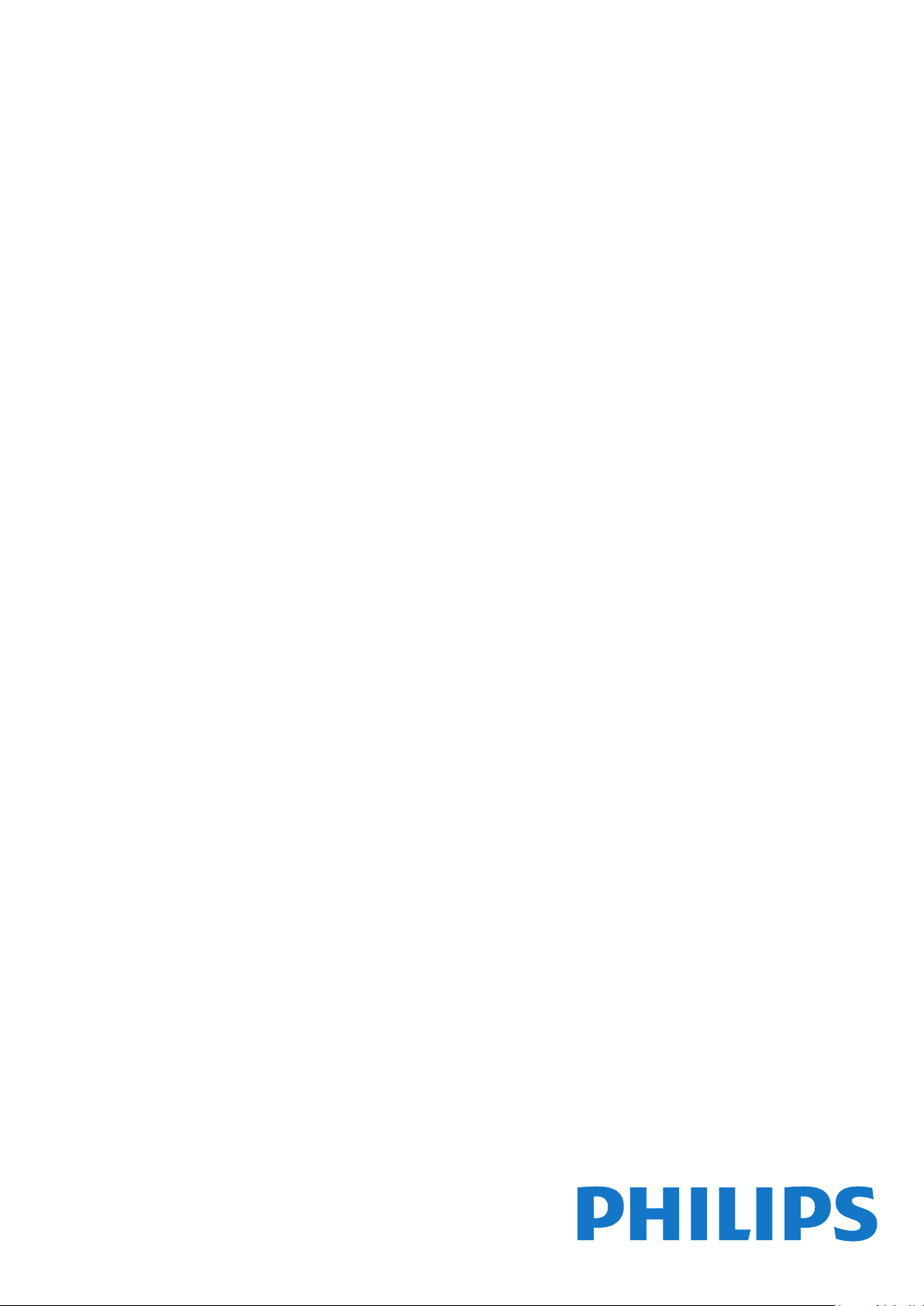
Register your product and get support at
www.philips.com/welcome
Uživatelský manuál
LED TV series
32PFK4100
32PHK4100
32PHK4200
40PFK4100
40PFK4200
48PFK4100
Page 2

Obsah
1 Váš nový televizor 3
1.1 Pozastavení televize a nahrávání 3
1.2 EasyLink (digitální sběrnice mezi audio video
zařízeními) 3
2 Instalace 4
2.1 Přečtěte si bezpečnostní pokyny 4
2.2 Podstavec televizoru a montáž na zeď 4
2.3 Tipy pro umístění 4
2.4 Napájecí kabel 4
2.5 Kabel antény 5
2.6 Satelitní anténa 5
3 Připojení 6
3.1 Tipy pro připojení 6
3.2 EasyLink HDMI CEC 7
3.3 Běžné rozhraní – modul CAM 8
3.4 Set-top box – STB 9
3.5 Satelitní přijímač 9
3.6 Systém domácího kina – HTS 9
3.7 Přehrávač disků Blu-ray 11
3.8 DVD přehrávač 11
3.9 Herní konzola 11
3.10 Pevný disk USB 11
3.11 Jednotka Flash USB 12
3.12 Videokamera 12
3.13 Počítač 13
3.14 Sluchátka (pro modely televizorů 4000, 4100, 4200,
6300) 13
4 Zapnutí 14
4.1 Zapnutí nebo pohotovostní režim (pro modely
televizorů 4100, 4200) 14
5 Dálkový ovladač 15
5.1 Přehled tlačítek (pro modely televizorů 4000, 4100,
4200, 5210) 15
5.2 Infračervený senzor 15
5.3 Baterie 16
5.4 Čištění 16
6 Televizní kanály 17
6.1 Sledování televizních kanálů 17
6.2 Nastavení předvoleb 20
7 Satelitní kanály (pro modely PxK) 25
7.1 Sledování satelitních kanálů 25
7.2 Seznam satelitních kanálů 25
7.3 Oblíbené satelitní kanály 25
7.4 Zámek satelitních kanálů 26
7.5 Instalace satelitu 27
7.6 Problémy se satelity 30
8 TV průvodce 31
8.1 Používání TV průvodce 31
8.2 Nahrávky 31
8.3 Příjem dat TV průvodce 31
9 Zdroje 33
9.1 Seznam zdrojů 33
9.2 Z pohotovostního režimu 33
9.3 EasyLink (digitální sběrnice mezi audio video
zařízeními) 33
10 Časovače a hodiny 34
10.1 Časovač 34
10.2 Hodiny 34
10.3 Automatické vypnutí 34
11 Fotografie, videa a hudba 35
11.1 Z připojení USB 35
12 Pozastavení televizního vysílání 37
12.1 Pozastavení televizního vysílání 37
13 Nahrávání 38
13.1 Co je potřeba 38
13.2 Nahrávání programu 38
13.3 Sledování nahrávky 38
14 Nastavení 39
14.1 Obraz 39
14.2 Hra nebo počítač 41
14.3 Formát a okraje 41
14.4 Sluch 41
14.5 Ambilight (pro modely televizorů 6300) 44
15 Specifikace 46
15.1 Ochrana životního prostředí 46
15.2 Příjem modelů PxK 46
15.3 Displej 47
15.4 Spotřeba 47
15.5 Rozměry a hmotnost 47
15.6 Připojení modelů Pxx4100, Pxx4200 48
15.7 Sluch 49
15.8 Multimédia 49
16 Software 50
16.1 Aktualizace softwaru 50
16.2 Verze softwaru 50
16.3 Software s otevřeným zdrojovým kódem 50
17 Odstraňování problémů a podpora
51
17.1 Odstraňování problémů 51
17.2 Registrace 52
17.3 Nápověda 52
17.4 Nápověda online 53
17.5 Péče o zákazníky / Opravy 53
18 Bezpečnost a péče 54
18.1 Bezpečnost 54
18.2 Péče o obrazovku 55
19 Podmínky použití, autorská práva
a licence 56
19.1 Zásady použití 56
19.2 Autorská práva a licence 56
Rejstřík 58
2
Page 3
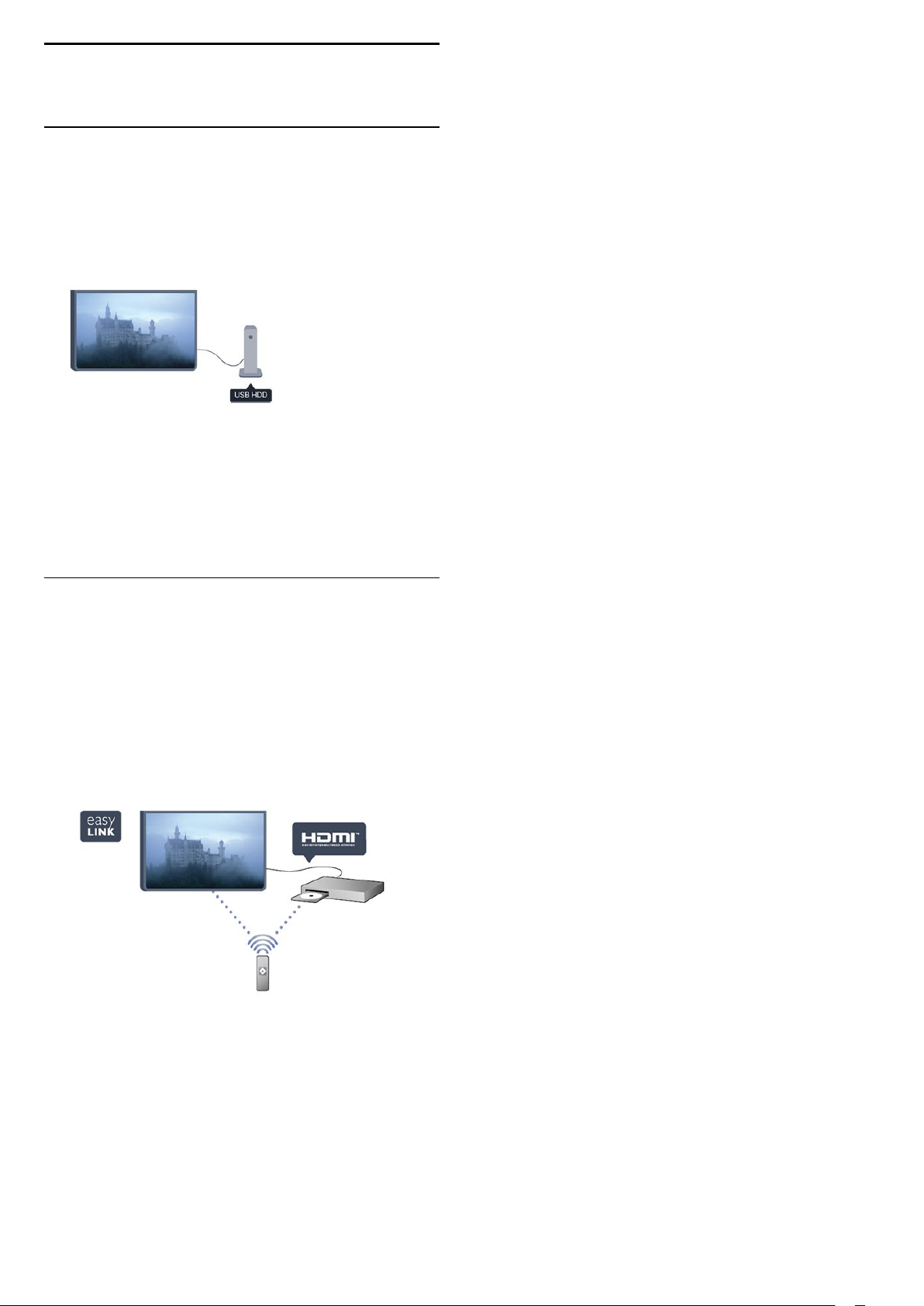
1
Váš nový televizor
1.1
Pozastavení televize
a nahrávání
Pokud připojíte pevný disk USB, můžete pozastavit
a nahrát vysílání z digitálního televizního kanálu.
Pozastavte televizi a vezměte naléhavý hovor nebo
si jednoduše dejte přestávku během sportovního
zápasu. Televizor zatím uloží vysílání na pevný disk
USB a vy je můžete začít sledovat později.
1.2
EasyLink (digitální sběrnice
mezi audio video zařízeními)
Funkce EasyLink vám umožní ovládat připojené
zařízení, například přehrávač disků Blu-ray, pomocí
dálkového ovladače televizoru.
Funkce EasyLink využívá ke komunikaci
s připojenými zařízeními rozhraní HDMI CEC.
3
Page 4
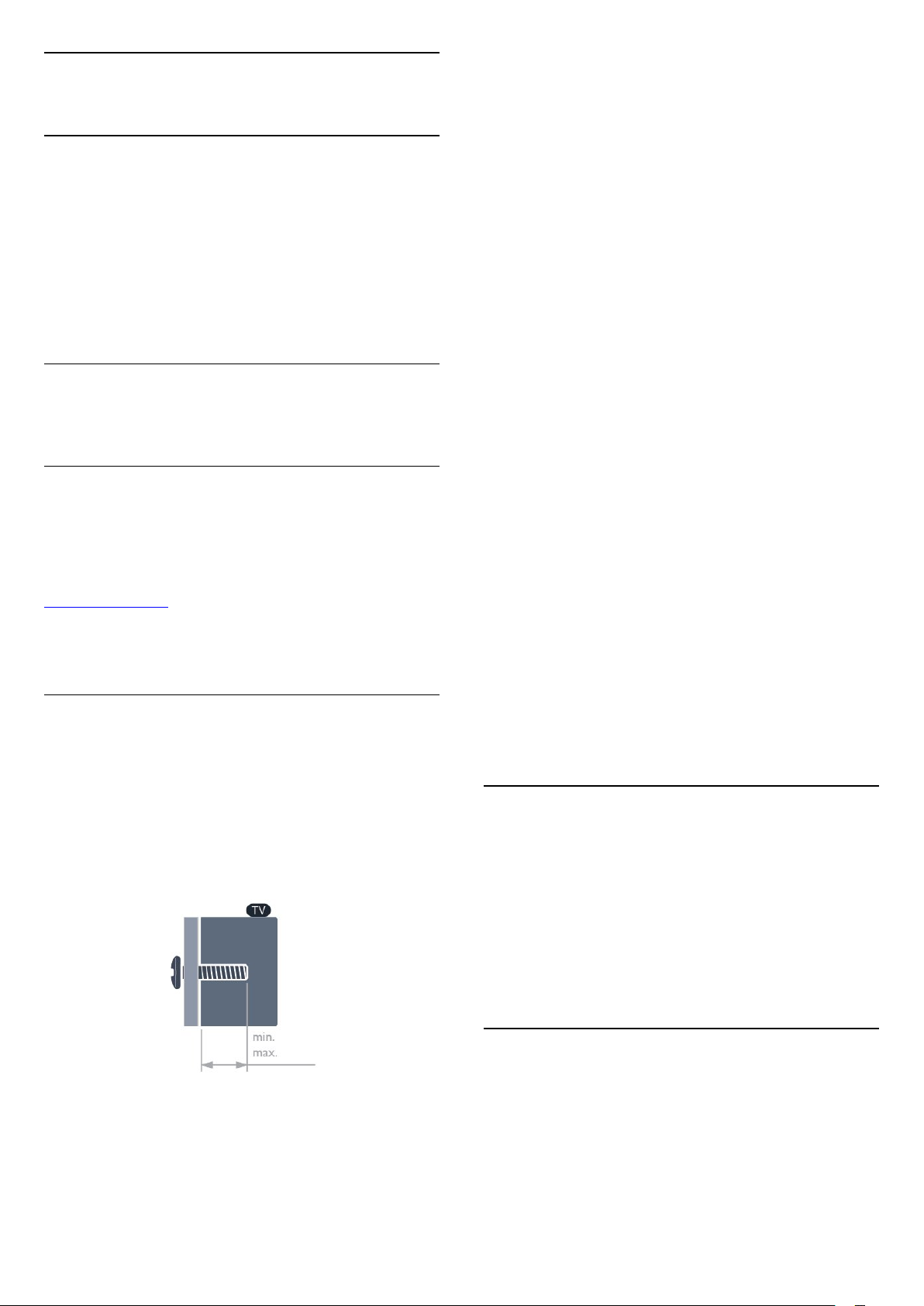
2
Instalace
2.1
Přečtěte si bezpečnostní
pokyny
Před prvním použitím televizoru si přečtěte
bezpečnostní pokyny.
V nabídce Nápověda přejděte do části Bezpečnost
a péče > Bezpečnost.
2.2
Podstavec televizoru
a montáž na zeď
Podstavec pod televizor
Pokyny pro montáž podstavce televizoru naleznete
ve Stručném návodu k rychlému použití, jenž byl
dodán spolu s televizorem. Pokud jste tento návod
ztratili, můžete si jej stáhnout z webových stránek
www.philips.com.
Při hledání Stručného návodu k rychlému použití ke
stažení použijte typové číslo výrobku.
Připevnění na zeď
Televizor je připraven k připevnění na držák pro
montáž na zeď, který odpovídá standardu VESA
(prodává se samostatně).
Při nákupu držáku pro montáž na zeď použijte
následující kód VESA . . .
Aby byl držák připevněn bezpečně, použijte šrouby
v délce, jež je zobrazena na výkresu.
10 mm, maximálně 10,5 mm)
- 32PFx4100 - VESA MIS-F 100x100, M4 (minimálně
10 mm, maximálně 14 mm)
- 32PHx4100/12 - VESA MIS-F 100x100,
M4 (minimálně 10 mm, maximálně 14 mm)
- 32PHx4100/88 - VESA MIS-F 100x100,
M4 (minimálně 10 mm, maximálně 14 mm)
- 32PHT4100/60 - VESA MIS-F 100x100,
M4 (minimálně 12 mm, maximálně 16 mm)
- 40Pxx4100 - VESA MIS-F 200x200, M4 (minimálně
12 mm, maximálně 16 mm)
- 48Pxx4100 - VESA MIS-F 200x200, M6 (minimálně
12 mm, maximálně 16 mm)
- 32Pxx4200 - VESA MIS-F 100x100, M4 (minimálně
10 mm, maximálně 14 mm)
- 40Pxx4200 - VESA MIS-F 200x200, M4 (minimálně
12 mm, maximálně 16 mm)
- 40Pxx6300 - VESA MIS-F 200x200,
M6 (minimálně 14 mm, maximálně 24 mm)
- 48Pxx6300 - VESA MIS-F 400x400,
M6 (minimálně 14 mm, maximálně 24 mm)
- 55Pxx6300 - VESA MIS-F 400x400,
M6 (minimálně 14 mm, maximálně 24 mm)
Upozornění
Připevnění televizoru na zeď vyžaduje zvláštní
dovednosti a měl by jej provést kvalifikovaný
pracovník. Montáž televizoru na zeď musí splňovat
bezpečnostní normy podle hmotnosti televizoru. Před
umístěním televizoru si také přečtěte bezpečnostní
opatření.
Společnost TP Vision Europe B.V. nenese žádnou
odpovědnost za nesprávnou montáž ani za nehodu
nebo úraz, k nimž může při montáži dojít.
2.3
Tipy pro umístění
- Umístěte televizor na místo, kde nebude na
obrazovku svítit přímé světlo.
- Televizor umístěte až 15 cm od zdi.
- Ideální vzdálenost pro sledování televize je
trojnásobkem velikosti úhlopříčky obrazovky. Při
sezení by měly vaše oči být v rovině se středem
obrazovky.
- 22Pxx4000 - VESA MIS-F 75x75, M4 (minimálně
10 mm, maximálně 10,5 mm)
- 24Pxx4000 - VESA MIS-F 75x75, M4 (minimálně
10 mm, maximálně 10,5 mm)
- 24PHx5210 - VESA MIS-F 75x75, M4 (minimálně
2.4
Napájecí kabel
- Zapojte napájecí kabel do konektoru POWER
v zadní části televizoru.
- Zkontrolujte, zda je napájecí kabel pevně zasunutý
do konektoru.
- Ujistěte se, že zástrčka v zásuvce je stále přístupná.
- Při odpojování napájecího kabelu tahejte vždy za
4
Page 5
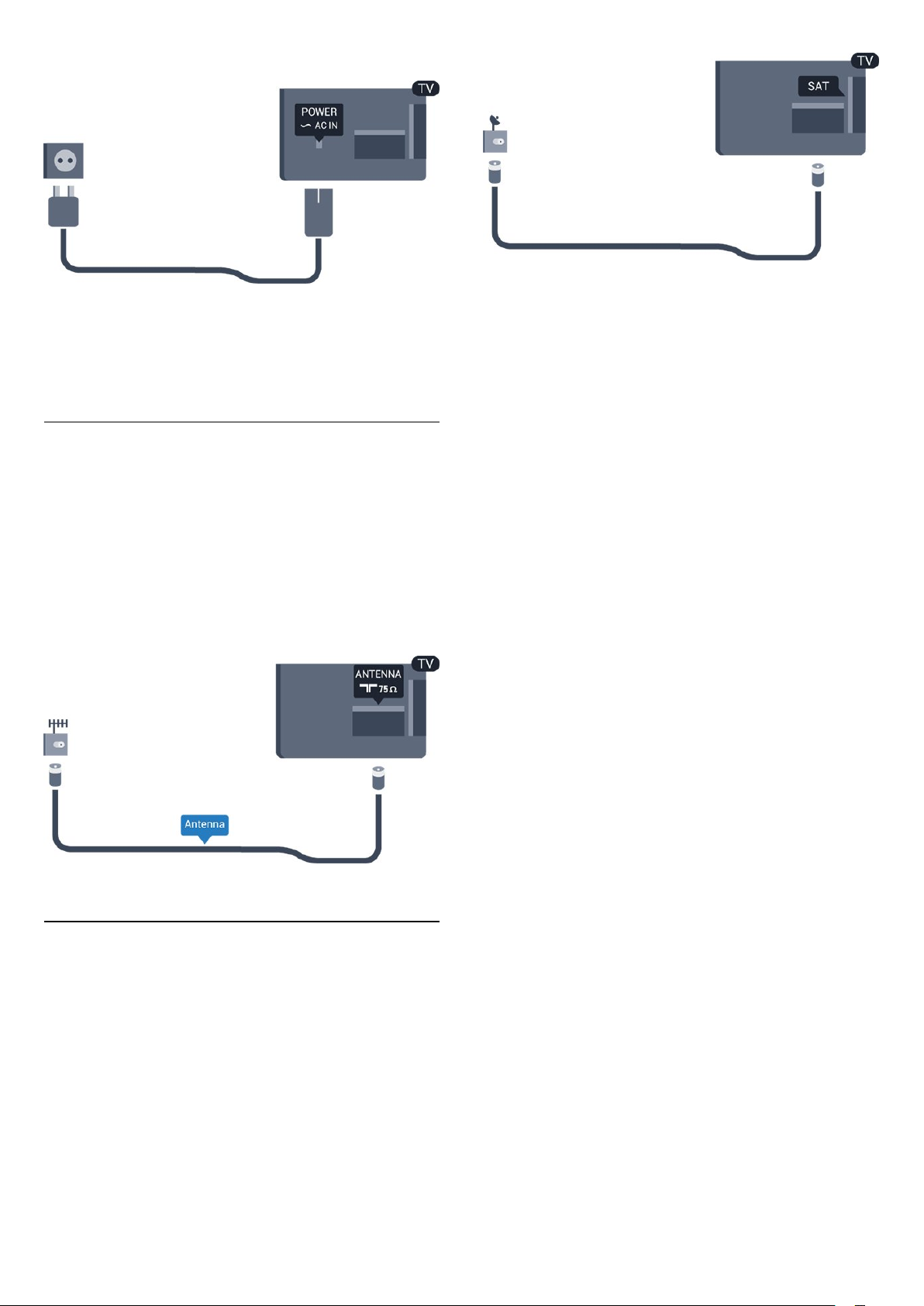
zástrčku, nikdy za kabel.
I když má tento televizor velmi nízkou spotřebu
energie, pokud jej nebudete delší dobu používat,
odpojte z důvodu úspory energie napájecí kabel.
2.5
Kabel antény
Zasuňte zástrčku antény pevně do zásuvky ANTENNA
umístěné na zadní straně televizoru.
Můžete použít vlastní anténu nebo signál antény
z anténního distribučního systému. Použijte koaxiální
kabel s anténním konektorem IEC (RF) 75 ohmů.
Toto připojení antény použijte pro vstupní signály
DVB-T a DVB-C.
2.6
Satelitní anténa
- pro modely PxK
Připojte satelitní konektor typu F k satelitnímu
konektoru SAT na zadní straně televizoru.
5
Page 6

3
Připojení
3.1
Tipy pro připojení
EasyLink HDMI CEC
Průvodce možnostmi připojení
Zařízení vždy připojujte k televizoru pomocí
konektoru nejvyšší dostupné kvality. Používejte také
velmi kvalitní kabely, abyste zajistili
kvalitní přenos obrazu a zvuku.
Potřebujete-li pomoc s připojením několika zařízení
k televizoru, můžete navštívit Průvodce možnostmi
připojení televizoru Philips. Tento průvodce nabízí
informace o tom, jak vytvořit připojení a které kabely
použít.
Přejděte na webové stránky
www.connectivityguide.philips.com
Anténa
Máte-li set top box (digitální přijímač) nebo rekordér,
připojte kabely antény tak, aby signál antény
procházel nejprve set top boxem nebo rekordérem
a poté teprve vstoupil do televizoru. Takto mohou
anténa a set top box odesílat případné další kanály
do rekordéru k nahrávání.
Pokud jsou zařízení připojena prostřednictvím
rozhraní HDMI a jsou vybavena funkcí EasyLink,
můžete je ovládat pomocí dálkového ovladače
televizoru. V televizoru a připojeném zařízení musí
být zapnuta funkce EasyLink HDMI CEC.
DVI na HDMI
Má-li vaše zařízení pouze konektor DVI, použijte
adaptér DVI na HDMI. Použijte jeden z konektorů
HDMI a audio kabel L/R (minikonektor 3,5 mm)
připojte ke konektoru Audio In na zadní straně
televizoru.
Ochrana proti kopírování
Kabely DVI a HDMI podporují funkci HDCP (Highbandwidth Digital Content Protection). HDCP je signál
ochrany proti kopírování chránící obsah disků DVD
nebo Blu-ray. Označuje se také jako DRM (Digital
Rights Managament).
HDMI ARC
Připojení HDMI 1 v televizoru má zpětný zvukový
kanál HDMI ARC (neboli Audio Return Channel).
Pokud má zařízení, obvykle systém domácího kina
(HTS neboli Home Theatre System), rovněž konektor
HDMI ARC, připojte je ke konektoru HDMI 1 na tomto
televizoru. Použijete-li připojení HDMI ARC, není
třeba připojovat zvláštní audio kabel, který odesílá
zvuk televizního obrazu do zařízení HTS. Připojení
HDMI ARC oba signály kombinuje.
Rozhraní HDMI
HDMI CEC
Nejlepší kvalitu obrazu a zvuku nabízí připojení HDMI.
Jediný kabel HDMI přenáší obrazový i zvukový signál.
Používejte kabel HDMI pro signály s kvalitou obrazu
HD (High Definition) nebo Full HD (FHD). Pro nejlepší
kvalitu přenosu použijte vysokorychlostní kabel
HDMI; nepoužívejte kabel delší než 5 m.
Pokud chcete funkci ARC u připojení HDMI vypnout,
stiskněte tlačítko , vyberte možnost Nastavení
a stiskněte tlačítko OK. Vyberte možnost Nastavení
televizoru > Zvuk > Pokročilé > HDMI 1 – ARC.
Scart
SCART je připojení dobré kvality. Připojení SCART lze
použít pro video signály CVBS a RGB. Nelze je však
použít pro televizní signály s vysokým rozlišením
(HD). Připojení SCART kombinuje video signály
i audio signály.
K připojení zařízení použijte kabel adaptéru SCART.
6
Page 7

Audio Out – optický
Audio Out – optický je vysoce kvalitní zvukové
připojení. Toto optické připojení dokáže přenášet
audio kanály 5.1. Pokud audio zařízení, obvykle
systém domácího kina (HTS neboli Home Theatre
System), nemá žádný konektor HDMI ARC, můžete
tento kabel připojit ke konektoru Audio In – optický
na zařízení HTS. Výstup Audio Out – optický odešle
zvuk televizoru do zařízení HTS.
Nastavení funkce EasyLink
Televizor se dodává se zapnutou funkcí EasyLink.
Zkontrolujte, zda je na připojených zařízeních
EasyLink správné nastavení funkce HDMI-CEC.
Funkce EasyLink nemusí fungovat u zařízení jiných
značek.
HDMI-CEC u jiných značek
Funkce HDMI-CEC má u jiných značek jiné názvy,
například: Anynet, Aquos Link, Bravia Theatre Sync,
Kuro Link, Simplink a Viera Link. Ne všechny značky
jsou s funkcí EasyLink plně kompatibilní.
Uvedené příklady značek používaných pro funkci
HDMI CEC jsou majetkem jejich příslušných vlastníků.
Ovládání zařízení (pro modely
televizorů 4000, 4100, 4200, 5210)
Chcete-li ovládat zařízení
připojené ke konektoru HDMI
Můžete nastavit typ výstupního audio signálu tak, aby
odpovídal možnostem vašeho systému domácího
kina.
Pokud zvuk neodpovídá obrazu na obrazovce,
můžete upravit synchronizaci zvuku a obrazu.
3.2
EasyLink HDMI CEC
EasyLink (digitální sběrnice mezi
audio video zařízeními)
Funkce EasyLink umožňuje ovládat připojená zařízení
pomocí dálkového ovladače televizoru. Funkce
EasyLink využívá ke komunikaci s připojenými
zařízeními funkci HDMI CEC (Consumer Electronics
Control). Zařízení musejí podporovat funkci HDMI CEC
a musí být připojena prostřednictvím konektoru
HDMI.
a nastavit je prostřednictvím
funkce EasyLink, vyberte
zařízení (nebo jeho činnost)
v seznamu připojení
televizoru. Stiskněte
tlačítko SOURCES ,
vyberte zařízení připojené ke
konektoru HDMI a poté
stiskněte tlačítko OK.
Jakmile je zařízení vybráno, lze zařízení ovládat
pomocí dálkového ovladače televizoru. Avšak tlačítka
7
Page 8
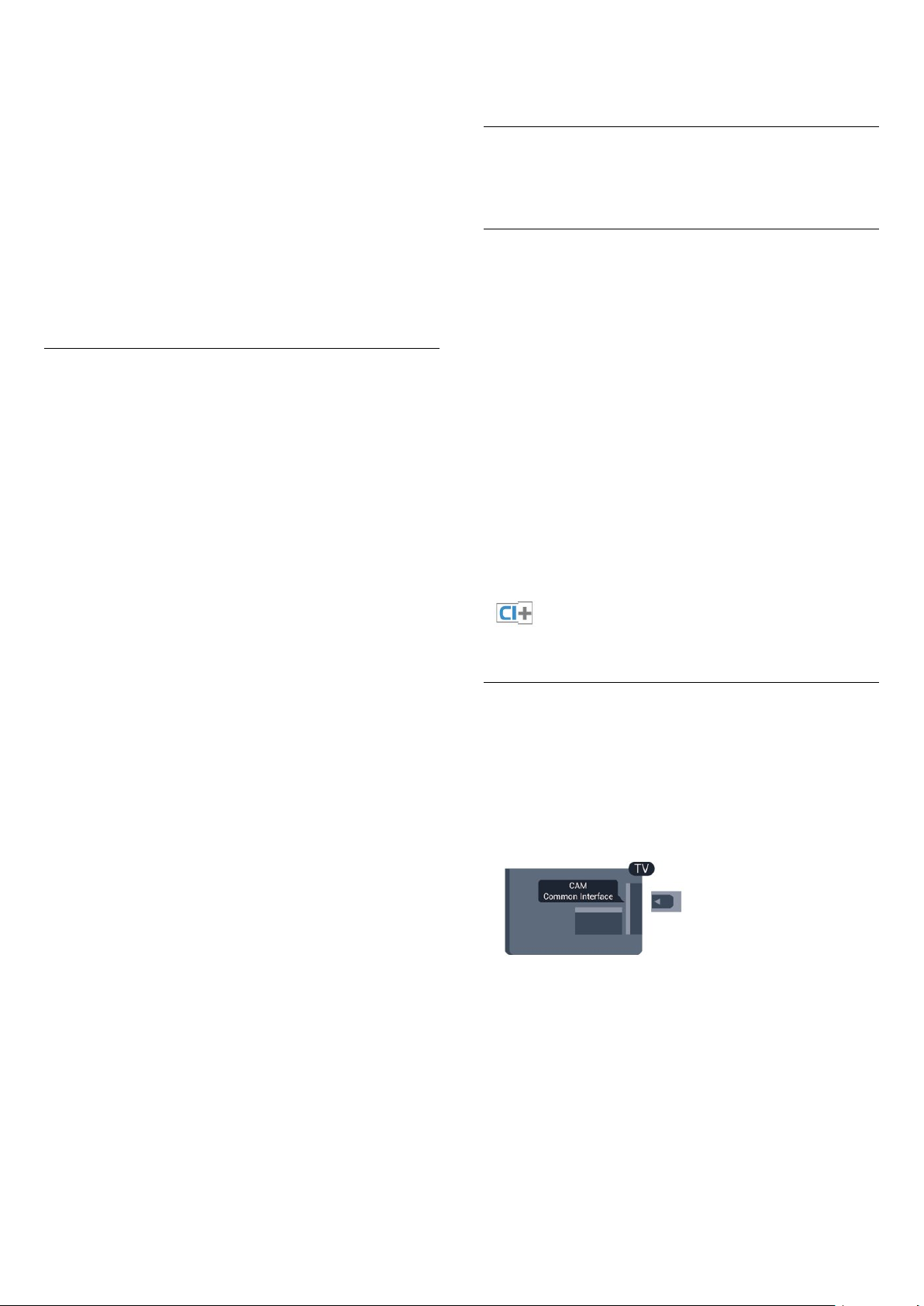
a OPTIONS a některá jiná tlačítka pro ovládání
televizoru se do zařízení nepředávají.
Pokud potřebné tlačítko není na dálkovém ovladači
televizoru, můžete vybrat tlačítko v nabídce
Možnosti.
Stiskněte tlačítko OPTIONS a na liště nabídek
vyberte možnost Ovládací prvky. Na obrazovce
vyberte požadované zařízení a stiskněte tlačítko OK.
Některá velmi specifická tlačítka zařízení nemusejí být
v nabídce Ovládací prvky k dispozici.
Upozornění: Na dálkový ovladač televizoru budou
reagovat pouze zařízení, která podporují funkci
dálkového ovládání EasyLink.
Nastavení funkce EasyLink
Televizor se dodává se všemi nastaveními funkce
EasyLink zapnutými. Je možné samostatně vypnout
jakékoli nastavení funkce EasyLink.
EasyLink (digitální sběrnice mezi audio video
zařízeními)
Postup úplného vypnutí funkce EasyLink . . .
1. Stiskněte tlačítko , vyberte možnost Nastavení a
stiskněte tlačítko OK.
2. Vyberte možnost Nastavení televizoru > Obecná
nastavení > EasyLink.
3. Vyberte možnost EasyLink.
4. Vyberte možnost Vypnuto a stiskněte tlačítko OK.
5. Stisknutím tlačítka (v případě potřeby
opakovaným) nabídku zavřete.
Dálkový ovladač EasyLink
Chcete-li, aby zařízení komunikovalo, ale nechcete je
ovládat pomocí dálkového ovladače televizoru,
můžete dálkové ovládání EasyLink samostatně
vypnout.
Pomocí dálkového ovladače televizoru můžete
ovládat více zařízení vyhovujících standardu HDMICEC.
nastavit poslech zvuku televizoru z těchto
reproduktorů.
3.3
Běžné rozhraní – modul
CAM
CI+
Tento televizor je připraven pro služby podmíněného
přístupu CI+.
Služby CI+ vám umožní sledovat prémiové programy
v kvalitě HD, například filmy a sport, jež nabízejí
televizní vysílací společnosti ve vašem regionu. Tyto
pořady jsou kódovány televizní vysílací společností
a dekódovány modulem CI+.
Vysílací společnosti zajišťující digitální televizní
vysílání vám poskytnou tento modul CI+ (Conditional
Access Module – modul podmíněného přístupu
neboli CAM), když si předplatíte jejich prémiové
programy. Tyto programy se vyznačují vysokou úrovní
ochrany proti kopírování.
Další informace o podmínkách vám poskytne vysílací
společnost zajišťující digitální televizní vysílání.
CAM
Vložení modulu CAM
Před vložením modulu CAM vypněte televizor.
Správný směr vložení zjistíte pohledem na modul
CAM. Nesprávným vložením můžete poškodit modul
CAM a televizor.
V nabídce nastavení funkce EasyLink vyberte
možnost Dálkový ovladač EasyLink a vyberte
možnost Vypnuto.
Přehrávání stisknutím jednoho tlačítka
Když aktivujete zařízení vyhovující standardu HDMICEC, televizor se zapne z pohotovostního režimu a
přepne se na správný zdroj.
Pohotovostní režim stisknutím jednoho tlačítka
Stisknutím tlačítka na dálkovém ovladači televizoru
přepnete televizor i zařízení vyhovující standardu do
pohotovostního režimu.
Systémové ovládání audia
Připojíte-li zařízení vyhovující standardu HDMI-CEC
s reproduktory ke konektoru HDMI ARC, můžete si
Vložte kartu CAM do slotu Common interface
(běžného rozhraní) televizoru.
Otočte kartu CAM tak, aby její přední strana
směřovala k vám, a opatrně ji zasuňte až nadoraz.
Ponechte kartu trvale ve slotu.
Aktivace modulu CAM může trvat několik minut.
Vyjmutím modulu CAM služby televizního vysílání
deaktivujete.
Pokud je vložen modul CAM a je uhrazeno
předplatné (způsoby připojení se mohou lišit), můžete
sledovat televizní vysílání. Vložený modul CAM je
8
Page 9

určen výhradně pro váš televizor.
3.4
Set-top box – STB
Pomocí dvou kabelů antény připojte anténu k set top
boxu (digitálnímu přijímači) a k televizoru.
Kromě připojení antény přidejte kabel HDMI
a připojte set-top box k televizoru.
Případně můžete použít kabel SCART, pokud set-top
box není vybaven konektorem HDMI.
Automatické vypnutí
Tento automatický časovač vypnutí vypněte, pokud
používáte pouze dálkový ovladač set top boxu. Tímto
způsobem zabráníte automatickému vypnutí
televizoru po uplynutí 4 hodin, během nichž nebylo
stisknuto tlačítko na dálkovém ovladači televizoru.
Chcete-li časovač vypnutí vypnout, stiskněte
tlačítko , vyberte možnost Nastavení a stiskněte
tlačítko OK.
Vyberte možnost Nastavení televizoru > Obecná
nastavení > Automatické vypnutí a přesuňte
posuvník na hodnotu Vypnuto.
Automatické vypnutí
Tento automatický časovač vypnutí vypněte, pokud
používáte pouze dálkový ovladač set top boxu. Tímto
způsobem zabráníte automatickému vypnutí
televizoru po uplynutí 4 hodin, během nichž nebylo
stisknuto tlačítko na dálkovém ovladači televizoru.
Chcete-li časovač vypnutí vypnout, stiskněte
tlačítko , vyberte možnost Nastavení a stiskněte
tlačítko OK.
Vyberte možnost Nastavení televizoru > Obecná
nastavení > Automatické vypnutí a přesuňte
posuvník na hodnotu Vypnuto.
3.5
Satelitní přijímač
Připojte kabel satelitní antény k satelitnímu přijímači.
3.6
Systém domácího kina – HTS
Připojení systému domácího kina
Systém domácího kina (HTS) připojte k televizoru
pomocí kabelu HDMI. Můžete připojit zařízení Philips
Soundbar nebo systém HTS s vestavěným
přehrávačem disků.
Případně můžete použít kabel SCART, pokud zařízení
není vybaveno konektorem HDMI.
HDMI ARC
Připojení HDMI 1 v televizoru má zpětný zvukový
kanál HDMI ARC (neboli Audio Return Channel).
Pokud má zařízení, obvykle systém domácího kina
(HTS neboli Home Theatre System), rovněž konektor
HDMI ARC, připojte je ke konektoru HDMI 1 na tomto
televizoru. Použijete-li připojení HDMI ARC, není
třeba připojovat zvláštní audio kabel, který odesílá
zvuk televizního obrazu do zařízení HTS. Připojení
HDMI ARC oba signály kombinuje.
Kromě připojení antény přidejte kabel HDMI
a připojte zařízení k televizoru.
Případně můžete použít kabel SCART, pokud zařízení
není vybaveno konektorem HDMI.
9
Page 10

Jestliže systém domácího kina není vybaven
konektorem HDMI ARC, přidejte optický audio kabel
pro odesílání zvuku (Toslink) k televiznímu obrazu do
systému domácího kina.
Synchronizace zvuku s obrazem (synchr.)
Pokud zvuk neodpovídá obrazu na obrazovce,
můžete u většiny systémů domácího kina nastavit
prodlevu, aby si zvuk a obraz odpovídaly.
Synchronizace audio výstupu
Pokud nelze nastavit zpoždění v systému domácího
kina, můžete nastavit synchronizaci zvuku
v televizoru. Je možné nastavit zpoždění, která
vyrovnává čas, jenž systém domácího kina potřebuje
ke zpracování zvuku k obrazu na televizoru. Hodnotu
lze nastavit v krocích po 1 ms. Maximální nastavení
je 12 ms. Možnost Zpoždění audio výstupu by měla
být zapnuta.
Postup synchronizace zvuku v televizoru . . .
1. Stiskněte tlačítko , vyberte možnost Nastavení a
stiskněte tlačítko OK.
2. Vyberte možnost Nastavení televizoru > Zvuk >
Pokročilé > Synchronizace zvukového výstupu.
3. Pomocí posuvníku nastavte zpoždění zvuku a
stiskněte tlačítko OK.
4. Stisknutím tlačítka (v případě potřeby
opakovaným) nabídku zavřete.
Nastavení výstupu zvuku
Zpoždění zvukového výstupu
Je-li k televizoru připojen systém domácího kina
(HTS), obraz na televizoru a zvuk z domácího kina
by měly být synchronizovány.
Automatická synchronizace zvuku s obrazem
U nejnovějších systémů domácího kina Philips se
zvuk s obrazem synchronizují automaticky a jsou
vždy v pořádku.
Prodleva synchronizace zvuku
U některých systémů domácího kina může být třeba
upravit zpoždění audio výstupu, aby došlo
k synchronizaci zvuku a obrazu. Zvyšujte hodnotu
zpoždění v systému domácího kina, dokud si obraz a
zvuk nebudou odpovídat. Může nutné nastavit
hodnotu zpoždění 180 ms. Přečtěte si uživatelskou
příručku systému domácího kina. Je-li nastavena
hodnota zpoždění v systému domácího kina, je třeba
vypnout Zpoždění audio výstupu v televizoru.
Formát výstupu zvuku
Máte-li systém domácího kina (HTS neboli Home
Theatre System) vybavený funkcemi pro zpracování
vícekanálového zvuku, jako je například Dolby Digital,
DTS® nebo podobné systémy, nastavte možnost
Formát výstupu zvuku na možnost Vícekanálový. Je-li
nastavena hodnota Vícekanálový, televizor může
odesílat komprimovaný signál vícekanálového zvuku
z televizního kanálu nebo připojeného přehrávače
do systému domácího kina. Máte-li systém domácího
kina bez funkce zpracování vícekanálového zvuku,
vyberte možnost Stereo.
Postup nastavení Formátu výstupu zvuku . . .
1. Stiskněte tlačítko , vyberte možnost Nastavení a
stiskněte tlačítko OK.
2. Vyberte možnost Nastavení televizoru > Zvuk >
Pokročilé > Formát výstupu zvuku.
3. Vyberte možnost Vícekanálový nebo Stereo.
4. Stisknutím tlačítka (v případě potřeby
opakovaným) nabídku zavřete.
Postup vypnutí zpoždění audio výstupu . . .
1. Stiskněte tlačítko , vyberte možnost Nastavení a
stiskněte tlačítko OK.
2. Vyberte možnost Nastavení televizoru > Zvuk >
Pokročilé > Zpoždění zvukového výstupu.
3. Vyberte možnost Vypnuto a stiskněte tlačítko OK.
4. Stisknutím tlačítka (v případě potřeby
opakovaným) nabídku zavřete.
Vyrovnání výstupu zvuku
Nastavení Vyrovnání výstupu zvuku slouží
k nastavení úrovně hlasitosti televizoru a systému
domácího kina, když mezi nimi přepínáte. Rozdíly
v hlasitosti mohou být způsobeny rozdíly ve
zpracování zvuku.
Postup vyrovnání rozdílu hlasitosti . . .
1. Stiskněte tlačítko , vyberte možnost Nastavení a
stiskněte tlačítko OK.
2. Vyberte možnost Nastavení televizoru > Zvuk >
Pokročilé > Vyrovnání výstupu zvuku.
3. Pokud je rozdíl v hlasitosti značný, vyberte
10
Page 11
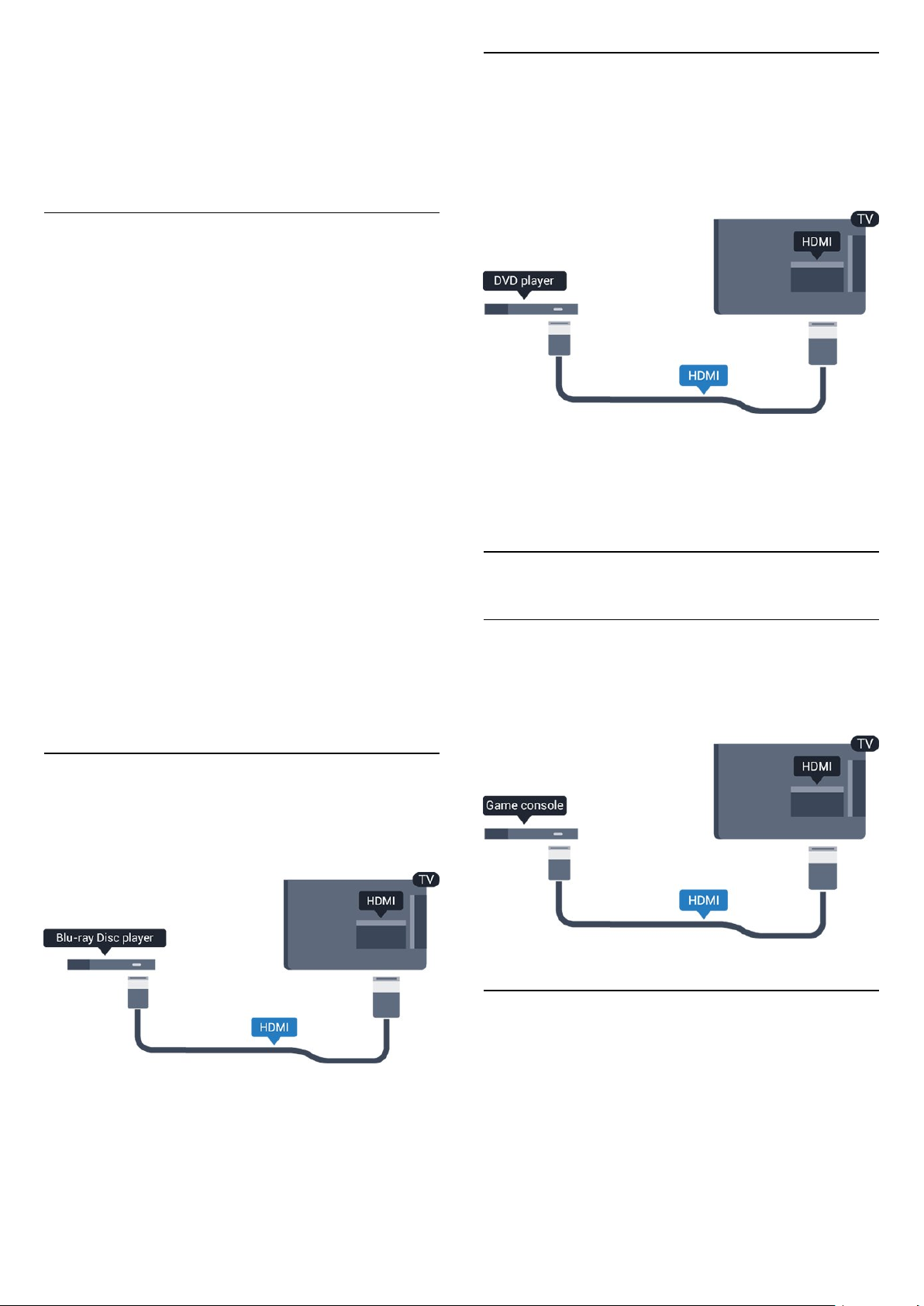
možnost Více. Pokud je rozdíl v hlasitosti malý,
vyberte možnost Méně.
Stisknutím tlačítka (v případě potřeby
opakovaným) nabídku zavřete.
Vyrovnání výstupu zvuku ovlivňuje zvukové signály
z konektorů Audio Out – optický a HDMI ARC.
Problémy se zvukem systému
domácího kina
Zvuk s hlasitým šumem
Pokud sledujete video ze zapojené jednotky USB
Flash nebo počítače, zvuk z vašeho systému
domácího kina může být zkreslený.
1. Stiskněte tlačítko , vyberte možnost Nastavení
a stiskněte tlačítko OK.
2. Vyberte možnost Nastavení televizoru > Zvuk >
Pokročilé > Formát výstupu zvuku.
Žádný zvuk
Pokud není slyšet zvuk televizoru ze systému
domácího kina, zkontrolujte následující položky . . .
3.8
DVD přehrávač
DVD přehrávač připojte k televizoru pomocí kabelu
HDMI.
Případně můžete použít kabel SCART, pokud zařízení
není vybaveno konektorem HDMI.
Je-li DVD přehrávač připojen pomocí kabelu HDMI
a je vybaven rozhraním EasyLink CEC, můžete jej
ovládat pomocí dálkového ovladače televizoru.
- Zkontrolujte, zda jste připojili kabel HDMI ke
konektoru HDMI ARC na systému domácího kina.
Všechny konektory HDMI na televizoru jsou
konektory typu HDMI ARC.
- Zkontrolujte, zda je nastavení HDMI ARC televizoru
na hodnotě Zapnuto.
Přejděte do nabídky > Nastavení > Nastavení
televizoru > Zvuk > Pokročilé > HDMI1 ARC.
3.7
Přehrávač disků Blu-ray
Přehrávač Blu-ray disků připojte k televizoru pomocí
vysokorychlostního kabelu HDMI.
3.9
Herní konzola
Rozhraní HDMI
Nejlepší kvality dosáhnete, pokud herní konzoli
připojíte ke konektoru na televizoru pomocí
vysokorychlostního kabelu HDMI.
3.10
Pokud je přehrávač Blu-ray disků vybaven rozhraním
EasyLink HDMI CEC, můžete jej ovládat pomocí
dálkového ovladače televizoru.
Pevný disk USB
11
Page 12

Co je potřeba
Pokud připojíte pevný disk USB, můžete pozastavit
nebo nahrávat televizní vysílání. Televizní vysílání
musí být digitální (vysílání DVB nebo podobně).
Pozastavení
Abyste mohli vysílání pozastavit, je nutné používat
pevný disk kompatibilní s rozhraním USB 2.0
s minimální kapacitou 32 GB.
Nahrávání
Chcete-li pozastavit nebo nahrávat vysílání, je
nezbytný pevný disk s alespoň 250 GB volného
místa.
trvale připojený.
Varování
Pevný disk USB je zformátován výhradně pro tento
televizor. Uložené nahrávky nelze použít na jiném
televizoru nebo na počítači. Nahrávané soubory na
pevném disku USB nekopírujte a neměňte žádnou
počítačovou aplikací. Můžete je tak poškodit. Pokud
naformátujete jiný pevný disk USB, bude obsah na
něm ztracen. Pevný disk USB nainstalovaný
v televizoru musíte před použitím s počítačem znovu
naformátovat.
3.11
Jednotka Flash USB
Můžete zobrazit fotografie nebo přehrávat hudbu
z připojené jednotky USB Flash.
Když je televizor zapnutý, připojte jednotku USB Flash
do jednoho z konektorů USB na televizoru.
TV průvodce
Než se rozhodnete zakoupit pevný disk USB pro
nahrávání, můžete si prověřit, zda lze ve vaší zemi
nahrávat digitální televizní kanály.
Stiskněte tlačítko TV GUIDE na dálkovém
ovladači. Je-li na stránce TV průvodce k dispozici
tlačítko Nahrávání, můžete nahrávat.
Instalace
Vysílání můžete pozastavovat a nahrávat teprve po
připojení a zformátování pevného disku USB.
1. Připojte pevný disk USB k jednomu z portů USB na
televizoru. Během formátování nepřipojujte žádné
jiné zařízení USB do ostatních portů USB.
Televizor jednotku USB Flash rozpozná a otevře
seznam s jejím obsahem.
Pokud se seznam obsahu nezobrazí automaticky,
stiskněte tlačítko SOURCE , vyberte možnost USB
a stiskněte tlačítko OK.
Chcete-li přestat sledovat obsah jednotky USB Flash,
stiskněte tlačítko EXIT nebo vyberte jinou činnost.
Chcete-li jednotku USB Flash odpojit, můžete ji
kdykoli vysunout.
3.12
2. Zapněte pevný disk USB a televizor.
3. Když je televizor naladěn na digitální televizní
kanál, stiskněte tlačítko (Pozastavit). Pokus
o pozastavení spustí formátování.
Postupujte podle instrukcí na obrazovce.
Během formátování pevný disk USB neodpojujte.
Když je pevný disk USB naformátován, nechte jej
Videokamera
Rozhraní HDMI
Nejlepší kvality dosáhnete, pokud videokameru
připojíte k televizoru pomocí kabelu HDMI.
12
Page 13
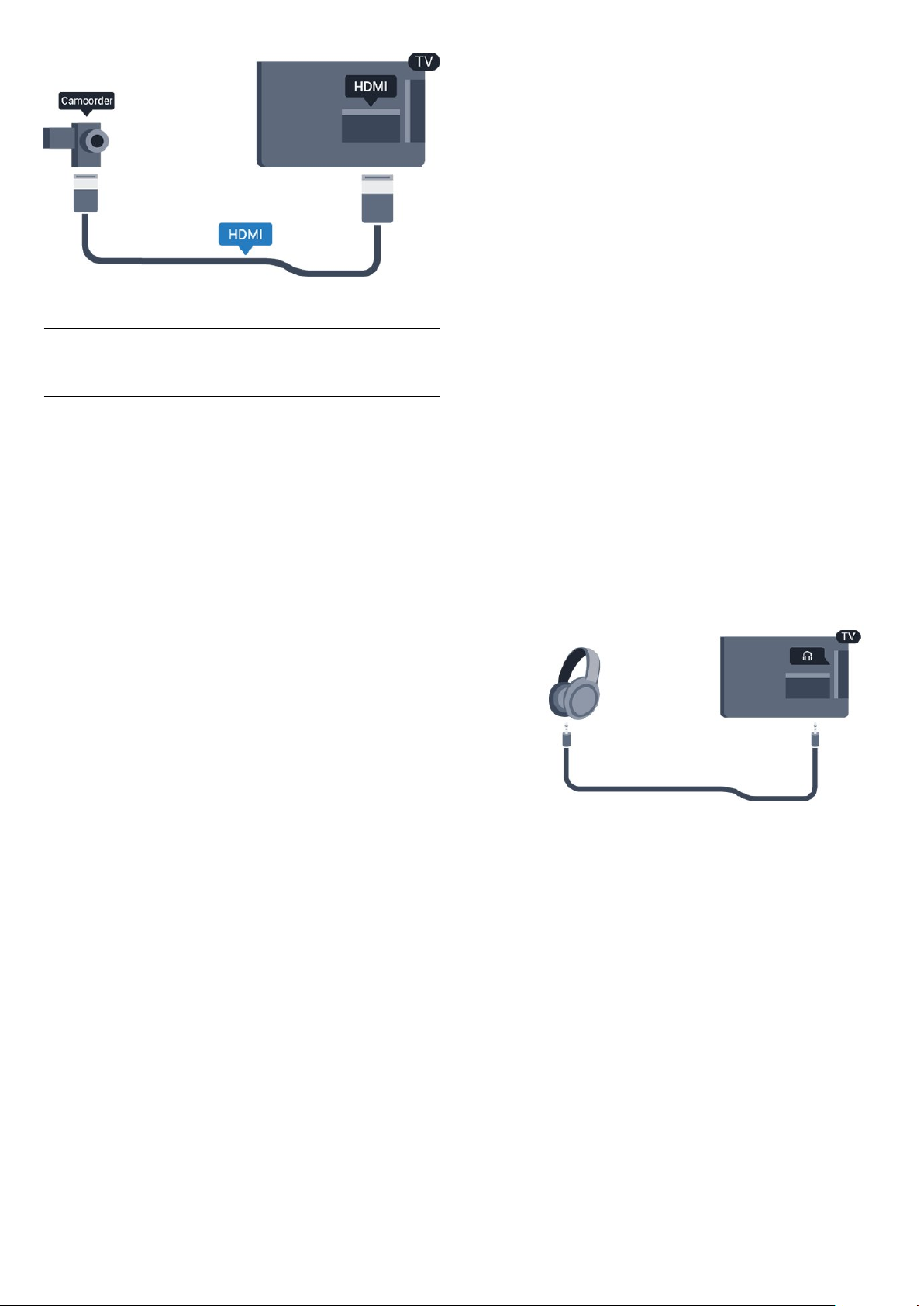
3.14
Sluchátka (pro modely
televizorů 4000, 4100, 4200,
6300)
Sluchátka můžete připojit ke
konektoru na televizoru.
3.13
Počítač
Připojení
K televizoru můžete připojit počítač a používat
televizor jako počítačový monitor.
Pomocí konektoru HDMI
Počítač připojte k televizoru pomocí kabelu HDMI.
Pomocí adaptéru DVI na HDMI
Případně můžete použít adaptér DVI na HDMI
a připojit počítač ke konektoru HDMI a audio kabel
L/R (stereofonní minikonektor 3,5 mm) připojit ke
vstupu AUDIO IN – L/R na zadní straně televizoru.
Nastavení
Ideální nastavení monitoru
Je-li váš počítač přidán jako typ zařízení Počítač
v nabídce Zdroj (seznam připojení), televizor
automaticky přejde na ideální nastavení pro Počítač.
Jedná se o minikonektor
3,5 mm. Hlasitost sluchátek
lze nastavit samostatně.
Postup nastavení rychlosti . . .
1. Stiskněte tlačítko , vyberte možnost Nastavení
a stiskněte tlačítko OK.
2. Vyberte možnost Nastavení televizoru > Zvuk >
Hlasitost sluchátek a stiskněte tlačítko OK.
3. Pomocí tlačítek (nahoru) nebo (dolů) upravte
hlasitost.
4. Stisknutím tlačítka (v případě potřeby
opakovaným) nabídku zavřete.
Pokud používáte počítač ke sledování filmů nebo
k hraní her, pravděpodobně budete chtít nastavit
televizor zpět na hodnoty ideální pro sledování
televize nebo hraní.
Ideální nastavení televizoru ručně . . .
1. Stiskněte tlačítko , vyberte možnost Nastavení a
stiskněte tlačítko OK.
2. Vyberte možnost Nastavení TV > Obraz > Pokročilý
> Hra nebo počítač a stiskněte tlačítko OK.
3. Vyberte možnost Hra (pro hraní) nebo vyberte
možnost Počítač (pro sledování filmu) a stiskněte
tlačítko OK.
4. Stisknutím tlačítka (v případě potřeby
opakovaným) nabídku zavřete.
Nezapomeňte po skončení hraní hry vrátit nastavení
Hra nebo počítač zpět na hodnotu Počítač.
13
Page 14

4
Zapnutí
4.1
Zapnutí nebo pohotovostní
režim (pro modely televizorů
4100, 4200)
Než televizor zapnete,
zkontrolujte na jeho zadní
straně, zda je připojen do sítě.
Je-li červená kontrolka zhasnutá, stiskněte joystick na
pravé nebo na zadní straně televizoru a přepněte
televizor do pohotovostního režimu (červená
kontrolka se rozsvítí).
Když je televizor v pohotovostním režimu, stisknutím
tlačítka na dálkovém ovladači zapnete televizor.
Přepnutí do pohotovostního režimu
Chcete-li televizor přepnout do pohotovostního
režimu, stiskněte tlačítko na dálkovém ovladači.
Vypnutí
Chcete-li televizor vypnout, stiskněte joystick na
pravé nebo na zadní straně televizoru. Červená
kontrolka zhasne. Televizor je stále připojen do
elektrické sítě, ale spotřebovává minimum energie.
Pokud chcete televizor vypnout úplně, odpojte
zástrčku napájení z elektrické zásuvky.
Při odpojování zástrčky vždy tahejte za zástrčku,
nikdy ne za kabel. Zajistěte, aby zástrčka, napájecí
kabel i zásuvka byla neustále zcela přístupná.
14
Page 15
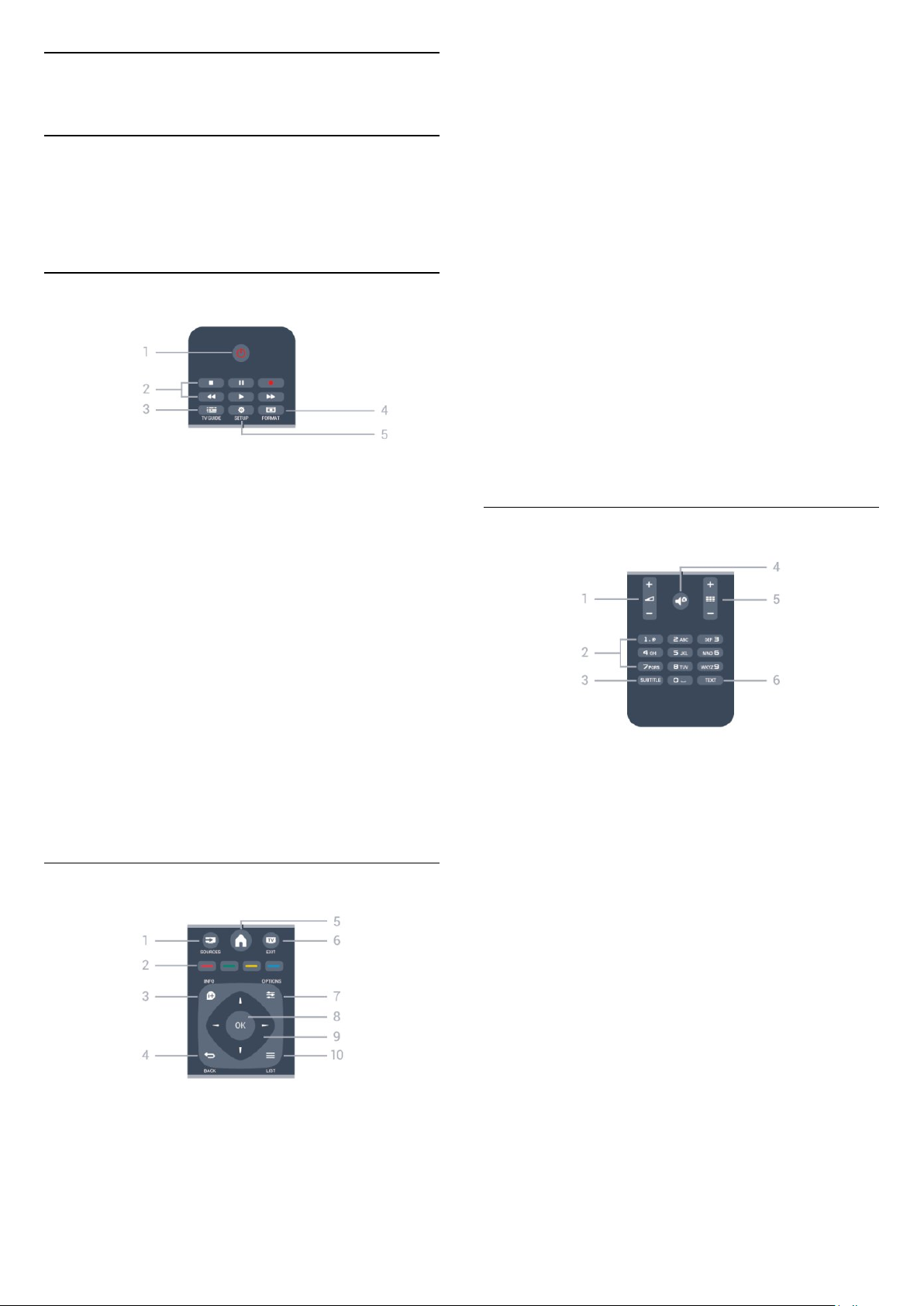
5
Dálkový ovladač
Funkce tlačítek naleznete v pokynech na obrazovce.
3. INFO
Otevření nebo zavření informací o pořadech.
5.1
Přehled tlačítek (pro modely
televizorů 4000, 4100, 4200,
5210)
Horní
Pohotovostní režim / Zapnuto
1.
Slouží k zapnutí televizoru nebo pro návrat do
pohotovostního režimu.
Tlačítka 2. přehrávání
- Přehrávání , pro spuštění přehrávání
- Pozastavení , pro pozastavení přehrávání
- Zastavení , pro zastavení přehrávání
- Posun zpět , pro rychlý posun dozadu
- Rychlý posun vpřed , pro rychlý posun dopředu
- Nahrávání , pro okamžité spuštění nahrávání
4. BACK
Přechod na předchozí zobrazený kanál.
Zavře nabídku bez změny nastavení.
5. HOME
Otevře nebo zavře výchozí nabídku.
6. EXIT
Přepne zpět na sledování televize.
7. OPTIONS
Slouží k otevření nebo zavření nabídky možností.
8. Tlačítko OK
Potvrzení výběru nebo nastavení.
9. Kurzorová/navigační tlačítka
Slouží k procházení nahoru, dolů, vlevo nebo vpravo.
10. LIST
Otevření nebo zavření seznamu kanálů.
Spodní část
3. TV GUIDE
Otevře nebo zavře TV průvodce.
4. SETUP
Otevře nabídku Nastavení.
5. FORMAT
Otevře nebo zavře nabídku Formát obrazu.
Střed
1. SOURCES
Otevře nebo zavře nabídku Zdroje – seznam
připojených zařízení.
1. Hlasitost
Slouží k úpravě úrovně hlasitosti.
2. Číselná tlačítka a textová klávesnice
Slouží k přímému výběru televizního kanálu nebo
k zadávání textu.
3. SUBTITLE
Nastaví titulky: Zapnout, Vypnout, Automatické.
4. Ztlumení
Slouží k vypnutí nebo obnovení zvuku.
5. Kanál
Přepne na další nebo předchozí kanál ze seznamu
kanálů, otevře další nebo předchozí stránku teletextu
nebo spustí následující či předchozí kapitolu na disku.
6. TEXT
Otevření nebo zavření funkce Teletext.
2. Barevná tlačítka
15
Page 16

5.2
Infračervený senzor
Televizor může přijímat příkazy z dálkového
ovladače využívajícího k odesílání příkazů
infračervené signály (IR neboli infrared). Pokud
používáte tento typ dálkového ovladače, vždy dbejte
na to, abyste dálkovým ovladačem mířili na
infračervený snímač na přední části televizoru.
5.3
Baterie
1. Posuňte kryt prostoru na baterie ve směru, který
ukazuje šipka.
2. Vyměňte staré baterie za dvě 1,5V baterie typu
AAA-LR03. Dbejte na to, aby byly póly + a - baterie
zarovnány správně.
3. Vložte zpět kryt prostoru na baterie.
4. Zasuňte jej, až zacvakne.
Pokud dálkový ovladač delší dobu nepoužíváte,
vyjměte baterie.
Staré baterie zlikvidujte v souladu s pokyny o
likvidaci.
5.4
Čištění
Dálkový ovladač je opatřen povrchovou vrstvou
odolnou vůči poškrábání.
Dálkový ovladač čistěte měkkým navlhčeným
hadříkem. K čištění dálkového ovladače nepoužívejte
alkohol, chemické látky ani čisticí prostředky pro
domácnost.
16
Page 17
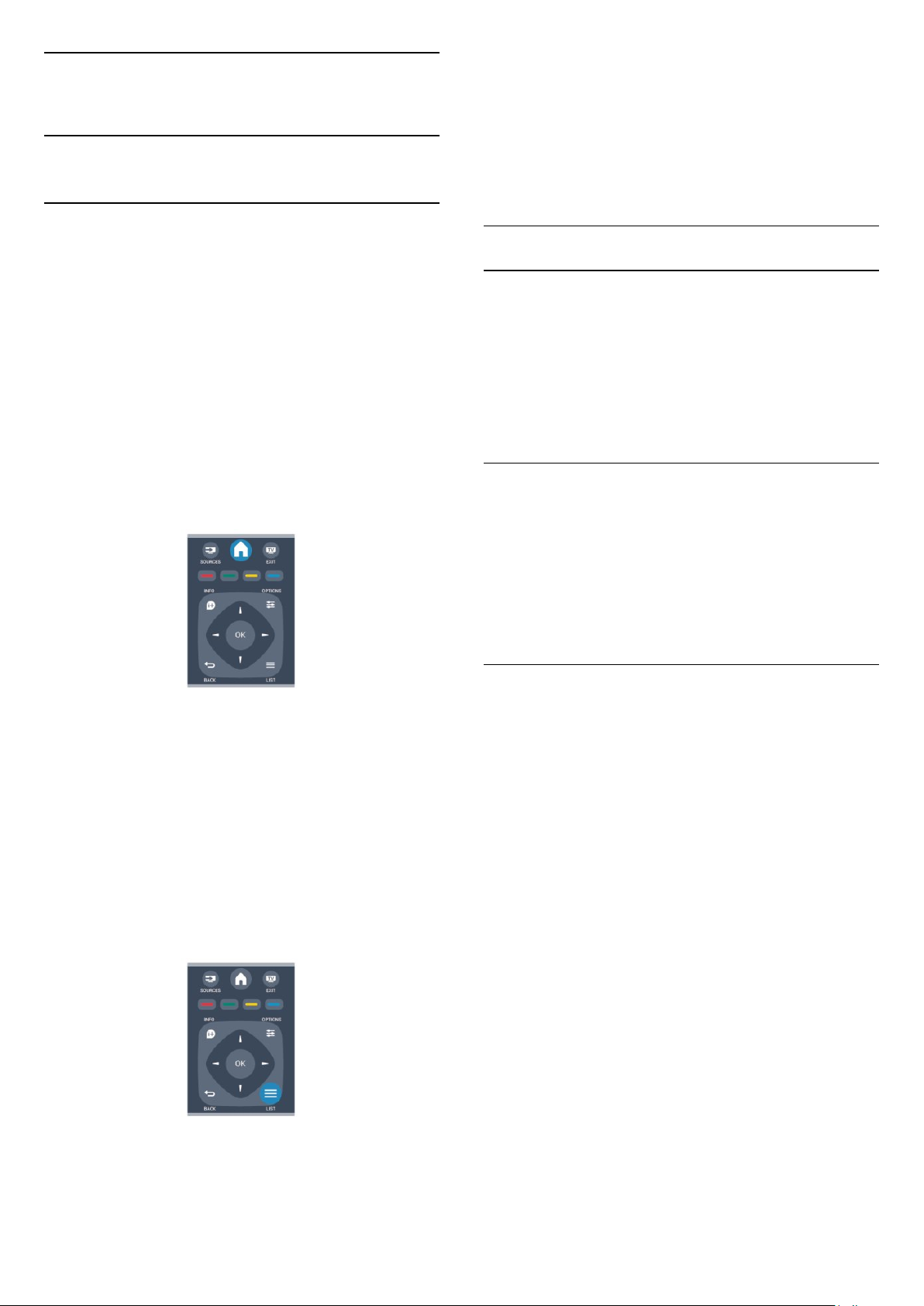
6
kanál, znovu stiskněte tlačítko LIST .
Televizní kanály
6.1
Sledování televizních kanálů
Přepínání kanálů (pro modely
televizorů 4000, 4100, 4200, 5210)
Chcete-li sledovat TV kanály,
stiskněte tlačítko .
Televizor se naladí na
naposledy sledovaný TV
kanál.
Případně můžete stisknutím tlačítka otevřít
nabídku Domů, vybrat možnost TV a poté stisknout
tlačítko OK.
Rozhlasové kanály
Je-li k dispozici digitální vysílání, v průběhu
instalace se nainstalují digitální rádiové stanice. Na
rádiový kanál přepnete stejným způsobem jako na
kanál televizní.
Seznam kanálů
Zobrazení celého seznamu kanálů
1. Během sledování televizního kanálu stiskněte
tlačítko
2. Stisknutím tlačítka OPTIONS otevřete nabídku
Možnosti.
3. Vyberte možnost Seznam a poté můžete vybrat
z nabídky Vše, Oblíbené, Rádio nebo Nové kanály.
Přejmenování kanálů
Kanály v seznamu kanálů lze přejmenovat.
1. Z jednoho ze seznamu kanálů vyberte kanál, který
chcete přejmenovat.
2. Stiskněte tlačítko OPTIONS .
3. Vyberte možnost Přejmenovat a stiskněte tlačítko
OK.
LIST a otevřete seznam kanálů.
Chcete-li přepínat kanály, stiskněte tlačítko
nebo . Znáte-li číslo kanálu, zadejte číslo
číselnými tlačítky.
Po zadání čísla kanálu na něj ihned přepnete
stisknutím tlačítka OK.
Chcete-li přepnout zpět na předchozí naladěný kanál,
stiskněte tlačítko .
Přepnutí na kanál ze seznamu kanálů
Během sledování TV kanálu stiskněte tlačítko LIST
a otevřete seznamy kanálů.
Seznam kanálů může obsahovat několik stránek
s kanály. Chcete-li zobrazit další nebo předchozí
stránku, stiskněte tlačítko + nebo .
Chcete-li seznam kanálů zavřít bez přepínání na jiný
Uzamknutí kanálu
Chcete-li dětem zabránit ve sledování kanálu nebo
pořadu, můžete kanály zamknout nebo zamknout
pořady hodnocené podle věku.
Uzamknutí kanálu
Máte možnost zamknout kanál, a tím zabránit dětem
v jeho sledování. Pro sledování zamknutého kanálu
je nutné zadat kód rodičovského zámku. Programy
z připojeného zařízení nelze uzamknout.
Postup uzamknutí kanálu . . .
1. Během sledování TV kanálu stiskněte
tlačítko LIST a otevřete Seznam kanálů.
2. Vyberte kanál pro uzamknutí v libovolném
seznamu.
3. Stiskněte tlačítko OPTIONS a vyberte možnost
Zamknout kanál. Zamknutý kanál se v seznamu
kanálů zobrazuje se značkou zámku .
Chcete-li kanál odemknout, vyberte zamknutý kanál
v seznamu, stiskněte tlačítko OPTIONS
a vyberte možnost Odemknout kanál. Bude nutné
zadat kód rodičovského zámku.
Rodičovské hodnocení
Chcete-li zabránit dětem ve sledování pořadu
nevhodného pro jejich věk, můžete použít vhodnost
17
Page 18
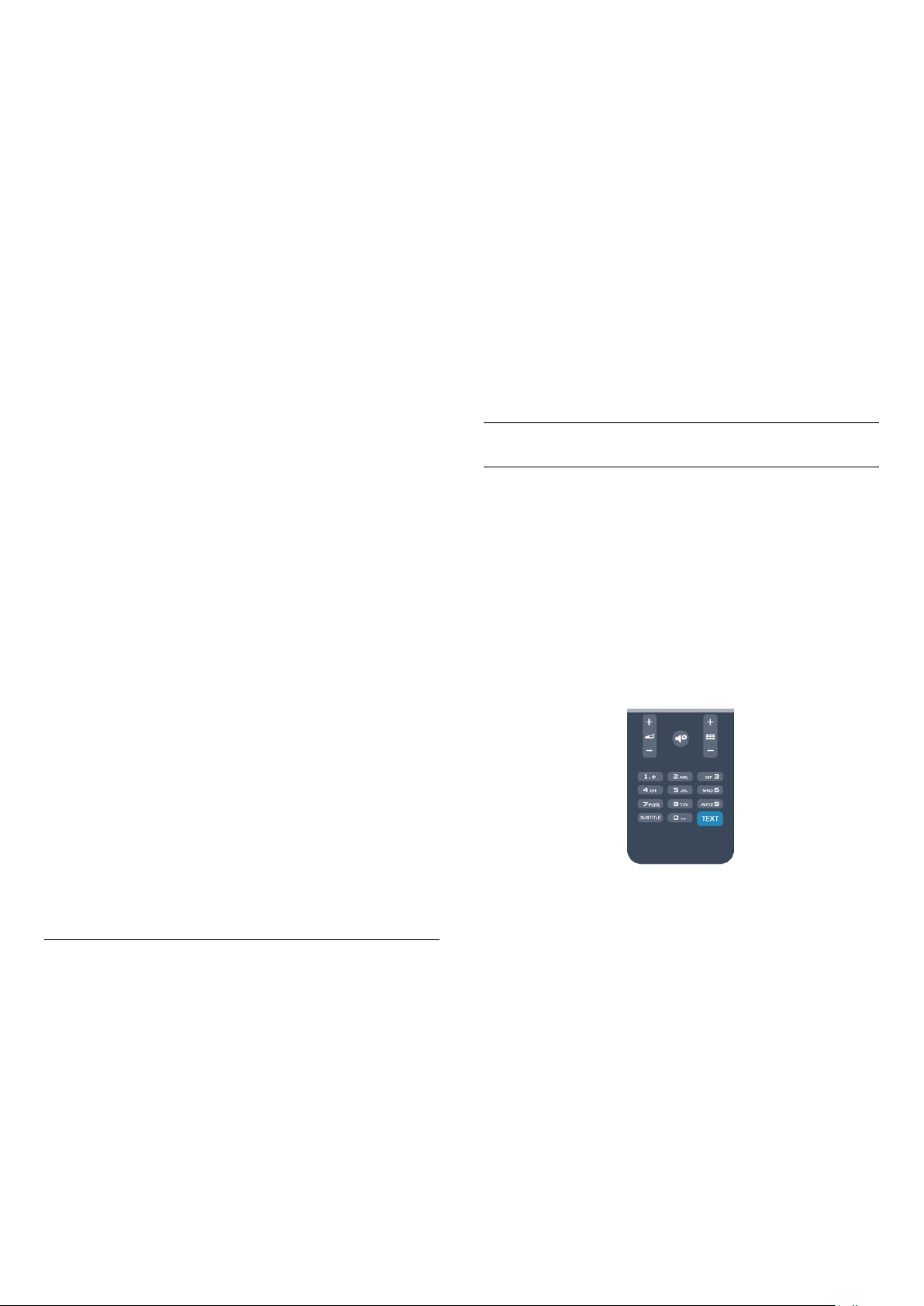
podle věku.
Upraví formát obrazu podle vstupního zdroje.
Některé digitální vysílací společnosti své pořady
hodnotí. Pokud je vhodnost pořadu podle věku rovna
nebo převyšuje věk, jenž jste nastavili jako vhodnost
podle věku pro své dítě, pořad se zablokuje.
Chcete-li sledovat zamknutý program, musíte zadat
kód rodičovského zámku. Rodičovský zámek se
nastaví pro všechny kanály.
Postup nastavení vhodnosti podle věku . . .
1. Stiskněte tlačítko , vyberte možnost Nastavení a
stiskněte tlačítko OK.
2. Vyberte možnost Nastavení kanálů > Rodičovský
zámek > Rodičovské hodnocení a stiskněte
tlačítko OK.
3. Zadejte čtyřciferný kód rodičovského zámku.
Zadejte čtyřciferný kód rodičovského zámku a
potvrďte jej. Nyní můžete nastavit vhodnost podle
věku.
4. Nastavte věk a stiskněte tlačítko OK.
5. Stisknutím tlačítka (v případě potřeby
opakovaným) nabídku zavřete.
6. Chcete-li vypnout rodičovskou vhodnost podle
věku, vyberte jako nastavení věku hodnotu Žádný.
- Super zoom
Odstraní černé pruhy po stranách při vysílání ve
formátu 4:3. Obraz je přizpůsoben obrazovce.
- Rozšíření filmového zobrazení 16:9
Upraví formát 4:3 na 16:9. Nedoporučujeme u rozlišení
HD a u vstupu z počítače.
- Širokoúhlý obraz
Roztáhne obraz na formát 16:9.
- Nepřepočítaný
Pokročilý režim pro vstup HD nebo počítač. Zobrazení
pixel za pixel. U obrazu z počítače se mohou objevit
černé pruhy.
- 4:3
Zobrazí klasický formát 4:3.
Teletext
Stránky teletextu (pro modely televizoru 4000, 4100,
4200, 5210)
Televizor vás požádá o kód zámku pro odemknutí
programu. Někteří provozovatelé zamknou pouze
programy s vyšším hodnocením podle věku.
Zadání nebo změna kódu zámku
Postup zadání kódu nebo změny aktuálního kódu . . .
1. Stiskněte tlačítko , vyberte možnost Nastavení a
stiskněte tlačítko OK.
2. Vyberte možnost Nastavení kanálů > Rodičovský
zámek > Změnit kód a stiskněte tlačítko OK.
3. Pokud je kód již nastaven, zadejte aktuální kód
rodičovského zámku a poté dvakrát zadejte nový kód.
Nový kód je nastaven.
Zapomněli jste svůj kód?
Chcete-li provést přepis a zadat nový kód
rodičovského zámku v případě, že jste jej zapomněli,
zadejte 8888.
Formát obrazu
Pokud se na obou stranách obrazu nahoře i dole
objeví černé pruhy, můžete upravit formát obrazu tak,
aby vyplnil celou obrazovku.
Chcete-li při sledování
televizních kanálů otevřít
teletext, stiskněte tlačítko
TEXT.
Chcete-li teletext zavřít, znovu stiskněte tlačítko TEXT.
Výběr stránky teletextu
Postup výběru stránky . . .
1. Zadejte číslo stránky pomocí číselných tlačítek.
2. Pohybujte se pomocí kurzorových kláves.
3. Stisknutím barevného tlačítka vyberte jedno
z barevně označených témat v dolní části
obrazovky.
Postup změny formátu obrazu . . .
1. Během sledování TV kanálu stiskněte tlačítko
a otevřete nabídku Formát obrazu.
2. Vyberte formát ze seznamu a stiskněte tlačítko OK.
K dispozici jsou následující formáty (nabídka závisí
na obrazu na obrazovce) . . .
- Auto
Podstránky teletextu
Číslo stránky teletextu může obsahovat několik
podstránek. Čísla podstránek se zobrazují v pruhu
vedle čísla hlavní stránky.
Chcete-li vybrat podstránku, stiskněte tlačítko
nebo .
Tabulky stránek teletextu (T.O.P.)
18
Page 19

Některé vysílací společnosti nabízejí tabulky stránek
teletextu.
Chcete-li v teletextu otevřít tabulky stránek teletextu,
stiskněte tlačítko OPTIONS a vyberte možnost
Přehled T.O.P.
Oblíbené stránky
Možnosti teletextu
Při zobrazeném teletextu stiskněte tlačítko
OPTIONS a vyberte následující položky . . .
- Zastavit stránku / Zrušit zastavení stránky
Zastaví automatické otáčení podstránek.
Televizor vytváří seznam 10 naposledy otevřených
stránek teletextu. Můžete je snadno znovu otevřít ve
sloupci Oblíbené stránky teletextu.
1. V teletextu vyberte hvězdičku v levém horním
rohu obrazovky a zobrazte sloupec s oblíbenými
stránkami.
2. Pomocí tlačítek (dolů) a (nahoru) vyberte
číslo stránky a stisknutím tlačítka OK otevřete
stránku.
Seznam můžete vymazat pomocí možnosti Vymazat
oblíbené stránky.
Hledání na teletextu
Lze vybrat slovo a vyhledat v teletextu všechny
výskyty daného slova.
1. Otevřete stránku teletextu a stiskněte tlačítko OK.
2. Pomocí kurzorových kláves vyberte slovo nebo
číslo.
3. Znovu stiskněte tlačítko OK: ihned přejdete na další
výskyt tohoto slova nebo čísla.
4. Opětovným stisknutím tlačítka OK přejdete na
následující výskyt.
5. Vyhledávání ukončíte opakovaným stisknutím
tlačítka (nahoru) tak dlouho, až nebude označen
žádný výběr.
Teletext z připojeného zařízení
Některá zařízení, která přijímají televizní kanály,
mohou také nabízet teletext.
Postup otevření teletextu z připojeného zařízení . . .
1. Stiskněte tlačítko , vyberte zařízení a stiskněte
tlačítko OK.
2. Během sledování kanálu na daném zařízení
stiskněte tlačítko OPTIONS , vyberte možnost
Zobrazení tlačítek zařízení, vyberte tlačítko
a stiskněte tlačítko OK.
3. Stisknutím tlačítka skryjete tlačítka zařízení.
4. Chcete-li teletext ukončit, znovu stiskněte tlačítko
.
Digitální teletext (pouze Velká Británie)
Někteří poskytovatelé digitálního vysílání nabízejí na
svých digitálních televizních kanálech digitální teletext
nebo interaktivní televizní kanály. Tyto služby zahrnují
běžný teletext s výběrem a procházením
prostřednictvím číselných a barevných tlačítek
a kurzorových kláves.
Chcete-li digitální teletext ukončit, stiskněte tlačítko
.
- Dvojitá obrazovka / Celá obrazovka
Zobrazí TV kanál a teletext vedle sebe.
- Přehled teletextu T.O.P.
Otevře Tabulky stránek teletextu (T.O.P.).
- Zvětšit / Normální zobrazení
Zvětší stránku teletextu pro pohodlnější čtení.
- Odkrýt
Zruší skrytí informací na stránce.
- Opakování podstránek
Opakuje dostupné podstránky.
- Jazyk
Přepne skupinu znaků, které teletext využívá ke
správnému zobrazení.
- Teletext 2,5
Aktivuje Teletext 2.5, který nabízí více barev a lepší
grafiku.
Nastavení teletextu
Jazyk teletextu
Některé společnosti poskytující digitální televizní
vysílání mají k dispozici několik jazyků teletextu.
Postup nastavení primárního a sekundárního jazyka
teletextu . . .
1. Stiskněte tlačítko , vyberte možnost Nastavení a
stiskněte tlačítko OK.
2. Vyberte možnost Nastavení kanálů > Jazyky.
3. Vyberte možnost Primární teletext nebo
Sekundární teletext.
4. Vyberte preferované jazyky teletextu.
5. Stisknutím tlačítka (v případě potřeby
opakovaným) nabídku zavřete.
Teletext 2.5
Je-li Teletext 2.5 k dispozici, nabízí více barev a lepší
grafiku. Teletext 2.5 se aktivuje jako standardní
nastavení od výrobce.
Postup vypnutí Teletextu 2.5 . . .
1. Stiskněte tlačítko TEXT.
2. Během sledování teletextu stiskněte tlačítko
OPTIONS.
3. Vyberte možnost Teletext 2.5 > Vypnuto.
4. Stisknutím tlačítka , v případě potřeby
opakovaným, nabídku zavřete.
19
Page 20

Titulky a jazyky
Titulky (pro modely televizorů 4000, 4100, 4200,
5210)
Zapnutí titulků
Nabídku titulků otevřete stisknutím tlačítka SUBTITLE.
Možnosti nastavení titulků: Titulky vypnuty, Titulky
zapnuty nebo Automatické.
Chcete-li zobrazit titulky v případě, kdy vysílaný
pořad není ve vašem jazyce (v jazyce nastaveném
v televizoru), vyberte možnost Automaticky. Při
tomto nastavení se titulky objeví také v případě, že
ztlumíte zvuk tlačítkem .
U analogových kanálů je nutné zpřístupnit titulky
v nabídce Teletext.
titulky pro jednotlivé kanály.
1. Přepněte na kanál a stisknutím tlačítka TEXT
otevřete teletext.
2. Zadejte číslo stránky pro titulky, obvykle 888.
3. Opětovným stisknutím tlačítka TEXT teletext
zavřete.
Pokud během sledování tohoto analogového kanálu
v nabídce Titulky vyberete možnost Zapnuto, titulky
se zobrazí (pokud jsou k dispozici).
Chcete-li zjistit, který kanál je analogový nebo
digitální, přepněte na daný kanál a otevřete položku
Stav v nabídce Možnosti.
Jazyky zvuku
Digitální TV kanály mohou pro jeden pořad vysílat
zvuk s několika mluvenými jazyky. Můžete nastavit
preferovaný primární a sekundární jazyk zvuku.
Pokud je k dispozici zvuk v jednom z těchto jazyků,
televizor na něj přepne.
Pokud není k dispozici žádný z preferovaných
jazyků, můžete vybrat jiný dostupný jazyk zvuku.
Titulky u digitálních kanálů
U digitálních kanálů není třeba nastavovat titulky
v teletextu.
Digitální kanály mohou pro jeden pořad nabízet
několik jazyků titulků. Můžete nastavit preferovaný
primární a sekundární jazyk titulků. Pokud budou
k dispozici titulky v jednom z těchto jazyků,
televizor je zobrazí.
Pokud nejsou k dispozici titulky v žádném
z preferovaných jazyků, můžete vybrat jiný dostupný
jazyk titulků.
Nastavení primárního a sekundárního jazyka titulků . .
.
1. Stiskněte tlačítko , vyberte možnost Nastavení a
stiskněte tlačítko OK.
2. Vyberte možnost Nastavení kanálů a
položku Jazyky.
3. Vyberte možnost Primární jazyk titulků nebo
Sekundární jazyk titulků a stiskněte tlačítko OK.
4. Vyberte jazyk a stiskněte tlačítko OK.
5. Stisknutím tlačítka (v případě potřeby
opakovaným) nabídku zavřete.
Postup výběru jazyka v případě, že není k dispozici
žádný z preferovaných jazyků . . .
1. Stiskněte tlačítko OPTIONS .
2. Vyberte možnost Jazyk titulků a vyberte jazyk pro
dočasné použití. Poté stiskněte tlačítko OK.
Titulky u analogových kanálů
U analogových kanálů je nutné ručně zpřístupnit
Nastavení primárního a sekundárního jazyka zvuku . .
.
1. Stiskněte tlačítko , vyberte možnost Nastavení a
stiskněte tlačítko OK.
2. Vyberte možnost Nastavení kanálů a položku
Jazyky.
3. Vyberte možnost Hlavní jazyk zvuku nebo
Sekundární jazyk zvuku a stiskněte tlačítko OK.
4. Vyberte jazyk a stiskněte tlačítko OK.
5. Stisknutím tlačítka (v případě potřeby
opakovaným) nabídku zavřete.
Výběr jazyka zvuku, když není k dispozici žádný
z preferovaných jazyků . . .
1. Stiskněte tlačítko OPTIONS .
2. Vyberte možnost Jazyk zvuku a vyberte jazyk
zvuku pro dočasné použití. Poté stiskněte tlačítko OK.
Jazyky zvuku pro sluchově a zrakově postižené
Některé digitální televizní kanály vysílají zvláštní zvuk
a titulky přizpůsobené pro sluchově a zrakově
postižené osoby.
Jazyk nabídky
Postup změny jazyka nabídek a zpráv televizoru . . .
1. Stiskněte tlačítko , vyberte možnost Nastavení a
stiskněte tlačítko OK.
2. Vyberte možnost Nastavení televizoru > Obecná
nastavení > Jazyk menu a stiskněte tlačítko OK.
3. Vyberte požadovaný jazyk a stiskněte tlačítko OK.
4. Stisknutím tlačítka (v případě potřeby
opakovaným) nabídku zavřete.
20
Page 21

6.2
Nastavení předvoleb
Aktualizace kanálů
Automatická aktualizace
Pokud přijímáte digitální kanály, můžete televizor
nastavit tak, aby automaticky aktualizoval seznam
v případě výskytu nových kanálů.
Případně můžete aktualizaci kanálů spustit sami.
Nové kanály
Nové kanály přidané pomocí automatické aktualizace
kanálů lze snadno nalézt v seznamu kanálů Nový.
Tytéž nové kanály jsou uloženy rovněž v seznamech
kanálů Vše nebo Rádio.
Nové kanály zůstávají v seznamu Nový, dokud je
neoznačíte jako oblíbené nebo je nenaladíte.
Opakovaná instalace kanálů
Automatická aktualizace kanálu
Jednou denně, v 6:00, televizor provede aktualizaci
kanálů a uloží nové kanály. Nové kanály se ukládají
do seznamu Vše, ale také do seznamu Nové kanály.
Prázdné kanály jsou odebrány.
Jsou-li nalezeny nové kanály nebo dojde
k aktualizaci či odebrání kanálů, při spuštění
televizoru se zobrazí zpráva. Aby mohl televizor
provádět automatickou aktualizaci kanálů, musí být
v pohotovostním režimu.
Postup vypnutí zprávy zobrazované při zapnutí
televizoru . . .
1. Stiskněte tlačítko , vyberte možnost Nastavení a
stiskněte tlačítko OK.
2. Vyberte možnost Nastavení kanálů a stiskněte
tlačítko OK.
3. Vyberte možnost Instalace kanálů > Zpráva
o aktualizaci kanálů > Vypnuto.
Vypnutí automatické aktualizace kanálů . . .
1. Stiskněte tlačítko , vyberte možnost Nastavení a
stiskněte tlačítko OK.
2. Vyberte možnost Nastavení kanálů a stiskněte
tlačítko OK.
3. Vyberte možnost Instalace kanálů > Automatická
aktualizace kanálu > Vypnuto.
Spuštění aktualizace
Ruční spuštění aktualizace . . .
1. Stiskněte tlačítko , vyberte možnost Nastavení a
stiskněte tlačítko OK.
2. Vyberte možnost Hledat kanály a stiskněte tlačítko
OK.
3. Vyberte možnost Aktualizovat kanály a postupujte
podle pokynů na obrazovce. Aktualizace může
několik minut trvat.
V některých zemích se automatická aktualizace
kanálů provádí během sledování televize nebo
v libovolném okamžiku, kdy je televizor
v pohotovostním režimu.
Můžete provést vyhledávání a opakovanou instalaci
kanálů a ponechat všechna ostatní nastavení
televizoru beze změny. Případně můžete provést
kompletní novou instalaci televizoru.
Je-li nastaven kód dětského zámku, bude třeba tento
kód zadat před opakovanou instalací kanálů.
Opakovaná instalace kanálů
Pouze provedení opakované instalace kanálů . . .
1. Stiskněte tlačítko , vyberte možnost Nastavení a
stiskněte tlačítko OK.
2. Vyberte možnost Hledat kanály > Znovu
nainstalovat kanály a stiskněte tlačítko OK.
3. Vyberte zemi, kde je televizor instalován.
4. Vyberte možnost Anténa (DVB-T) nebo Kabel (DVB-
C). Vyhledávání kanálů může několik minut trvat.
Postupujte podle pokynů na obrazovce.
Úplná instalace
Provedení kompletní opětovné instalace televizoru . . .
1. Stiskněte tlačítko , vyberte možnost Nastavení a
stiskněte tlačítko OK.
2. Vyberte možnost Nastavení televizoru > Obecná
nastavení > Znovu instalovat televizor a stiskněte
tlačítko OK. Instalace může několik minut trvat.
Postupujte podle pokynů na obrazovce.
Tovární nastavení
Tovární nastavení obnoví v televizoru původní
nastavení obrazu a zvuku. Chcete-li obnovit původní
tovární nastavení. . .
1. Stiskněte tlačítko , vyberte možnost Nastavení a
stiskněte tlačítko OK.
2. Vyberte možnost Nastavení televizoru > Obecná
nastavení > Tovární nastavení a stiskněte tlačítko OK.
3. Potvrďte tlačítkem OK.
4. Stisknutím tlačítka (v případě potřeby
opakovaným) nabídku zavřete.
21
Page 22

Kopie seznamu kanálů
Úvod
Možnost Kopie seznamu kanálů je určena prodejcům
a odborným uživatelům. V některých zemích
umožňuje funkce Kopie seznamu kanálů kopírovat
pouze satelitní kanály.
Díky možnosti Kopie seznamu kanálů lze zkopírovat
kanály nainstalované v jednom televizoru do jiného
televizoru Philips téže řady. Kopie seznamu kanálů
ušetří čas při hledání kanálů, protože do televizoru se
načte předdefinovaný seznam kanálů. Je třeba použít
jednotku USB Flash s kapacitou nejméně 1 GB.
a zemi. Přeskočte možnost Hledat kanály. Dokončete
instalaci.
2. Připojte zařízení USB se seznamem kanálů do
jiného televizoru.
3. Chcete-li spustit odesílání seznamu kanálů,
stiskněte tlačítko , vyberte možnost Nastavení
a stiskněte tlačítko OK.
4. Vyberte možnost Nastavení televizoru > Obecná
nastavení > Kopírování seznamu kanálů > Kopírovat
do TV a stiskněte tlačítko OK. Je možné, že budete
požádáni o zadání kódu rodičovského zámku tohoto
televizoru.
5. Televizor vás informuje, zda se seznam kanálů do
televizoru zkopíroval úspěšně. Odpojte paměťové
zařízení USB.
Podmínky
- Oba televizory jsou ze stejné modelové řady.
- Oba televizory mají stejný typ hardwaru. Typ
hardwaru zkontrolujete na typovém štítku na zadní
straně televizoru. Obvykle je označen Q . . . LA
- Oba televizory mají kompatibilní verze softwaru.
Aktuální verze
Aktuální verzi softwaru televizoru můžete zkontrolovat
pomocí možnost Info o současném
softwaru v nabídce > Nastavení > Nastavení
softwaru.
Kopírování seznamu kanálů
Postup kopírování seznamu kanálů . . .
1. Zapněte televizor s nainstalovanými kanály.
Připojte paměťové zařízení USB.
2. Stiskněte tlačítko , vyberte možnost Nastavení a
stiskněte tlačítko OK.
3. Vyberte možnost Nastavení televizoru > Obecná
nastavení > Kopírování seznamu kanálů > Kopírovat
na USB a stiskněte tlačítko OK. Při kopírování
seznamu kanálů z televizoru můžete být během
instalace vyzváni k zadání kódu rodičovského zámku,
který jste zadali během instalace.
4. Po dokončení kopírování odpojte paměťové
zařízení USB.
Nyní můžete zkopírovaný seznam kanálů přenést do
jiného televizoru Philips.
Do již nainstalovaného televizoru
1. Ověřte nastavení televizoru podle dané země. (Pro
ověření nastavení stiskněte tlačítko , vyberte
možnost Nastavení a stiskněte tlačítko OK. Vyberte
možnost Hledat kanály > Znovu nainstalovat kanály
a stiskněte OK. Stisknutím tlačítka a poté
možnosti Zrušit vynecháte možnost Hledat kanály.)
Pokud je země nastavena správně, pokračujte zde
uvedeným krokem 2.
Pokud země není nastavena správně, je třeba provést
opakovanou instalaci. Chcete-li spustit opakovanou
instalaci, stiskněte tlačítko , vyberte možnost
Nastavení a stiskněte tlačítko OK. Vyberte možnost
Nastavení televizoru > Obecná nastavení > Znovu
instalovat televizor > OK. Vyberte správnou zemi
a vynechejte možnost Hledat kanály. Dokončete
instalaci. Po dokončení se vraťte ke kroku 2.
2. Připojte zařízení USB se seznamem kanálů do
jiného televizoru.
3. Chcete-li spustit odesílání seznamu kanálů,
stiskněte tlačítko , vyberte možnost Nastavení
a stiskněte tlačítko OK.
4. Vyberte možnost Nastavení televizoru > Obecná
nastavení > Kopírování seznamu kanálů > Kopírovat
do TV a stiskněte tlačítko OK. Je možné, že budete
požádáni o zadání kódu rodičovského zámku tohoto
televizoru.
5. Televizor vás informuje, zda se seznam kanálů do
televizoru zkopíroval úspěšně. Odpojte paměťové
zařízení USB.
Nahrání seznamu kanálů
Nahrání kopie seznamu kanálů
Podle toho, zda je váš televizor již nainstalován nebo
ne, je třeba použít různé způsoby odeslání seznamu
kanálů.
Do televizoru, který ještě není nainstalován
1. Zapojením zástrčky spusťte instalaci a vyberte jazyk
DVB-T nebo DVB-C
Příjem DVB-T nebo DVB-C
Je-li ve vaší zemi k dispozici příjem DVB-T i DVB-C
a televizor je připraven přijímat DVB-T a DVB-C pro
vaši zemi, jednu z možností vyberete během
instalace kanálů.
Postup změny nastavení DVB a spuštění nové
instalace kanálů . . .
1. Stiskněte tlačítko , vyberte možnost Nastavení a
22
Page 23

stiskněte tlačítko OK.
2. Vyberte možnost Nastavení kanálů a stiskněte
tlačítko OK.
3. Vyberte možnost Instalace kanálu > Připojení
antény > Anténa (DVB-T) nebo Kabel (DVB-C)
a stiskněte tlačítko OK.
4. Vyberte požadované nastavení DVB.
5. Stisknutím tlačítka (v případě potřeby
opakovaným) nabídku zavřete.
Instalace kanálu DVB-C
Kvůli usnadnění použití jsou všechna nastavení DVBC automatická.
Pokud vám poskytovatel služeb DVB-C poskytl
konkrétní hodnoty DVB-C, ID sítě nebo frekvenci sítě,
zadejte tyto hodnoty, až o ně televizor v průběhu
instalace požádá.
Možná bude během instalace nutné upravit
vyhledávání (plné nebo rychlé vyhledávání) nebo
zadat konkrétní přenosovou rychlost v nabídce
Nastavení. Chcete-li nastavit Přenosovou rychlost,
nejprve nastavte možnost Přenosová rychlost na
hodnotu Ruční.
Konflikty čísel kanálů
V některých zemích mohou mít různé TV kanály
(vysílací společnosti) stejné číslo kanálu. Televizor
v průběhu instalace zobrazí seznam s konflikty čísel
kanálů. U vícenásobných čísel kanálů je třeba vybrat,
který TV kanál chcete nainstalovat s daným číslem
kanálu.
DVB-T + DVB-C
Pokud můžete použít nejen vstup antény DVB-T, ale
také vstup DVB-C, můžete nastavit televizor na příjem
DVB-T i DVB-C. Nainstalujte nejprve jeden systém
a poté druhý, vždy se všemi potřebnými nastaveními.
Jakmile je jeden systém nainstalován, je třeba
přepnout vstupní signál antény na připojení Antény
na zadní straně televizoru a nastavit televizor
v příslušném systému, jenž umožní zobrazit kanály
nainstalované v televizoru.
Chcete-li vybrat nastavení DVB-T nebo DVB-C,
postupujte podle výše uvedených pokynů.
Nastavení DVB
opakovaným) nabídku zavřete.
Režim přenosové rychlosti
Pokud vám poskytovatel kabelových služeb
neposkytl konkrétní hodnotu přenosové rychlosti pro
instalaci televizních kanálů, ponechte nastavení
položky Režim přenosové rychlosti na hodnotě
Automaticky.
Pokud jste obdrželi konkrétní hodnotu přenosové
rychlosti, vyberte možnost Ručně. Hodnota, kterou
jste obdrželi, by však již mohla být
v předdefinovaném seznamu přenosových rychlostí.
Podívejte se pod položku Předdefinované přenosové
rychlosti a zjistěte, zda je vaše hodnota dostupná
automaticky.
Přenosová rychlost
Pokud je položka Režim přenosové
rychlosti nastavena na možnost Ručně, můžete zde
zadat hodnotu přenosové rychlosti, kterou jste
obdrželi od poskytovatele kabelových služeb.
Hodnotu zadejte pomocí číselných kláves.
Síťová frekvence
Pokud je položka Prohledávání frekvence nastavena
na hodnotu Rychlé nebo Pokročilé, můžete zde zadat
hodnotu síťové frekvence, kterou jste obdrželi od
poskytovatele kabelových služeb. Hodnotu zadejte
pomocí číselných tlačítek.
Prohledávání frekvence
Vyberte metodu vyhledávání kanálů. Můžete vybrat
rychlejší metodu Rychlé prohledávání a použít
předdefinovaná nastavení používaná většinou
poskytovatelů kabelových služeb ve vaší zemi.
Pokud tato metoda nevyhledá žádné kanály nebo
pokud některé kanály chybí, můžete vybrat
rozšířenou metodu Kompletní prohledávání.
Vyhledání a instalace kanálů touto metodou trvá déle.
Přístup k nastavením DVB
1. Stiskněte tlačítko , vyberte možnost Nastavení a
stiskněte tlačítko OK.
2. Vyberte možnost Hledat kanály a stiskněte tlačítko
OK.
3. Vyberte možnost Znovu nainstalovat kanály.
4. Vyberte zemi, kde je tento televizor instalován.
5. Vyberte možnost Kabel (DVB-C).
6. Vyberte možnost Spustit vyhledávání kanálů nebo
vyberte možnost Nastavení pro Nastavení DVB-C .
7. Stisknutím tlačítka (v případě potřeby
ID sítě
Pokud je položka Prohledávání frekvence nastavena
na hodnotu Rychlé, můžete zde zadat hodnotu ID
sítě, kterou jste obdrželi od poskytovatele kabelových
služeb. Hodnotu zadejte pomocí číselných tlačítek.
23
Page 24

Digitální kanály
Pokud víte, že poskytovatel kabelových služeb
nenabízí digitální kanály, můžete vyhledávání
digitálních kanálů vynechat. Vyberte možnost
Vypnuto.
Analogové kanály
Pokud víte, že poskytovatel kabelových služeb
nenabízí analogové kanály, můžete vyhledávání
analogových kanálů vynechat. Vyberte možnost
Vypnuto.
Volně dostupné / Kódované
Máte-li předplatné a modul CAM (Conditional Access
Module – modul podmíněného přístupu) pro
placené televizní služby, vyberte možnost Volně
dostupné + Kódované . Pokud jste si nepředplatili
televizní kanály nebo služby, můžete vybrat možnost
Pouze volně dostupné kanály.
Tyto kroky lze opakovat, dokud nenajdete všechny
dostupné analogové televizní kanály.
Ruční instalace
Analogové televizní kanály lze postupně nainstalovat
ručně.
Ruční instalace analogových kanálů . . .
1. Stiskněte tlačítko , vyberte
možnost Nastavení a stiskněte tlačítko OK.
2. Vyberte možnost Nastavení kanálů > Instalace
kanálů > Analogový: ruční instalace a stiskněte
tlačítko OK.
- Systém
Chcete-li nastavit TV systém, vyberte možnost
Systém a stiskněte tlačítko OK.
Vyberte zemi nebo region, ve kterém se právě
nacházíte.
– Vyhledat kanál
Chcete-li najít kanál, vyberte možnost Vyhledat kanál
a stiskněte tlačítko OK. Vyberte možnost Hledání
a stiskněte tlačítko OK. Frekvenci můžete rovněž
zadat sami. Je-li příjem nekvalitní, znovu stiskněte
tlačítko Hledání. Chcete-li kanál uložit, vyberte
možnost Hotovo a stiskněte tlačítko OK.
- Vyladění
Chcete-li vyladit kanál, vyberte možnost Vyladit
a stiskněte tlačítko OK. Kanál můžete vyladit
tlačítkem nebo .
Chcete-li nalezený kanál uložit, vyberte možnost
Hotovo a stiskněte tlačítko OK.
- Uložení
Můžete uložit kanál pod aktuálním číslem kanálu
nebo pod novým číslem kanálu.
Vyberte možnost Uložit aktuální kanál nebo Uložit
jako nový kanál.
24
Page 25

7
Satelitní kanály (pro
3. Procházejte nahoru a vyberte možnost Všechny
nebo a použijte filtr seznamů Oblíbené, Rádio, TV
nebo Nové.
modely PxK)
7.1
Sledování satelitních kanálů
- Pouze pro televizory s vestavěným satelitním
tunerem.
Postup sledování satelitních kanálů . . .
Stiskněte tlačítko , vyberte možnost Satelitní
a stiskněte tlačítko OK. Televizor naladí naposledy
sledovaný satelitní kanál.
Přepnutí kanálu
Chcete-li přepnout kanály, stiskněte tlačítko +
nebo . Televizor naladí další kanál ve vybraném
seznamu kanálů. Pokud znáte číslo kanálu, můžete jej
zadat pomocí číselných tlačítek na dálkovém
ovladači. Chcete-li přepnout zpět na předchozí
naladěný kanál, stiskněte tlačítko .
Kanál můžete naladit také přímo, ze seznamu
satelitních kanálů.
7.2
Seznam satelitních kanálů
Možnosti seznamu kanálů
Postup zobrazení možností seznamu kanálů
na aktuálním kanálu . . .
1. Se zobrazeným seznamem Všechny kanály na
obrazovce vyberte a kanál a stiskněte tlačítko
OPTIONS.
2. Vyberte požadovanou možnost a stiskněte tlačítko
OK.
Dostupné možnosti pro satelitní kanály . . .
– Satelitní
Filtr seznamu kanálů. Slouží k zobrazení kanálů
pouze pro konkrétní satelit nebo k zobrazení kanálů
všech satelitů.
- Volně dostupné kódované
Filtr seznamu kanálů. Slouží k zobrazení pouze
nekódovaných kanálů, pouze kódovaných kanálů
nebo obojích. Kódované kanály jsou označeny klíčem
.
- Zamknutí
Kanál je možné zamknout. Nejprve vyberte kanál
v seznamu, stiskněte tlačítko OPTIONS a vyberte
možnost Zamknout. Bude třeba zadat čtyřciferný kód
rodičovského zámku. Zamknutý kanál je označen
zámkem .
Informace o seznamu kanálů
Po dokončení instalace satelitů jsou všechny satelitní
kanály zaneseny do seznamu kanálů. Můžete zobrazit
seznam všech kanálů nebo seznam filtrovat a zobrazit
pouze oblíbené kanály nebo rádiové stanice.
Případně, po provedení aktualizace kanálů, můžete
nalézt nově přidané kanály do seznamu nových
kanálů.
Kanál můžete přímo naladit z libovolného seznamu.
Kanály, které naladíte pomocí tlačítek + a ,
určuje seznam vybraný v seznamu kanálů.
Pořadí kanálů lze změnit pouze v seznamu
oblíbených kanálů.
Nastavení filtru pro seznam
Kanály, které naladíte pomocí tlačítek + a
určuje seznam vybraný v seznamu kanálů.
Postup výběru seznamu kanálů . . .
1. Stiskněte tlačítko , vyberte možnost Satelitní
a stiskněte tlačítko OK.
2. Stisknutím tlačítka LIST otevřete seznam kanálů.
Seznam se zobrazuje s aktuálně vybraným kanálem.
,
- Odemknutí
Zamknutý kanál je možné odemknout. Vyberte kanál
v seznamu, stiskněte tlačítko OPTIONS a vyberte
možnost Odemknout. Bude třeba zadat čtyřciferný
kód rodičovského zámku.
Kopírování seznamu kanálů
Možnost Kopírování seznamu kanálů je určena
prodejcům a odborným uživatelům. Pomocí kopie
seznamu kanálů lze zkopírovat kanály nainstalované
v jednom televizoru do jiného televizoru Philips téže
řady. Možnost Kopírování seznamu kanálů zkopíruje
pozemní i satelitní kanály.
7.3
Oblíbené satelitní kanály
25
Page 26

Oblíbené kanály
Změna pořadí oblíbených kanálů
Kanály můžete označovat jako oblíbené kanály. Vaše
oblíbené satelitní kanály se shromažďují v seznamu
Oblíbené programy v rámci seznamu satelitních
kanálů.
Sledování oblíbených kanálů
Nastavte seznam oblíbených kanálů a můžete
snadno přepínat mezi kanály, které chcete sledovat.
Pouze v tomto seznamu lze měnit pořadí kanálů
podle vašich preferencí.
Chcete-li pouze přepínat mezi svými oblíbenými
kanály pomocí tlačítek + a , vyberte seznam
Oblíbené v rámci seznamu kanálů a seznam kanálů
znovu zavřete.
Existují dva seznamy oblíbených, jeden pro televizní
kanály a druhý pro satelitní kanály.
Nastavení seznamu oblíbených
Postup sestavení seznamu oblíbených kanálů . . .
1. Během sledování kanálu stiskněte tlačítko LIST
a otevřete seznamy kanálů.
2. Vyberte seznam Oblíbené programy.
3. Televizor vás požádá o okamžité zahájení
přidávání kanálů. Stiskněte tlačítko OK. Abyste
později nemuseli mnohokrát měnit pořadí, vyberte
kanály v tom pořadí, v němž je chcete v seznamu
zobrazovat.
4. Chcete-li přidat kanál do seznamu Oblíbené
programy, vyberte kanál a stiskněte tlačítko OK. Poté
můžete vybrat další kanál a přidat jej jako oblíbený.
5. Chcete-li postup dokončit, stiskněte tlačítko .
Měnit pořadí kanálů lze pouze v seznamu Oblíbené.
1 - V seznamu kanálů Oblíbené označte kanál, jehož
umístění chcete změnit.
2 - Stiskněte tlačítko .
3 - Vyberte kanál, jehož pořadí chcete změnit,
a stiskněte tlačítko OK.
4 - Pomocí navigačních tlačítek posuňte zvýrazněný
kanál na požadované místo a stiskněte tlačítko OK.
5 - Po dokončení stisknutím tlačítka EXIT
ukončete seznam oblíbených kanálů.
7.4
Zámek satelitních kanálů
Uzamknutí kanálu
Máte možnost zamknout kanál, a tím zabránit dětem
v jeho sledování. Pro sledování zamknutého kanálu
je nutné zadat kód rodičovského zámku. Programy
z připojeného zařízení nelze uzamknout.
Postup uzamknutí kanálu . . .
1. Během sledování televizního kanálu stiskněte
tlačítko
2. Vyberte kanál pro uzamknutí v libovolném
seznamu.
3. Stiskněte tlačítko OPTIONS a vyberte možnost
Zamknout kanál. Zamknutý kanál se v seznamu
kanálů zobrazuje se značkou zámku .
Chcete-li kanál odemknout, vyberte zamknutý kanál
v seznamu kanálů a vyberte možnost Odemknout
kanál. Bude nutné zadat kód rodičovského zámku.
LIST a otevřete Seznam kanálů.
Přidání nebo odebrání oblíbených
kanálů
Postup přidání nebo odebrání oblíbených kanálů . . .
1. Během sledování televizního kanálu stiskněte
tlačítko LIST a otevřete seznam kanálů.
2. Vyberte kanál, který chcete označit jako oblíbený,
a stiskněte tlačítko
3. Vyberte možnost Přidat oblíbené a stiskněte
tlačítko OK. Vybraný kanál bude označen .
4. Po dokončení výběru stiskněte tlačítko . Kanály
budou přidány na seznam oblíbených.
Chcete-li některý kanál ze seznamu oblíbených
odstranit, vyberte možnost Odebrat
oblíbené a stiskněte tlačítko OK.
OPTIONS .
Požití vhodnosti podle věku
Chcete-li zabránit dětem ve sledování pořadu
nevhodného pro jejich věk, můžete použít vhodnost
podle věku.
Některé digitální vysílací společnosti své pořady
hodnotí. Pokud je vhodnost pořadu podle věku rovna
nebo převyšuje věk, jenž jste nastavili jako vhodnost
podle věku pro své dítě, pořad se zablokuje.
Chcete-li sledovat zamknutý program, musíte zadat
kód rodičovského zámku. Rodičovský zámek se
nastaví pro všechny kanály.
Postup nastavení vhodnosti podle věku . . .
1. Stiskněte tlačítko , vyberte možnost Nastavení a
stiskněte tlačítko OK.
2. Vyberte možnost Nastavení satelitu > Rodičovský
zámek > Rodičovské hodnocení a stiskněte
tlačítko OK.
3. Zadejte čtyřciferný kód rodičovského zámku. Pokud
26
Page 27

jste kód ještě nenastavili, vyberte možnost Zadat kód
a stiskněte tlačítko OK. Zadejte čtyřciferný kód
rodičovského zámku a potvrďte jej. Nyní můžete
nastavit vhodnost podle věku.
4. Nastavte věk a stiskněte tlačítko OK.
5. Stisknutím tlačítka (v případě potřeby
opakovaným) nabídku zavřete.
6. Chcete-li vypnout rodičovskou vhodnost podle
věku, vyberte jako nastavení věku hodnotu Žádný.
Televizor vás požádá o kód zámku pro odemknutí
programu. Někteří provozovatelé zamknou pouze
programy s vyšším hodnocením podle věku.
Kód rodičovského zámku
Kód dětského zámku můžete nastavit nebo změnit.
Postup zadání kódu nebo změny aktuálního kódu . . .
1. Stiskněte tlačítko , vyberte možnost Nastavení a
stiskněte tlačítko OK.
2. Vyberte možnost Nastavení satelitu > Rodičovský
zámek > Zadat kód nebo Změnit kód a stiskněte
tlačítko OK.
3. Pokud je kód již nastaven, zadejte aktuální kód
rodičovského zámku a poté dvakrát zadejte nový kód.
Nový kód je nastaven.
Zapomněli jste svůj kód dětského zámku?
Pokud svůj kód zapomenete, můžete aktuální kód
přepsat a zadat nový kód.
1. Stiskněte tlačítko , vyberte možnost Nastavení a
stiskněte tlačítko OK.
2. Vyberte možnost Nastavení satelitu > Rodičovský
zámek > Změnit kód a stiskněte tlačítko OK.
3. Zadejte hlavní kód 8888.
4. Nyní zadejte nový kód rodičovského zámku a
zadejte jej ještě jednou pro potvrzení.
7.5
Instalace satelitu
satelitů, které chcete instalovat. Tím se instalace
urychlí.
Unicable
Pro připojení antény k televizoru můžete použít
systém Unicable. Tuto možnost vyberte na začátku
instalace, pokud instalujete satelity pro systém
Unicable, pro 1 nebo pro 2 satelity.
Instalování
Satelity můžete nainstalovat během počátečního
nastavení televizoru. Pokud můžete sledovat pouze
satelitní kanály, můžete instalaci televizních kanálů
vynechat.
Vždy můžete spustit novou instalaci satelitů
z nabídky Nastavení.
Postup instalace satelitních kanálů . . .
1. Stiskněte tlačítko , vyberte možnost Nastavení a
stiskněte tlačítko OK.
2. Vyberte možnost Vyhledávání satelitů a stiskněte
tlačítko OK.
3. Vyberte možnost Instalace satelitů a stiskněte
tlačítko OK.
4. Televizor zobrazí aktuální nastavení instalace.
Pokud aktuální nastavení odpovídá požadované
instalaci satelitů, můžete zahájit vyhledávání satelitů.
Vyberte možnost Hledání a stiskněte tlačítko OK.
Přejděte ke kroku 5. Pokud aktuální nastavení
neodpovídá vašim požadavkům, vyberte možnost
Nastavení a stiskněte tlačítko OK. Přejděte ke
kroku 4b.
4b – V nabídce Nastavení vyberte přesný počet
satelitů, které chcete instalovat. Nebo, pokud
použijete nastavení Unicable, vyberte možnost
Unicable pro 1 satelit nebo Unicable pro 2 satelity
podle počtu satelitů, které chcete nainstalovat pro
systém Unicable. Vyberte požadované nastavení a
stiskněte tlačítko OK.
4c – Je-li nastaven přesný počet satelitů nebo jste
provedli nastavení Unicable, vyberte možnost
Vyhledat a stiskněte tlačítko OK.
Instalace satelitu
Informace o instalaci satelitu
Tento televizor je vybaven vestavěným satelitním
přijímačem DVB-S/DVB-S2. Připojte kabel satelitní
antény přímo k televizoru. Použijte koaxiální kabel
vhodný pro připojení satelitní antény. Před spuštěním
instalace zkontrolujte, zda je satelitní anténa
dokonale zarovnaná.
Až 4 satelity
V tomto televizoru můžete nainstalovat až 4 satelity
(4 LNB). Na počátku instalace vyberte přesný počet
5. Televizor vyhledá satelity dostupné na zarovnání
vaší antény. To může trvat několik minut. Je-li
nalezen satelit, na obrazovce se zobrazí jeho název a
síla příjmu. Je-li pro jakýkoli nalezený satelit
k dispozici balíček kanálů, můžete vybrat
požadovaný balíček.
6. Chcete-li nainstalovat kanály nalezených satelitů,
vyberte možnost Instalovat a stiskněte tlačítko OK.
Televizor zobrazí počet nalezených kanálů a
rádiových stanic.
7. Chcete-li uložit nastavení satelitu, všechny satelitní
kanály a satelitní rádiové stanice, vyberte možnost
Dokončit a stiskněte tlačítko OK.
27
Page 28

Balíčky kanálů
Uživatelská pásmová frekvence
Informace o balíčcích kanálů
Satelitního vysílání mohou nabízet balíčky kanálů,
které zahrnují bezplatné kanály (nekódované) a
nabízejí výběr vhodný pro danou zemi. Některé
satelity nabízejí předplacené balíčky – soubor
kanálů, za které platíte.
Pokud si zvolíte předplacený balíček, televizor vás
může požádat o výběr Rychlé nebo Úplné instalace.
Vyberte možnost Pouze kanály satelitních operátorů,
pokud chcete instalovat pouze kanály z balíčku,
nebo vyberte možnost Všechny satelitní kanály pro
instalaci balíčku i všech ostatních dostupných kanálů.
Pro předplacené balíčky doporučujeme Rychlou
instalaci. Máte-li další satelity, které nejsou součástí
vašeho předplaceného balíčku, doporučujeme
Úplnou instalaci. Všechny nainstalované kanály se
uloží do seznamu kanálů Všechny.
Nastavení Unicable
Systém Unicable
Pro připojení antény k televizoru můžete použít
systém Unicable. Systém Unicable využívá jeden
kabel k připojení satelitní antény ke všem satelitním
přijímačům ve svém systému. Systém Unicable se
obvykle používá v bytových domech. Pokud
používáte systém Unicable, televizor vás během
instalace požádá o přiřazení čísla uživatelského
pásma a příslušné frekvence. V tomto televizoru lze
pomocí systému Unicable nainstalovat 1 nebo
2 satelity.
Pokud po instalaci systému Unicable zaznamenáte,
že chybějí nějaké kanály, mohla ve stejnou chvíli
v systému Unicable probíhat jiná instalace. Zopakujte
instalaci a chybějící kanály se znovu objeví.
Číslo uživatelského pásma
Kromě čísla uživatelského pásma potřebuje
vestavěný satelitní přijímač frekvenci vybraného čísla
uživatelského pásma. Tyto frekvence se většinou
zobrazují vedle čísla uživatelského pásma v přepínači
systému Unicable.
Přidání satelitu
K aktuální satelitní instalaci můžete přidat další
satelit. Nainstalované satelity a jejich kanály zůstanou
nezměněny. Avšak někteří poskytovatelé satelitních
služeb neumožňují přidání satelitu.
Na další satelit je třeba pohlížet jako na doplněk.
Nejde o vaše hlavní předplatné satelitu ani o hlavní
satelit, z něhož používáte balíček kanálů. Typicky
byste přidali 4. satelit, pokud již máte nainstalovány
3 satelity. Pokud již máte nainstalovány 4 satelity,
mohli byste zvážit nejprve odebrání jednoho satelitu,
aby bylo možné přidat nový satelit.
Nastavení
Pokud máte aktuálně nainstalován pouze 1 nebo
2 satelity, nemusí vám aktuální nastavení instalace
umožnit přidání doplňkového satelitu. Pokud
potřebujete změnit nastavení instalace, je nutné
znovu provést kompletní instalaci satelitů. Je-li nutná
změna nastavení, nelze použít možnost Přidat satelit.
Postup přidání satelitu . . .
1. Stiskněte tlačítko , vyberte
možnost Nastavení a stiskněte tlačítko OK.
2. Vyberte možnost Vyhledávání
satelitů a stiskněte tlačítko OK.
3. Vyberte možnost Přidat satelit a stiskněte
tlačítko OK. Zobrazí se aktuální satelity.
4. Vyberte možnost Přidat a stiskněte tlačítko OK.
Televizor vyhledá nové satelity.
5. Pokud televizor nalezl jeden nebo více satelitů,
vyberte možnost Instalovat a stiskněte tlačítko OK.
Televizor nainstaluje kanály nalezených satelitů.
6. Chcete-li uložit kanály a rádiové stanice, vyberte
možnost Dokončit a stiskněte tlačítko OK.
V systému Unicable musí být každý připojený
satelitní přijímač očíslován (např. 0, 1, 2 nebo 3 atd.).
Dostupná uživatelská pásma a jejich čísla naleznete
v přepínači systému Unicable. Pro termín Uživatelské
pásmo se někdy používá zkratka UB (User band).
Existují přepínače systému Unicable, které nabízejí
4 nebo 8 uživatelských pásem. Pokud v nastavení
vyberete možnost Unicable, televizor vás požádá o
přiřazení jedinečného čísla uživatelského pásma pro
svůj vestavěný satelitní přijímač. Satelitní přijímač
nesmí mít stejné číslo uživatelského pásma jako jiný
satelitní přijímač v systému Unicable.
Odebrání satelitu
Ze své aktuální instalace satelitů můžete odebrat
jeden nebo více satelitů. Odeberete satelit i jeho
kanály. Někteří poskytovatelé satelitních služeb však
odebrání satelitu neumožňují.
Postup odebrání satelitů . . .
1. Stiskněte tlačítko , vyberte
možnost Nastavení a stiskněte tlačítko OK.
2. Vyberte možnost Vyhledávání satelitů a stiskněte
tlačítko OK.
3. Vyberte možnost Odebrání satelitu a stiskněte
28
Page 29

tlačítko OK. Zobrazí se aktuální satelity.
4. Pomocí kurzorových kláves vyberte satelit, který
chcete odebrat.
5. Stisknutím tlačítka OK označte satelit pro odebrání.
Opětovným stisknutím tlačítka OK označení zrušíte.
6. Vyberte možnost Odebrat, stiskněte tlačítko OK a
potvrďte akci. Satelity jsou odebrány.
7. Vyberte možnost Konec a stisknutím tlačítka OK
zavřete možnost Odebrání satelitu.
Aktualizace satelitních kanálů
Každý den v 6:00 televizor automaticky aktualizuje
satelitní kanály. Aktualizace kanálů hledá nové kanály
a přidává je do seznamu kanálů. Kanály, které již
nejsou dostupné, jsou odebrány a pokud
poskytovatel změní pořadí kanálů v balíčku, bude
seznam kanálů v televizoru aktualizován. Aby mohl
televizor provádět automatickou aktualizaci
satelitních kanálů, musí být v pohotovostním režimu.
Aktualizaci kanálů můžete kdykoli provést i sami.
tlačítko OK.
4. Chcete-li zkontrolovat, které satelity jsou nastaveny
pro aktualizaci, vyberte možnost Nastavení a
stiskněte tlačítko OK.
5. Pomocí kurzorových kláves označte satelity pro
aktualizaci nebo toto označení zrušte. Vyberte
možnost Dokončeno a stiskněte tlačítko OK.
6. Vyberte možnost Aktualizovat a stiskněte tlačítko
OK. Aktualizace může trvat několik minut.
7. Vyberte možnost Dokončit a stiskněte tlačítko OK.
Jazyky a zvuk
Preferované jazyky a titulky
Satelitní kanály mohou obsahovat více jazyků zvuku,
jazyků titulků nebo jazyků teletextu. Můžete televizor
nastavit tak, aby automaticky přepínal na váš
preferovaný jazyk, jazyk titulků nebo jazyk teletextu,
pokud je tento jazyk dostupný na daném kanálu nebo
stránkách teletextu.
Nové kanály nalezené během aktualizace kanálů se
označí písmenem N a shromažďují se v seznamu
kanálů Nové. Nové kanály se také přidávají do
seznamu kanálů Všechny. Nové kanály zůstávají
v seznamu kanálů Nové, dokud je nenaladíte nebo
neoznačíte jako oblíbené.
Vypnutí automatické aktualizace kanálů
Pokud chcete předejít aktualizaci kanálů, můžete
úplně vypnout televizor. Případně můžete vypnout
automatickou aktualizaci v nabídce Nastavení.
1. Stiskněte tlačítko , vyberte možnost Nastavení a
stiskněte tlačítko OK.
2. Vyberte možnost Nastavení satelitu > Instalace
kanálu > Automatická aktualizace kanálů a vyberte
možnost Vypnuto.
Vypnutí aktualizace pro konkrétní satelit
1. Stiskněte tlačítko , vyberte možnost Nastavení a
stiskněte tlačítko OK.
2. Vyberte možnost Nastavení satelitu > Instalace
kanálu > Možnost automatické aktualizace.
3. Pomocí kurzorových kláves vyberte satelit,
u něhož nechcete provádět aktualizaci. Stisknutím
tlačítka OK označení satelitu zrušíte.
4. Vyberte možnost Dokončeno a stisknutím tlačítka
OK zavřete nabídku.
Televizor nebude aktualizovat kanály z označeného
satelitu
Postup nastavení preferovaného jazyka . . .
1. Stiskněte tlačítko , vyberte možnost Nastavení a
stiskněte tlačítko OK.
2. Vyberte možnost Nastavení satelitu a stiskněte
tlačítko OK.
3. Vyberte možnost Jazyky a stiskněte tlačítko OK.
Vyberte požadované nastavení.
4. Stisknutím tlačítka (v případě potřeby
opakovaným) nabídku zavřete.
Zvukový komentář
Reproduktory / Sluchátka
Je možné zvolit, odkud chcete zvukový komentář
poslouchat: zda má být slyšet pouze z reproduktorů
televizoru, pouze ve sluchátkách nebo v obou
zařízeních.
Nastavení možnosti Reproduktory / Sluchátka . . .
1. Stiskněte tlačítko , vyberte
možnost Nastavení a stiskněte tlačítko OK.
2. Vyberte možnost Nastavení satelitu > Jazyky >
Popis zvuku > Reproduktory / Sluchátka a stiskněte
tlačítko OK.
3. Vyberte možnost Reproduktory, Sluchátka nebo
Reproduktory + sluchátka a stiskněte tlačítko OK.
4. Stisknutím tlačítka (v případě potřeby
opakovaným) nabídku zavřete.
Ruční spuštění aktualizace
1. Stiskněte tlačítko , vyberte možnost Nastavení a
stiskněte tlačítko OK.
2. Vyberte možnost Vyhledávání satelitů a stiskněte
tlačítko OK.
3. Vyberte možnost Aktualizace kanálů a stiskněte
Zvukový efekt
Některé zvukové komentáře mohou obsahovat
zvláštní zvukové efekty, například stereo nebo
postupné vytrácení zvuku.
29
Page 30

Přepnutí na zvukové efekty (jsou-li k dispozici) . . .
1. Stiskněte tlačítko , vyberte
možnost Nastavení a stiskněte tlačítko OK.
2. Vyberte možnost Nastavení satelitu > Jazyky >
Popis zvuku > Zvukové efekty a stiskněte tlačítko OK.
3. Vyberte možnost Zapnuto nebo Vypnuto
a stiskněte OK.
4. Stisknutím tlačítka (v případě potřeby
opakovaným) nabídku zavřete.
Řeč
Zvukový komentář může obsahovat také titulky pro
vyslovovaná slova.
Přepnutí na tyto titulky (jsou-li k dispozici) . . .
1. Stiskněte tlačítko , vyberte
možnost Nastavení a stiskněte tlačítko OK.
2. Vyberte možnost Nastavení kanálů > Jazyky >
Popis zvuku > Řeč a stiskněte tlačítko OK.
3. Vyberte možnost Popisný (zvuk) nebo Titulky
a stiskněte tlačítko OK.
4. Stisknutím tlačítka (v případě potřeby
opakovaným) nabídku zavřete.
7.6
Problémy se satelity
Televizor nemůže najít požadované satelity nebo
instaluje stejné satelity dvakrát
- Zkontrolujte, zda je na počátku instalace nastaven
správný počet satelitů. Můžete televizor nastavit tak,
aby vyhledal jeden, dva nebo 3/4 satelity.
LNB s duální hlavou nedokáže nalézt druhý satelit
- Pokud televizor nalezne jeden satelit, ale nemůže
nalézt druhý, otočte o několik stupňů anténu.
Zarovnejte anténu tak, aby přijímala nejsilnější signál
z prvního satelitu. Na obrazovce zkontrolujte
ukazatel síly signálu prvního satelitu. Když je první
satelit nastaven na nejsilnější signál, vyberte možnost
Hledat znovu a vyhledejte druhý satelit. • Ujistěte se,
že jsou v možnostech nastaveny Dva satelity.
Změna nastavení instalace můj problém nevyřešila
- Všechna nastavení, satelity a kanály se ukládají
teprve na konci instalace, když dokončujete postup.
Všechny satelitní kanály zmizely
Ruční instalace
Ruční instalace je určena pro odborné uživatele.
Ruční instalaci můžete použít k rychlému přidání
nových kanálů ze satelitního transpondéru. Musíte
znát frekvenci a polarizaci transpondéru. Televizor
nainstaluje všechny kanály daného transpondéru.
Pokud byl transpondér nainstalován již dříve, všechny
jeho kanály – bývalé i nové – se přesunou na konec
seznamu kanálů Všechny.
Ruční instalaci lze použít v případě, že je třeba
změnit počet satelitů. Pokud je třeba tento úkon, je
nutné provést kompletní instalaci pomocí možnosti
Instalovat satelity.
Postup instalace transpondéru . . .
1. Stiskněte tlačítko , vyberte
možnost Nastavení a stiskněte tlačítko OK.
2. Vyberte možnost Nastavení satelitu > Instalace
kanálů > Ruční instalace a stiskněte tlačítko OK.
3. Máte-li nainstalován více než 1 satelit, vyberte
satelit/LNB, pro který chcete přidat kanály.
4. Nastavte potřebnou hodnotu Polarizace. Pokud
nastavíte možnost Režim přenosové rychlosti na
hodnotu Ruční, můžete zadat přenosovou rychlost
pod položkou Přenosová rychlost ručně. Zadejte
Frekvenci a spusťte vyhledávání transpondéru.
5. Pokud je nalezen transpondér, vyberte možnost
Uložit a stisknutím tlačítka OK uložte nový
transpondér na vybraný LNB.
6. Výběrem možnosti Konec ukončete ruční instalaci.
- Pokud používáte systém Unicable, ujistěte se, že
jste v nastavení systému Unicable nastavili jedinečné
číslo uživatelského pásma pro satelitní přijímač.
Mohlo by se stát, že stejné číslo uživatelského pásma
používá jiný satelitní přijímač.
Některé satelitní kanály zřejmě zmizely ze seznamu
kanálů
- Pokud se zdá, že některé kanály zmizely nebo
nejsou na svém místě, vysílací společnost mohla
změnit umístění těchto kanálů v transpondéru.
Chcete-li obnovit pozice kanálů v seznamu kanálů,
zkuste aktualizovat balíček kanálů.
Nelze odebrat satelit
- Předplacené balíčky neumožňují odebrání satelitu.
Chcete-li odebrat satelit, je nutné znovu provést
kompletní instalaci a vybrat jiný balíček.
Někdy je příjem nekvalitní
- Zkontrolujte, zda je satelitní anténa řádně
připevněna. Silný vítr s ní může pohybovat.
- Příjem může být zhoršen sněhem a deštěm.
30
Page 31

8
Změnit den
TV průvodce
8.1
Používání TV průvodce
Co je potřeba
TV průvodce umožňuje zobrazit seznam aktuálních a
naplánovaných televizních pořadů pro vaše kanály.
V závislosti na tom, odkud pocházejí informace
(data) TV průvodce se zobrazí analogové a digitální
kanály nebo pouze digitální kanály. Informace TV
průvodce nejsou nabízeny všemi kanály.
Televizor může shromažďovat informace TV průvodce
pro kanály, které jsou v televizoru nainstalovány
(např. kanály, které sledujete pomocí funkce Watch
TV (Sledování televize)). Televizor nemůže
shromažďovat informace TV průvodce pro kanály
sledované z digitálního přijímače.
Otevření TV průvodce
Chcete-li otevřít TV průvodce, stiskněte
tlačítko TV GUIDE .
TV průvodce může zobrazit naplánované pořady pro
nadcházející dny (maximálně až na 8 dní).
Pokud informace TV průvodce pocházejí od vysílací
společnosti, můžete stisknutím tlačítka + zobrazit
plán pro jeden z následujících dní. Stisknutím tlačítka
přejdete na předchozí den.
Případně můžete stisknout tlačítko OPTIONS
a vybrat možnost Změnit den.
Vyberte možnost Předchozí den, Dnes nebo Další
den a stiskněte tlačítko OK a vyberte den programu.
Vyhledání podle žánru
Jsou-li k dispozici informace, můžete vyhledat
naplánované pořady podle žánru, podobně jako
filmy, sport apod.
Chcete-li vyhledat pořady podle žánru, stiskněte
tlačítko OPTIONS a vyberte možnost Vyhledat
podle žánru.
Vyberte žánr a stiskněte tlačítko OK. Zobrazí se
seznam nalezených pořadů.
Opětovným stisknutím tlačítka TV GUIDE
průvodce zavřete.
Když TV průvodce otevřete poprvé, televizor
prohledá všechny TV kanály a získá informace
o pořadech. To může několik minut trvat. Data TV
průvodce se uloží do televizoru.
Naladění programu
Přepnutí na pořad
Z TV průvodce můžete přepnout na aktuální pořad.
Chcete-li vybrat pořad, označte název pořadu
pomocí kurzorových kláves.
Přejděte doprava a zobrazte pořady naplánované na
další část daného dne.
Chcete-li přepnout na pořad (kanál), vyberte pořad
a stiskněte tlačítko OK.
Zobrazení podrobných informací o pořadu
Chcete-li zobrazit podrobnosti o vybraném pořadu,
stiskněte tlačítko INFO .
8.2
Nahrávky
Z TV průvodce lze okamžitě nahrávat nebo
naplánovat nahrávání televizního pořadu. Chcete-li
uložit nahrávky, připojte k televizoru pevný disk USB.
8.3
Příjem dat TV průvodce
V některých regionech a u některých kanálů
nemusejí být informace pro TV průvodce dostupné.
Televizor může shromažďovat informace TV průvodce
pro kanály, které jsou v televizoru nainstalovány
(např. kanály, které sledujete pomocí funkce Watch
TV (Sledování televize)). Televizor nemůže
shromažďovat informace TV průvodce pro kanály
sledované z digitálního přijímače nebo dekodéru.
Televizor se dodává s položkou informace
nastavenou na možnost Z vysílače .
Nastavení informací TV průvodce
Nastavení informací TV průvodce . . .
1. Stiskněte tlačítko a vyberte možnost TV
průvodce.
2. Stiskněte tlačítko .
31
Page 32

3. Vyberte možnost Od vysílací společnosti.
4. Stisknutím tlačítka (v případě potřeby
opakovaným) nabídku zavřete.
32
Page 33

9
Zdroje
tlačítko SOURCES na dálkovém ovladači
televizoru.
9.1
Seznam zdrojů
V seznamu připojení
(v nabídce Zdroj) najdete
zařízení, která jsou připojena
k televizoru. V nabídce Zdroj
můžete na zařízení přepínat.
Nabídka Zdroj
Nabídku Zdroj otevřete tlačítkem SOURCES .
Chcete-li přepnout na připojené zařízení, vyberte
zařízení pomocí šipek (doleva) nebo (doprava)
a stiskněte tlačítko OK.
Chcete-li nabídku Zdroj zavřít bez přepnutí na jiné
zařízení, znovu stiskněte tlačítko SOURCES.
9.3
EasyLink (digitální sběrnice
mezi audio video zařízeními)
Funkce EasyLink umožňuje ovládat připojená zařízení
pomocí dálkového ovladače televizoru. Funkce
EasyLink využívá ke komunikaci s připojenými
zařízeními funkci HDMI CEC. Zařízení musejí
podporovat funkci HDMI CEC a musí být připojena
prostřednictvím konektoru HDMI
9.2
Z pohotovostního režimu
Když je televizor v pohotovostním režimu, můžete
přepnout na připojené zařízení dálkovým ovladačem
televizoru.
Přehrávání
Chcete-li zapnout přehrávač disků i televizor
z pohotovostního režimu a ihned spustit přehrávání
disku nebo sledování pořadu, stiskněte
tlačítko (přehrát) na dálkovém ovladači televizoru.
Zařízení by mělo být připojeno kabelem HDMI a jak
v televizoru, tak v zařízení musí být zapnuta funkce
HDMI CEC.
Systém domácího kina (HTS)
Můžete zapnout systém domácího kina a poslouchat
zvukový disk nebo rádiový kanál a ponechat
televizor v pohotovostním režimu.
Chcete-li přepnout pouze na zařízení HTS, když je
televizor v pohotovostním režimu, stiskněte
33
Page 34

10
Časovače a hodiny
10.1
Časovač
Funkci automatického vypnutí lze nastavit tak, aby se
televizor po určité době automaticky přepnul do
pohotovostního režimu.
Postup nastavení časovače vypnutí . . .
1. Stiskněte tlačítko , vyberte možnost Nastavení a
stiskněte tlačítko OK.
2. Vyberte možnost Nastavení televizoru > Obecná
nastavení > Auto vypnutí.
Pomocí posuvníku můžete nastavit čas až 180 minut
v krocích po 5 minutách. Je-li čas nastaven na
0 minut, funkce automatického vypnutí se vypne.
Televizor můžete vždy vypnout dříve nebo dobu
během jejího odpočítávání resetovat.
3. Stisknutím tlačítka (v případě potřeby
opakovaným) nabídku zavřete.
televizoru, deaktivujte funkci automatického vypnutí.
Postup deaktivace funkce Automatické vypnutí . . .
1. Stiskněte tlačítko , vyberte možnost Nastavení a
stiskněte tlačítko OK.
2. Vyberte možnost Nastavení televizoru > Obecná
nastavení > Automatické vypnutí a přesuňte
posuvník do polohy 0 (Vypnuto).
3. Stisknutím tlačítka (v případě potřeby
opakovaným) nabídku zavřete.
10.2
Hodiny
Pokud chcete zjistit, kolik je hodin, stisknutím tlačítka
TV GUIDE najdete čas v TV průvodci.
V některých zemích digitální vysílání nevysílá
informace o koordinovaném světovém čase (UTC).
Změna letního času může být ignorována a televizor
může zobrazovat nesprávný čas.
Úprava nastavení hodin v televizoru . . .
1. Stiskněte tlačítko , vyberte možnost Nastavení a
stiskněte tlačítko OK.
2. Vyberte možnost Nastavení TV > Obecná nastavení
> Hodiny > Režim automatických hodin a vyberte
možnost Podle země.
3. Vyberte možnost Letní čas a zvolte příslušné
nastavení.
10.3
Automatické vypnutí
Pokud během 4 hodin nestisknete žádné tlačítko na
dálkovém ovladači nebo pokud televizor nepřijímá
žádný vstupní signál a po dobu 10 minut nepřijme
žádný příkaz z dálkového ovladače, automaticky se
vypne kvůli úspoře energie.
Používáte-li televizor jako monitor nebo ke sledování
televize používáte digitální přijímač (set top
box – STB) a nepoužíváte dálkový ovladač
34
Page 35

11
Výběr doby zobrazení každé fotografie.
Fotografie, videa a
hudba
11.1
Z připojení USB
Co je potřeba
Můžete zobrazit fotografie nebo přehrávat hudbu
z připojené jednotky USB Flash nebo pevného disku
USB.
Z paměťového zařízení USB
Když je televizor zapnutý, připojte jednotku USB Flash
nebo pevný disk USB k jednomu z konektorů USB.
Televizor rozpozná zařízení a zobrazí seznam
souborů.
Pokud se seznam nezobrazí automaticky, stiskněte
tlačítko SOURCES, vyberte možnost Procházet
USB a stiskněte tlačítko OK.
- Opakování, jednorázové přehrání
Zobrazení obrázků opakovaně nebo pouze jednou.
- Náhodné přehrávání vypnuto nebo zapnuto
Postupné nebo náhodné sledování obrázků.
- Otočení obrázku
Otočení fotografie.
- Zobrazit informace
Zobrazení názvu obrázku, data, velikosti a dalšího
obrázku v prezentaci.
Chcete-li ukončit funkci Procházet USB, stiskněte
tlačítko a vyberte jinou aktivitu.
Přehrávání hudby
V prohlížeči USB vyberte možnost Hudba a stiskněte
tlačítko OK.
Možnosti
Stiskněte tlačítko OPTIONS .
- Zastavení přehrávání
Zastavení přehrávání hudby.
Lišta nabídek
Když je připojeno zařízení USB, televizor třídí soubory
podle typu. Přejděte na lištu nabídek a vyberte typ
souboru, který hledáte.
Pokud procházíte soubory z počítače, je možné je
procházet pouze tak, jak jsou uspořádány v počítači.
Lišta nabídek
Přejděte na lištu nabídek a vyberte typ souboru,
který chcete sledovat nebo přehrát.
Vyberte možnost Obraz, Hudba nebo Film. Případně
můžete otevřít zobrazení Složky a procházet složky
s hledanými soubory.
Zobrazení fotografií
V prohlížeči USB vyberte možnost Obraz a stiskněte
tlačítko OK.
Možnosti
Stiskněte tlačítko OPTIONS .
- Spuštění prezentace, zastavení prezentace
Spuštění nebo zastavení prezentace.
- Opakování, jednorázové přehrání
Přehrávání skladeb opakovaně nebo jednou.
- Náhodné přehrávání zapnuto nebo vypnuto
Postupné nebo náhodné přehrávání skladeb.
- Zobrazit informace
Zobrazení názvu souboru.
Chcete-li ukončit funkci Procházet USB, stiskněte
tlačítko a vyberte jinou aktivitu.
Přehrávání videozáznamů
V prohlížeči USB vyberte možnost Film a stiskněte
tlačítko OK.
Možnosti
Stiskněte tlačítko OPTIONS .
- Titulky
Zobrazení titulek, pokud je to možné.
- Jazyk zvuku
Přehrávání jazyku zvuku, pokud je to možné.
- Přechod prezentace
Nastavení přechodu z jednoho snímku na další.
- Frekvence prezentace
- Opakování, jednorázové přehrání
Přehrávání videí opakovaně nebo jednou.
- Náhodné přehrávání zapnuto nebo vypnuto
35
Page 36

Postupné nebo náhodné přehrávání videí.
- Zobrazit informace
Zobrazení názvu souboru.
Chcete-li ukončit funkci Procházet USB, stiskněte
tlačítko a vyberte jinou aktivitu.
36
Page 37

12
Pozastavení
televizního vysílání
12.1
Pozastavení televizního
vysílání
Televizní vysílání můžete pozastavit a obnovit jeho
sledování později. Pozastavení lze provést pouze
u digitálních kanálů. Pro zajištění vyrovnávací paměti
pro vysílání je nutné připojit pevný disk USB. Vysílání
lze pozastavit maximálně na 90 minut.
Pozastavení nebo obnovení vysílání
Chcete-li pozastavit televizní vysílání, stiskněte
tlačítko (Pozastavit). Na obrazovce se krátce zobrazí
indikátor průběhu.
Indikátor průběhu lze opět zobrazit dalším stisknutím
tlačítka (Pozastavit).
Chcete-li obnovit sledování, stiskněte tlačítko
(Přehrát). Ikona na obrazovce informuje, že sledujete
pozastavené vysílání.
stisknutím tlačítka (Posun vzad) nebo
tlačítka (Posun vpřed) vyberte místo, odkud
chcete začít sledovat pozastavené vysílání.
Opakovaným stisknutím těchto tlačítek změníte
rychlost posunu.
Návrat k aktuálnímu televiznímu vysílání
Chcete-li přepnout zpět na aktuální televizní vysílání,
stiskněte tlačítko (Zastavit).
V okamžiku, kdy přepnete na digitální kanál, pevný
disk USB začne ukládat vysílání. Když přepnete na
další digitální kanál, vysílání nového kanálu se uloží
do vyrovnávací paměti a vysílání předešlého kanálu
se vymaže. Když přepnete na připojené zařízení
(přehrávač Blu-ray disků nebo digitální přijímač),
pevný disk USB zastaví ukládání do vyrovnávací
paměti a vysílání se vymaže. Vysílání se vymaže také
v případě přepnutí televizoru do pohotovostního
režimu.
Během nahrávání pořadu na pevný disk USB nelze
televizní vysílání pozastavit.
Okamžité přehrávání
Při sledování televizního vysílání z digitálního TV
kanálu můžete snadno spustit okamžité přehrávání
vysílání.
Chcete-li přehrát posledních 10 sekund televizního
vysílání, stiskněte tlačítko (Pozastavit) a poté
tlačítko (Doleva).
Tlačítko můžete stisknout opakovaně, dokud
nedojdete na začátek nahrávky vysílání ve
vyrovnávací paměti nebo nevyčerpáte maximální
časový rozsah.
Indikátor průběhu
Po zobrazení indikátoru průběhu na obrazovce
37
Page 38

13
pořadu během vaší
Nahrávání
13.1
Co je potřeba
Pro nahrávání televizního programu potřebujete . . .
- připojený pevný disk USB naformátovaný na tomto
televizoru,
- digitální televizní kanály nainstalované na tomto
televizoru (kanály sledované pomocí funkce Watch
TV (Sledování televize)),
- příjem informací o kanálu pro vestavěného TV
průvodce
13.2
Nahrávání programu
Spuštění nahrávání
Chcete-li nahrát sledovaný pořad, stiskněte tlačítko
(Nahrávání) na dálkovém ovladači.
Pokud přijímáte informace TV průvodce od vysílací
společnosti, nahrávání začne okamžitě. Čas konce
nahrávání můžete upravit v seznamu záznamů.
Nahrávání ukončíte okamžitě stisknutím tlačítka
(Zastavit).
nepřítomnosti, nezapomeňte
nechat televizor
v pohotovostním režimu
a pevný disk USB zapnutý.
Seznam nahrávek
Chcete-li zobrazit seznam nahrávek a naplánovaných
nahrávek, stiskněte tlačítko , vyberte možnost
Záznamy a stiskněte tlačítko OK.
V seznamu můžete vybrat nahrávku ke sledování,
odebrat nahrané programy, upravit koncový aktuální
čas nahrávky nebo zkontrolovat volné místo na disku.
Odstranění naplánovaného nahrávání z TV průvodce
nebo seznamu nahrávek
- Stisknutím tlačítka Seznam otevřete seznam,
poté stiskněte tlačítko .
- V TV průvodci vyberte plánované nahrávání
a stiskněte tlačítko Zrušit nahrávání.
Specifické vlastnosti
Plánování nahrávání
Nahrávání připravovaného programu můžete
naprogramovat na dnešek nebo na několik dní
později (maximálně za 8 dní).
1. Chcete-li naplánovat nahrávání, stiskněte možnost
TV průvodce .
Na stránce TV průvodce vyberte kanál a pořad, který
chcete nahrát.
Na kanál v seznamu můžete rychle přejít zadáním
jeho čísla.
Stisknutím tlačítka (doprava) nebo (doleva)
můžete procházet pořady kanálu.
Pokud chcete změnit datum v seznamu, stiskněte
tlačítko OPTIONS a vyberte možnost Změnit den.
V seznamu vyberte požadovaný den a stiskněte
tlačítko OK.
2. Po zvýraznění programu stiskněte tlačítko a
vyberte možnost Nahrát. Televizor přidá na konci
programu určitou časovou rezervu. V případě
potřeby můžete časovou rezervu zvýšit.
Naplánujete-li nahrávání
- Během nahrávání programu lze sledovat dříve
nahraný program.
- Během nahrávání nelze přepínat televizní kanály.
- Během nahrávání nelze pozastavit televizní
vysílání.
- Pro nahrávání je potřeba spolehlivé nastavení
hodin. Pokud hodiny televizoru ručně přenastavíte,
nemusí se nahrávání podařit.
13.3
Sledování nahrávky
Sledování nahrávky . . .
1. Stiskněte tlačítko , vyberte možnost Nahrávky
a stiskněte tlačítko OK.
2. V seznamu vyberte nahrávku a stisknutím tlačítka
(Přehrát) spusťte přehrávání. Můžete používat
tlačítka (Vpřed), (Zpět), (Pozastavit) nebo
(Zastavit) na dálkovém ovladači.
Nezdařené nahrávání
Pokud vysílací společnost neumožní vytvoření
naplánované nahrávky nebo došlo k přerušení
stahování, je nahrávka označena jako Nezdařilo se.
38
Page 39

14
Nastavení
4. Stisknutím tlačítka (v případě potřeby
opakovaným) nabídku zavřete.
14.1
Obraz
Styl obrazu
Chcete-li snadno upravit obraz, můžete vybrat
předvolbu nastavení v nabídce Obrazový styl.
1. Během sledování televizního kanálu stiskněte
tlačítko OPTIONS a otevřete nabídku Možnosti.
2. Na liště nabídek vyberte možnost Obraz a zvuk a
vyberte položku Obrazový styl.
3. Vyberte styl a stiskněte tlačítko OK.
Zde jsou dostupné styly obrazu . . .
– Vlastní – vaše předvolby zvolené v Rychlém
nastavení obrazu
– Jasné – ideální pro sledování za denního světla
– Přirozené – nastavení přirozeného obrazu
- Film – ideální pro sledování filmů
– Úspora energie – nastavení zaměřená na úsporu
energie
– Standardní – standardní výrobní nastavení.
– Fotografické – ideální pro prohlížení fotografií
Úprava stylu obrazu
Styl obrazu je možné upravit . . .
1. Vyberte styl a stiskněte tlačítko OK.
2. Stiskněte tlačítko , vyberte možnost Nastavení a
stiskněte tlačítko OK.
3. Vyberte možnost Nastavení televizoru, přejděte na
jednotlivou položku nastavení a upravte ji.
4. Stisknutím tlačítka (v případě potřeby
opakovaným) nabídku zavřete.
Obnovení původních hodnot nastavení stylu obrazu . .
.
1. Stiskněte tlačítko , vyberte možnost Nastavení a
stiskněte tlačítko OK.
2. Vyberte možnosti Nastavení televizoru > Obraz >
Obrazový styl a zvolte styl obrazu, který chcete
obnovit.
3. Vyberte možnost Obnovit styl a stiskněte tlačítko
OK. Styl se resetuje.
Živý
Nastavení obrazu
Kontrast podsvícení
Pomocí funkce Kontrast podsvícení můžete
upravovat jas podsvícení displeje.
Postup nastavení úrovně . . .
1. Stiskněte tlačítko , vyberte
možnost Nastavení a stiskněte tlačítko OK.
2. Vyberte možnost Nastavení televizoru > Obraz >
Kontrast podsvícení.
3. Stiskněte tlačítko (doprava) a upravte hodnotu
tlačítkem (nahoru) nebo (dolů).
4. Stisknutím tlačítka (v případě potřeby
opakovaným) nabídku zavřete.
Barva
Možnost Barva umožňuje upravit sytost barvy obrazu.
Postup úpravy barvy . . .
1. Stiskněte tlačítko , vyberte
možnost Nastavení a stiskněte tlačítko OK.
2. Vyberte možnost Nastavení televizoru > Obraz >
Barva.
3. Stiskněte tlačítko (doprava) a upravte hodnotu
tlačítkem (nahoru) nebo (dolů).
4. Stisknutím tlačítka (v případě potřeby
opakovaným) nabídku zavřete.
Ostrost
Možnost Ostrost umožňuje upravit úroveň ostrosti
jemných detailů obrazu.
Postup nastavení ostrosti . . .
1. Stiskněte tlačítko , vyberte
možnost Nastavení a stiskněte tlačítko OK.
2. Vyberte možnost Nastavení televizoru > Obraz >
Ostrost.
3. Stiskněte tlačítko (doprava) a upravte hodnotu
tlačítkem (nahoru) nebo (dolů).
4. Stisknutím tlačítka (v případě potřeby
opakovaným) nabídku zavřete.
Je-li možnost Styl obrazu přepnuta zpět na hodnotu
Živý pokaždé, když zapnete televizor, znamená to, že
je umístění televizoru nastaveno na hodnotu Obchod.
Jde o nastavení určené k propagaci v obchodě.
Postup nastavení televizoru pro domácí použití . . .
1. Stiskněte tlačítko , vyberte možnost Nastavení a
stiskněte tlačítko OK.
2. Vyberte možnost Nastavení televizoru > Obecná
nastavení > Umístění a stiskněte tlačítko OK.
3. Vyberte možnost Doma a stiskněte tlačítko OK.
Redukce šumu
Možnost Redukce šumu umožňuje vybrat míru
redukce šumu obrazu.
Postup nastavení redukce šumu. . .
1. Stiskněte tlačítko , vyberte
možnost Nastavení a stiskněte tlačítko OK.
2. Vyberte možnost Nastavení televizoru > Obraz >
39
Page 40

Redukce šumu.
3. Stiskněte tlačítko (doprava) a vyberte
možnostVypnuto, Minimální, Střední nebo Maximální.
4. Stisknutím tlačítka (v případě potřeby
opakovaným) nabídku zavřete.
Redukce MPEG artefaktů
možnost Nastavení a stiskněte tlačítko OK.
2. Vyberte možnost Nastavení
televizoru > Obraz > Pokročilé > Gamma.
3. Stiskněte tlačítko (doprava) a upravte hodnotu
tlačítkem (nahoru) nebo (dolů).
4. Stisknutím tlačítka (v případě potřeby
opakovaným) nabídku zavřete.
Možnost Redukce MPEG artefaktů umožňuje vyhladit
digitální přechody v obrazu. Artefakty MPEG se
většinou zobrazují jako malé bloky nebo zubaté
okraje v obrazech.
Postup redukce artefaktu MPEG . . .
1. Stiskněte tlačítko , vyberte
možnost Nastavení a stiskněte tlačítko OK.
2. Vyberte možnost Nastavení televizoru > Obraz >
Redukce MPEG artefaktů.
3. Stiskněte tlačítko (doprava) a vyberte možnost
Zapnuto nebo Vypnuto.
4. Stisknutím tlačítka (v případě potřeby
opakovaným) nabídku zavřete.
Technologie Digital Crystal Clear
Pomocí technologie Digital Crystal Clear můžete
jemně vyladit každý pixel tak, aby odpovídal okolním
pixelům, a vytvořit skvělý obraz s vysokým
rozlišením.
1. Stiskněte tlačítko , vyberte
možnost Nastavení a stiskněte tlačítko OK.
2. Vyberte možnost Nastavení
televizoru > Obraz > Digital Crystal Clear.
3. Stiskněte tlačítko (doprava) a vyberte nastavení.
4. Stisknutím tlačítka (v případě potřeby
opakovaným) nabídku zavřete.
Jiná nastavení jsou . . .
- Vylepšená ostrost – Povolení mimořádné ostrosti,
zejména v liniích a konturách obrazu.
- Dynamický kontrast – dynamické vylepšení
detailů ve tmavých, středních a světlých oblastech
obrazu.
- Dynamické podsvícení – umožňuje výběr úrovně
podsvícení pro optimalizaci dynamické spotřeby
energie a kontrastu obrazu.
- Vylepšení barev – Umožňuje dynamicky vylepšit
živost a detaily barev.
Odstín
Pomocí funkce Odstín můžete měnit rovnováhu
barev.
Postup výběru předvolby . . .
1. Stiskněte tlačítko , vyberte
možnost Nastavení a stiskněte tlačítko OK.
2. Vyberte možnost Nastavení
TV > Obraz > Pokročilé > Odstín.
3. Stiskněte tlačítko (doprava) a vyberte
možnost Normální, Teplá nebo Studená. Chcete-li
nastavit teplotu barev sami, vyberte možnost Vlastní.
4. Stisknutím tlačítka (v případě potřeby
opakovaným) nabídku zavřete.
Vlastní odstín
Díky možnosti Vlastní odstín si můžete nastavit barvu
sami. Chcete-li nastavit vlastní odstín, nejdříve
vyberte možnost Vlastní v nastavení Odstín, abyste
zpřístupnili nabídku vlastních odstínů. Vlastní odstín je
nastavení pro pokročilé uživatele.
Postup nastavení vlastní teploty barev . . .
1. Stiskněte tlačítko , vyberte
možnost Nastavení a stiskněte tlačítko OK.
2. Vyberte možnost Nastavení
TV > Obraz > Pokročilé > Vlastní Odstín.
3. Stiskněte tlačítko (doprava).
4. Vyberte nastavení pomocí kurzorových kláves.
(Zkratka WP označuje bílý bod a zkratka BL označuje
úroveň černé.)
5. Stisknutím tlačítka OK potvrďte nastavení.
Můžete také vybrat jednu z předvoleb v této
nabídce.
6. Stisknutím tlačítka (v případě potřeby
opakovaným) nabídku zavřete.
Kontrast videa
Pokročilá nastavení obrazu
Gama
Pomocí nastavení Gamma lze upravit nelineární
nastavení svítivosti a kontrastu obrazu.
Postup nastavení úrovně . . .
1. Stiskněte tlačítko , vyberte
Funkce Kontrast videa umožňuje snížit rozsah
kontrastu videa.
Postup nastavení úrovně . . .
1. Stiskněte tlačítko , vyberte možnost Nastavení a
stiskněte tlačítko OK.
2. Vyberte možnost Nastavení
televizoru > Obraz > Pokročilé > Kontrast videa.
3. Stiskněte tlačítko (doprava) a upravte hodnotu
tlačítkem (nahoru) nebo (dolů).
40
Page 41

4. Stisknutím tlačítka (v případě potřeby
opakovaným) nabídku zavřete.
Jas
Možnost Jas umožňuje nastavit úroveň jasu
obrazového signálu. Jas je nastavení určené pro
odborné uživatele. Uživatelům, kteří nepatří mezi
odborníky, doporučujeme upravovat jas pomocí
nastavení Kontrast podsvícení.
Postup nastavení úrovně . . .
1. Stiskněte tlačítko , vyberte
možnost Nastavení a stiskněte tlačítko OK.
2. Vyberte možnost Nastavení
TV > Obraz > Pokročilé > Jas.
3. Stiskněte tlačítko (doprava) a upravte hodnotu
tlačítkem (nahoru) nebo (dolů).
4. Stisknutím tlačítka (v případě potřeby
opakovaným) nabídku zavřete.
Okraje obrazovky
Možnost Okraje obrazovky umožňuje mírně zvětšit
obraz tak, aby se skryly zkreslené okraje.
Postup úpravy okrajů . . .
1. Stiskněte tlačítko , vyberte
možnost Nastavení a stiskněte tlačítko OK.
2. Vyberte možnost Nastavení televizoru > Obraz >
Formát a okraje > Okraje obrazovky.
3. Stiskněte tlačítko (doprava) a upravte hodnotu
tlačítkem (nahoru) nebo (dolů).
4. Stisknutím tlačítka (v případě potřeby
opakovaným) nabídku zavřete.
14.4
Sluch
Zvukový styl
14.2
Hra nebo počítač
Televizor lze přepnout na ideální nastavení obrazu
pro hraní nebo pro použití televizoru jako
počítačového monitoru. Nastavení pro Hru a Počítač
se liší. Pokud je v nabídce Zdroj nastaven správný
typ zařízení (herní konzola nebo počítač), televizor při
přepnutí na toto zařízení automaticky přepne na
ideální nastavení. Pokud nastavení přepnete ručně,
nezapomeňte je vypnout, až budete přepínat na
sledování televize nebo jiného připojeného zařízení.
Postup ručního přepnutí nastavení . . .
1. Stiskněte tlačítko , vyberte možnost Nastavení a
stiskněte tlačítko OK.
2. Vyberte možnost Nastavení
televizoru > Obraz > Upřesnit > Styl aktivity.
3. Vyberte možnost Hra, Počítač nebo TV. Možnost
TV vrátí nastavení zpět na sledování televize.
4. Stisknutím tlačítka (v případě potřeby
opakovaným) nabídku zavřete.
14.3
Formát a okraje
Chcete-li snadno upravit zvuk, můžete vybrat
předvolbu nastavení v nabídce Zvukový styl.
1. Během sledování televizního kanálu stiskněte
tlačítko OPTIONS a otevřete nabídku Možnosti.
2. Na liště nabídek vyberte možnost Obraz a zvuk a
vyberte položku Zvukový styl.
3. Vyberte zvukový styl a stiskněte tlačítko OK.
Zde jsou různé styly zvuku . . .
- Osobní – vaše volby provedené pod položkou
Nastavit vlastní obraz a zvuk
- Originál – standardní nastavení z výroby
- Film – ideální pro sledování filmů
- Zprávy – ideální pro řeč
- Hudba – ideální pro poslech hudby
- Hra – ideální pro hraní her
Úprava stylu zvuku
Styl zvuku je možné upravit . . .
1. Vyberte styl a stiskněte tlačítko OK.
2. Stiskněte tlačítko , vyberte
možnost Nastavení a stiskněte tlačítko OK.
3. Vyberte možnost Nastavení televizoru, přejděte na
jednotlivou položku nastavení a upravte ji.
4. Stisknutím tlačítka ukončete nabídku a uložte
nastavení.
Formát obrazu
Pokud se na obou stranách obrazu nahoře i dole
objeví černé pruhy, můžete upravit formát obrazu tak,
aby vyplnil celou obrazovku.
Postup změny formátu obrazu . . .
1. Během sledování TV kanálu stiskněte tlačítko
a otevřete nabídku Formát obrazu.
2. Vyberte formát ze seznamu a stiskněte tlačítko OK.
Obnovení původních hodnot stylu zvuku . . .
1. Stiskněte tlačítko , vyberte
možnost Nastavení a stiskněte tlačítko OK.
2. Vyberte možnost Nastavení televizoru > Zvuk >
Obnovit styl.
41
Page 42

Nastavení zvuku
Basový
4. Stisknutím tlačítka (v případě potřeby
opakovaným) nabídku zavřete.
Možnost Basy umožňuje upravit úroveň nízkých tónů
zvuku.
Postup nastavení úrovně . . .
1. Stiskněte tlačítko , vyberte
možnost Nastavení a stiskněte tlačítko OK.
2. Vyberte možnost Nastavení televizoru > Zvuk >
Basy.
3. Stiskněte tlačítko (doprava) a upravte hodnotu
tlačítkem (nahoru) nebo (dolů).
4. Stisknutím tlačítka (v případě potřeby
opakovaným) nabídku zavřete.
Výšky
Možnost Výšky umožňuje upravit úroveň vysokých
tónů zvuku.
Postup nastavení úrovně . . .
1. Stiskněte tlačítko , vyberte
možnost Nastavení a stiskněte tlačítko OK.
2. Vyberte možnost Nastavení
televizoru > Zvuk > Výšky.
3. Stiskněte tlačítko (doprava) a upravte hodnotu
tlačítkem (nahoru) nebo (dolů).
4. Stisknutím tlačítka (v případě potřeby
opakovaným) nabídku zavřete.
Režim prostorového zvuku
Pomocí režimu Surroundmůžete nastavit zvukový
efekt reproduktorů televizoru.
Postup nastavení režimu Surround . . .
1. Stiskněte tlačítko , vyberte
možnost Nastavení a stiskněte tlačítko OK.
2. Vyberte možnost Nastavení
televizoru > Zvuk > Režim Surround.
3. Stiskněte tlačítko (doprava) a vyberte možnost
Stereo, Incredible Surround .
4. Stisknutím tlačítka (v případě potřeby
opakovaným) nabídku zavřete.
Hlasitost sluchátek
Možnost Hlasitost sluchátek umožňuje samostatně
nastavit hlasitost pro připojená sluchátka.
Postup nastavení rychlosti . . .
1. Stiskněte tlačítko OPTIONS a na liště nabídek
vyberte možnost Obraz a zvuk.
2. Stiskněte tlačítko (doprava), vyberte možnost
Hlasitost sluchátek a stiskněte tlačítko OK.
3. Pomocí tlačítek (nahoru) nebo (dolů)
upravte hlasitost.
Pokročilá nastavení zvuku
Automatická úprava hlasitosti
Možnost Automatická úprava hlasitosti umožňuje
nastavit televizor tak, aby automaticky vyrovnával
náhlé rozdíly hlasitosti. Obvykle k nim dochází na
počátku vysílání reklam nebo v případě přepínání
kanálů.
Postup zapnutí a vypnutí funkce . . .
1. Stiskněte tlačítko , vyberte
možnost Nastavení a stiskněte tlačítko OK.
2. Vyberte možnost Nastavení televizoru > Zvuk >
Pokročilé > Automatická úprava hlasitosti.
3. Stiskněte tlačítko (doprava) a vyberte možnost
Zapnuto nebo Vypnuto.
4. Stisknutím tlačítka (v případě potřeby
opakovaným) nabídku zavřete.
Reproduktory TV
Televizor můžete nastavit tak, aby odesílal zvuk do
připojeného audiozařízení – do systému domácího
kina nebo audiosystému. Možnost Reproduktory TV
umožňuje vybrat, kde chcete slyšet zvuk televizoru a
způsob, jak jej chcete ovládat.
- Pokud vyberete možnost Vypnuto, budou
reproduktory televizoru trvale vypnuty.
- Pokud vyberete možnost Zapnuto, reproduktory
televizoru budou vždy zapnuty.
Je-li audio zařízení připojeno pomocí konektoru
HDMI CEC, můžete použít jedno z nastavení funkce
EasyLink.
- Pokud vyberete možnost EasyLink, televizor
odesílá zvuk do audiozařízení. Když zařízení přehrává
zvuk, televizor vypne reproduktory televizoru.
- Pokud vyberete možnost Autom. start EasyLink,
televizor přepne na audiozařízení, odešle zvuk
televizoru do zařízení a vypne reproduktory
televizoru.
Je-li vybrána možnost EasyLink nebo Automatické
spuštění EasyLink, můžete přepnout na reproduktory
televizoru nebo reproduktory zařízení v nabídce
Obraz a zvuk.
Postup nastavení reproduktorů televizoru . . .
1. Stiskněte tlačítko , vyberte možnost Nastavení a
stiskněte tlačítko OK.
2. Vyberte možnost Nastavení televizoru > Zvuk >
Pokročilé > Reproduktory TV.
3. Stiskněte tlačítko (doprava) a vyberte možnost
Vypnuto, Zapnuto, EasyLink nebo Automatické
spuštění EasyLink.
4. Stisknutím tlačítka (v případě potřeby
42
Page 43

opakovaným) nabídku zavřete.
Postup přímého přepnutí reproduktorů . . .
1. Během sledování televize stiskněte tlačítko
OPTIONS a vyberte možnost Obraz a zvuk.
2. Vyberte položku Reproduktory a vyberte možnost
TV nebo Zesilovač (audiozařízení).
3. Stisknutím tlačítka (v případě potřeby
opakovaným) nabídku zavřete.
Synchronizace audio výstupu
Pokud nelze nastavit zpoždění v systému domácího
kina, můžete nastavit zpoždění na televizoru pomocí
možnosti Posun zvukového výstupu.
Reproduktory
Systém domácího kina (HTS)
Čistý zvuk
Možnost Clear sound slouží k vylepšení zvuku řeči.
Je ideální pro zpravodajské pořady. Vylepšení řeči lze
zapnout nebo vypnout.
Postup zapnutí a vypnutí funkce . . .
1. Stiskněte tlačítko , vyberte
možnost Nastavení a stiskněte tlačítko OK.
2. Vyberte možnost Nastavení televizoru > Zvuk >
Pokročilé > Clear sound.
3. Stiskněte tlačítko (doprava) a vyberte možnost
Zapnuto nebo Vypnuto.
4. Stisknutím tlačítka (v případě potřeby
opakovaným) nabídku zavřete.
HDMI1-ARC
Pokud pro žádné připojení HDMI nepotřebujete
zpětný zvukový kanál (ARC neboli Audio Return
Channel), můžete signál ARC vypnout.
Formát výstupu zvuku
Zvuk televizoru můžete odesílat do připojeného
zvukového zařízení – systému domácího kina nebo
audiosystému.
Můžete si vybrat, kde chcete zvuk televizoru slyšet a
způsob, jak jej chcete ovládat.
- Pokud vyberete možnost Vypnuto, budou
reproduktory televizoru trvale vypnuty.
- Pokud vyberete možnost Reproduktory TV,
reproduktory televizoru zůstanou trvale zapnuté.
Je-li audio zařízení připojeno pomocí konektoru
HDMI CEC, můžete použít jedno z nastavení funkce
EasyLink.
- Pokud vyberete možnost EasyLink, televizor
odesílá zvuk do audiozařízení. Když zařízení přehrává
zvuk, televizor vypne reproduktory televizoru.
- Pokud vyberete možnost Autom. start EasyLink,
televizor přepne na audiozařízení, odešle zvuk
televizoru do zařízení a vypne reproduktory
televizoru.
Pokud vyberete možnost EasyLink nebo Automatické
spuštění EasyLink, můžete v případě potřeby
přepnout na reproduktory televizoru.
Postup nastavení reproduktorů televizoru . . .
Formát výstupu zvuku umožňuje nastavit výstupní
zvukový signál televizoru tak, aby odpovídal
možnostem zpracování zvuku vašeho systému
domácího kina.
Vyrovnání výstupu zvuku
Možnost Vyrovnání výstupu zvuku umožňuje
vyrovnat úroveň hlasitosti zvuku systému domácího
kina podle hlasitosti televizoru, když mezi těmito
zařízeními přepínáte.
Zpoždění zvukového výstupu
Nastavíte-li ve svém systému domácího kina možnost
Zpoždění zvukového výstupu za účelem
synchronizace zvuku a obrazu, je nutné vypnout
možnost Zpoždění zvukového výstupu na televizoru.
1. Stiskněte tlačítko , vyberte možnost Nastavení a
stiskněte tlačítko OK.
2. Vyberte možnost Nastavení televizoru > Zvuk >
Zvukový výstup.
3. Stiskněte tlačítko (doprava) a vyberte možnost
Vypnuto, Reproduktory TV, EasyLink nebo
Automatické spuštění EasyLink.
4. Stisknutím tlačítka (v případě potřeby
opakovaným) nabídku zavřete.
Postup přímého přepnutí reproduktorů . . .
1. Při sledování televizoru stiskněte tlačítko .
2. Vyberte možnost Reproduktory a vyberte položku
TV nebo Zesilovač (audiosystém).
3. Stisknutím tlačítka (v případě potřeby
opakovaným) nabídku zavřete.
43
Page 44

Umístění televizoru
Jas funkce Ambilight
Toto nastavení je součástí úvodní instalace a je
zvolena buď hodnota Na TV stojanu nebo Upevnění
na zeď. Pokud jste od té doby umístění televizoru
změnili, upravte příslušným způsobem toto nastavení
pro dosažení co nejlepší reprodukce zvuku.
1. Stiskněte tlačítko , vyberte
možnost Nastavení a stiskněte tlačítko OK.
2. Vyberte možnost Nastavení televizoru > Obecná
nastavení > Umístění televize a stiskněte tlačítko OK.
3. Vyberte možnost Na TV stojanu nebo Upevnění na
zeď a stiskněte tlačítko OK.
4. Stisknutím tlačítka (v případě potřeby
opakovaným) nabídku zavřete.
14.5
Ambilight (pro modely
televizorů 6300)
Styl funkce Ambilight
Funkce Ambilight může pracovat v dynamickém
nebo statickém režimu.
V dynamickém režimu televizor sleduje barvy obrazu
na obrazovce.
Je-li zvolena možnost Statický, má funkce Ambilight
stálou, statickou barvu. Statickou barvu funkce
Ambilight můžete vytvořit sami.
Možnost Jas umožňuje nastavit úroveň jasu funkce
Ambilight.
Postup nastavení úrovně . . .
1. Stiskněte tlačítko , vyberte možnost Nastavení a
stiskněte tlačítko OK.
2. Vyberte možnost Nastavení televizoru > Ambilight
> Jas.
3. Stiskněte tlačítko OK a pomocí tlačítek (nahoru)
a (dolů) upravte hodnotu.
4. Stisknutím tlačítka (v případě potřeby
opakovaným) nabídku zavřete.
Sytost funkce Ambilight
Možnost Sytost umožňuje nastavit úroveň sytosti
barev funkce Ambilight.
Postup nastavení úrovně . . .
1. Stiskněte tlačítko , vyberte možnost Nastavení a
stiskněte tlačítko OK.
2. Vyberte možnost Nastavení televizoru > Ambilight
> Sytost.
3. Stiskněte tlačítko OK a pomocí tlačítek (nahoru)
a (dolů) upravte hodnotu.
4. Stisknutím tlačítka (v případě potřeby
opakovaným) nabídku zavřete.
Postup výběru režimu Ambilight . . .
1. Stiskněte tlačítko , vyberte možnost Nastavení a
stiskněte tlačítko OK.
2. Vyberte možnost Nastavení televizoru > Ambilight
> Režim funkce Ambilight.
3. Vyberte možnost Dynamická nebo Statická.
4. Stisknutím tlačítka (v případě potřeby
opakovaným) nabídku zavřete.
Postup výběru statické barvy . . .
1. Stiskněte tlačítko , vyberte možnost Nastavení a
stiskněte tlačítko OK.
2. Vyberte možnost Nastavení televizoru > Ambilight
> Režim funkce Ambilight > Statická a stiskněte
tlačítko OK.
3. Na barevné paletě vyberte požadovanou barvu.
Potvrďte stisknutím tlačítka OK.
4. Stisknutím tlačítka (v případě potřeby
opakovaným) nabídku zavřete.
Dynamická rychlost
Možnost Dynamický umožňuje nastavit rychlost,
kterou funkce Ambilight reaguje na obraz na
obrazovce. Rychlost můžete upravit na
Odpočinkovou nebo Dynamickou. Než budete moci
upravit Dynamickou rychlost, musí být režim
Ambilight nastaven na hodnotu Dynamický.
Postup nastavení rychlosti . . .
1. Stiskněte tlačítko , vyberte
možnost Nastavení a stiskněte tlačítko OK.
2. Vyberte možnost Nastavení televizoru > Ambilight
> Dynamický.
3. Stiskněte tlačítko (doprava) a upravte hodnotu
tlačítkem (nahoru) nebo (dolů).
4. Stisknutím tlačítka (v případě potřeby
opakovaným) nabídku zavřete.
44
Page 45

Pokročilá nastavení funkce Ambilight
Barva stěny
Možnost Barva stěny umožňuje neutralizovat vliv
barevné stěny na barvy Ambilight. Vyberte barvu
stěny za televizorem a televizor přizpůsobí barvy
funkce Ambilight tak, aby se zobrazovaly podle
původního záměru.
Postu volby barvy stěny . . .
1 – Stiskněte tlačítko , vyberte možnost Nastavení
a stiskněte tlačítko OK.
2 – Vyberte možnost Nastavení televizoru >
Ambilight > Pokročilé > Barva stěny.
3 – Vyberte vzorek barvy, který se shoduje s barvou
stěny za televizorem, a stiskněte tlačítko OK.
4 – Stisknutím tlačítka (v případě potřeby
opakovaně) nabídku zavřete.
Vypnutí TV
Možnost Vypnutí TV umožňuje nastavit funkci
Ambilight tak, aby se při vypnutí televizoru ihned
vypnula nebo pomalu odezněla. Pomalé odeznění
vám poskytne trochu času na přechod k běžnému
osvětlení místnosti.
Postup volby možnosti Vypnutí TV . . .
1 – Stiskněte tlačítko , vyberte možnost Nastavení
a stiskněte tlačítko OK.
2 – Vyberte možnost Nastavení televizoru >
Ambilight > Pokročilé > Vypnutí TV.
3 – Vyberte možnost Zeslabení až vypnutí nebo
Okamžitě vypnout.
4 – Stisknutím tlačítka (v případě potřeby
opakovaně) nabídku zavřete.
45
Page 46

15
Specifikace
15.1
Ochrana životního prostředí
Úspora energie
Položka Nastavení Eco sdružuje nastavení, která
pomáhají chránit životní prostředí.
Během sledování televizního kanálu stiskněte
tlačítko a otevřete nabídku Nastavení Eco.
Aktivní nastavení jsou označena ikonou . Jednotliví
nastavení můžete označit nebo jejich označení
odstranit tlačítkem OK.
Opětovným stisknutím tlačítka nabídku Nastavení
Eco zavřete.
Úspora energie
Tento obrazový styl nastavuje obraz tak, aby byla
spotřeba elektrické energie co nejmenší.
Obrazovka vypnuta
Pokud pouze posloucháte hudbu, můžete vypnout
obrazovku televizoru, a šetřit tak energii.
Vyberte možnost Obrazovka vypnuta a stiskněte
tlačítko OK. Obrazovku znovu zapnete libovolným
tlačítkem na dálkovém ovladači.
Automatické vypnutí
Pokud během 4 hodin nestisknete žádné tlačítko na
dálkovém ovladači nebo pokud televizor po dobu
10 minut nepřijímá žádný vstupní signál, automaticky
se vypne, aby šetřil energii.
Používáte-li televizor jako monitor nebo ke sledování
televize používáte digitální přijímač (set top
box – STB) a nepoužíváte dálkový ovladač
televizoru, deaktivujte funkci automatického vypnutí.
Kromě těchto ekologických nastavení nabízí televizor
také technologie šetrné k životnímu prostředí
(snižující spotřebu energie).
Neaktivní zařízení vypnutá
Vypnutí připojených neaktivních zařízení
s technologií EasyLink HDMI-CEC (Consumer
Electronic Control).
control a stiskněte tlačítko OK.
3. Vyberte nastavení, u kterého chcete zkontrolovat
hodnoty.
Energetický štítek EU
Energetický štítek EU vás informuje o třídě úspory
energie tohoto výrobku. Čím je třída úspory energie
výrobku ekologičtější, tím méně energie spotřebuje.
Na štítku naleznete informace o třídě úspory energie,
průměrné spotřebě energie výrobku a průměrné
spotřebě energie za 1 rok. Hodnoty o spotřebě
energie výrobku najdete také na webových stránkách
společnosti Philips pro vaši zemi na adrese
www.philips.com/TV
Likvidace produktu
Likvidace starého výrobku a baterií
Tento výrobek je navržen a vyroben z materiálů
a komponentů nejvyšší kvality, které je možné
recyklovat a opětovně použít.
Pokud je výrobek označen tímto symbolem
přeškrtnutého kontejneru, znamená to, že podléhá
směrnici EU 2002/96/ES.
Zjistěte si informace o místním systému sběru
tříděného odpadu elektrických a elektronických
výrobků.
Dodržujte místní směrnice a staré výrobky
nelikvidujte spolu s běžným odpadem domácnosti.
Správnou likvidací starého výrobku předcházíte
případným nepříznivým důsledkům na životní
prostředí a lidské zdraví.
Výrobek obsahuje baterie podléhající směrnici EU
2006/66/ES, které nelze odkládat do běžného
komunálního odpadu.
Řízení napájení
Pokročilé řízení spotřeby televizoru zaručuje
nejefektivnější využití energie. Je možné ověřit, jak
vaše osobní nastavení televizoru, úroveň jasu
u aktuálně zobrazovaných snímků a podmínky
okolního světla určují relativní spotřebu energie.
Postup kontroly relativní spotřeby energie . . .
1. Stiskněte tlačítko , vyberte možnost Nastavení
a stiskněte tlačítko OK.
2. Vyberte možnost Sledovat demo > Demo Active
Informujte se o místních směrnicích týkajících se
sběru baterií, protože správnou likvidací starého
výrobku předcházíte případným nepříznivým
důsledkům na životní prostředí a lidské zdraví.
46
Page 47

15.2
Příjem modelů PxK
- Anténní vstup: 75 ohmů, koaxiální (IEC75)
- Pásma tuneru: Hyperband, S-Channel, UHF, VHF
- DVB: DVB-T (pozemní, anténa) COFDM 2K/8K,
DVB-T2: pouze pro typy televizorů '. . . T/12', DVB-C
(kabel) QAM
- Přehrávání analogového videa: NTSC, SECAM, PAL
- Přehrávání digitálního videa: MPEG2 SD/HD
(ISO/IEC 13818-2), MPEG4 SD/HD (ISO/IEC 14496-10)
- Přehrávání digitálního zvuku (ISO/IEC 13818-3)
- Vstup satelitní antény: 75 ohmů, typ F
- Rozsah vstupní frekvence: 950 až 2 150 MHz
- Rozsah úrovně vstupu: 25 až 65 dBm
- DVB-S/S2 QPSK, přenosová rychlost 2 až 45 M
symbolů, SCPC a MCPC
- Podporované satelity: Astra 19.2°E, Astra 23.5°E,
Astra 28.2°E, Hotbird 13.0°E, TürkSat 42.0°E, Eutelsat
7°W, Thor 1°W
- Podpora Astra HD+
- LNB: DiSEqC 1.0, podpora 1 až 4 LNB, volba
polarity 14/18 V, volba pásma 22 kHz, režim Tone
Burst, el. proud LNB max. 300 mA
15.3
Displej
Typ
Rozlišení displeje
Počítačové formáty – HDMI (rozlišení – obnovovací
frekvence)
640 x 480 – 60 Hz
800 x 600 – 60 Hz
1024 x 768 – 60 Hz
1280 x 720 – 60 Hz
1280 x 768 – 60 Hz
1280 x 1024 – 60 Hz
1360 x 768 – 60 Hz
1680 x 1050 – 60 Hz*
1920 x 1080 – 60 Hz*
Počítačové formáty – VGA (rozlišení – obnovovací
frekvence)
640 x 480 – 60 Hz
800 x 600 – 60 Hz
1024 x 768 – 60 Hz
1280 x 1024 – 60 Hz
1360 x 768 – 60 Hz
1920 x 1080 – 60 Hz*
Videoformáty (rozlišení – obnovovací frekvence)
480i – 60 Hz
480p – 60 Hz
576i – 50 Hz
576p – 50 Hz
720p – 50 Hz, 60 Hz
1080i – 50 Hz, 60 Hz
1080p – 24 Hz, 25 Hz, 30 Hz, 50 Hz, 60 Hz
Úhlopříčka obrazovky:
- 22Pxx4000: 51 cm / 20 palců
- 24Pxx4000: 56 cm / 22 palců
- 24Pxx5210: 56 cm / 22 palců
- 32Pxx4100: 81 cm / 32 palců
- 40Pxx4100: 102 cm / 40 palců
- 48Pxx4100: 122 cm / 48 palců
- 32Pxx4200: 81 cm / 32 palců
- 40Pxx4200: 102 cm / 40 palců
- 40Pxx6300: 102 cm / 40 palců
- 48Pxx6300: 122 cm / 48 palců
- 55Pxx6300: 140 cm / 55 palců
Rozlišení displeje:
- PFxxxxx: 1920x1080p
- PHxxxxx: 1366x768p
* Pouze některé modely.
15.4
Spotřeba
Technické údaje výrobku se mohou bez předchozího
upozornění změnit. Další podrobnosti o technických
údajích výrobku naleznete na webové stránce
www.philips.com/support
Spotřeba
- Síťové napájení: 220–240 V stříd., +/-10 %
- Okolní teplota: 5 °C až 35 °C
- Spotřeba energie v pohotovostním režimu: méně
než 0,3 W
- Funkce úspory energie: Režim Eco, Vypnutí obrazu
(pro rádio), Časovač automatického vypnutí, nabídka
Nastavení Eco.
Příkon uvedený na typovém štítku výrobku udává
spotřebu energie výrobku při normálním použití
v domácnosti (IEC 62087 Ed.2). Maximální příkon
uvedený v závorce slouží pro stanovení elektrické
bezpečnosti (IEC 60065 Ed. 7.2).
47
Page 48

15.5
Rozměry a hmotnost
22Pxx4000
- bez stojanu:
Šířka 445,1 mm – výška 269,7 mm – hloubka
45,7 mm – hmotnost ± 2,67 kg
- se stojanem:
Šířka 445,1 mm – výška 279,3 mm – hloubka
112 mm – hmotnost ± 2,7 kg
24Pxx4000
- bez stojanu:
Šířka 559 mm – výška 335,8 mm – hloubka
54,1 mm – hmotnost ± 3,2 kg
- se stojanem:
Šířka 559 mm – výška 344 mm – hloubka
112 mm – hmotnost ± 3,23 kg
24Pxx5210
- bez stojanu:
Šířka 548,7 mm – výška 323,1 mm – hloubka
37,1 mm – hmotnost ± 3,1 kg
- se stojanem:
Šířka 548,7 mm – výška 336 mm – hloubka
99,8 mm – hmotnost ± 3,15 kg
32PFx4100, 32PHx4100/12, 32PHx4100/88,
32Pxx4200
77,8 mm – hmotnost ± 12,2 kg
- se stojanem:
Šířka 1081,8 mm – výška 662,7 mm – hloubka
255,96 mm – hmotnost ± 12,8 kg
40Pxx6300
- bez stojanu:
Šířka 911 mm – výška 528,3 mm – hloubka
47,7 mm – hmotnost ± 9,26 kg
- se stojanem:
Šířka 911 mm – výška 591,6 mm – hloubka
241,5 mm – hmotnost ± 12 kg
48Pxx6300
- bez stojanu:
Šířka 1 079,4 mm – výška 623,1 mm – hloubka
48,3 mm – hmotnost ± 12,3 kg
- se stojanem:
Šířka 1 079,4 mm – výška 686,2 mm – hloubka
263,6 mm – hmotnost ± 16 kg
55Pxx6300
- bez stojanu:
Šířka 1 235 mm – výška 710,6 mm – hloubka
48 mm – hmotnost ± 17 kg
- se stojanem:
Šířka 1 235 mm – výška 776,7 mm – hloubka
279 mm – hmotnost ± 20,5 kg
- bez stojanu:
Šířka 726,5 mm – výška 425,4 mm – hloubka
76,8 mm – hmotnost ± 4,82 kg
- se stojanem:
Šířka 726,5 mm – výška 464,4 mm – hloubka
181 mm – hmotnost ± 5,06 kg
32PHT4100/60
- bez stojanu:
Šířka 732,5 mm – výška 428,1 mm – hloubka
76,8 mm – hmotnost ± 5,2 kg
- se stojanem:
Šířka 732,5 mm – výška 461,9 mm – hloubka
180,9 mm – hmotnost ± 5,5 kg
40Pxx4100, 40Pxx4200
- bez stojanu:
Šířka 918 mm – výška 531,5 mm – hloubka
76,8 mm – hmotnost ± 8,3 kg
- se stojanem:
Šířka 918 mm – výška 570,4 mm – hloubka
255,9 mm – hmotnost ± 8,87 kg
48Pxx4100
- bez stojanu:
Šířka 1081,8 mm – výška 623,4 mm – hloubka
15.6
Připojení modelů Pxx4100,
Pxx4200
Pro modely PxK4100, PxK4200
Zadní část televizoru
- HDMI 1 ARC: HDMI Audio Return Channel
- HDMI 2
- SERV. U: Servisní port
- SCART (RGB/CVBS): Adaptér SCART
- AUDIO IN (DVI/VGA): Stereofonní minikonektor
3,5 mm
- DIGITAL AUDIO OUT: SPDIF
- TV ANTENNA: Koaxiální, 75 ohmů (IEC)
- Satelitní
Boční strana televizoru
- CI: Common Interface
- USB
- Sluchátka: Stereofonní minikonektor 3,5 mm
Pro modely
PxH4100/PxT4100, PxH4200/PxT4200
48
Page 49

Zadní část televizoru
- HDMI 1 ARC: HDMI Audio Return Channel
- HDMI 2
- SERV. U: Servisní port
- SCART (RGB/CVBS): Adaptér SCART
- AUDIO IN (DVI/VGA): Stereofonní minikonektor
3,5 mm
- DIGITAL AUDIO OUT: SPDIF
- TV ANTENNA: Koaxiální, 75 ohmů (IEC)
Boční strana televizoru
- CI: Common Interface
- USB
- Sluchátka: Stereofonní minikonektor 3,5 mm
15.7
Sluch
- Mono/Stereo
- Vylepšení zvuku: Incredible Surround, Clear Sound
- Výstupní výkon:
Pxx4000: 6 W (RMS, 10% THD)
Pxx5210: 10 W (RMS, 10% THD)
Pxx4100/60: 10 W (RMS, 10% THD)
Pxx4100/12: 16 W (RMS, 10% THD)
Pxx4100/88: 16 W (RMS, 10% THD)
Pxx4200: 16 W (RMS, 10% THD)
Pxx6300: 20 W (RMS, 15% THD)
15.8
Multimédia
Upozornění: Názvy multimediálních souborů nesmí
být delší než 128 znaků.
Podporovaná multimediální připojení
- USB 2.0 (FAT / FAT 32 / NTFS): Připojujte pouze
taková zařízení USB, která spotřebovávají maximálně
500 mA.
Podporované formáty obrazových souborů
- JPEG: *.jpg, *.jpeg
- PNG: *.png.jpg
Podporované formáty zvukových souborů
- MPEG1: *.mp3
Podporované formáty videosouborů
- *.avi, *.mp4, *.mov, *.mkv, *.mpg, *.mpeg
Podporované formáty titulků
- SRT: Podpora více jazyků
49
Page 50

16
16.2
Software
16.1
Aktualizace softwaru
Aktualizace ze zařízení USB
Aktualizace softwaru televizoru může být nutná.
Chcete-li nahrát software do televizoru, potřebujete
počítač a paměťové zařízení USB. Použijte paměťové
zařízení USB s volným místem 256 MB. Zkontrolujte,
zda je vypnuta ochrana proti kopírování.
1. Spuštění aktualizace v televizoru
Postup spuštění aktualizace softwaru . . .
Stiskněte tlačítko , vyberte možnost Nastavení
a stiskněte tlačítko OK.
Vyberte možnost Aktualizace softwaru > USB
a stiskněte tlačítko OK.
2. Identifikace televizoru
Zasuňte paměťové zařízení USB do jednoho
z konektorů USB na televizoru.
Vyberte možnost Spustit a stiskněte tlačítko OK. Na
paměťové zařízení USB se zapíše identifikační soubor.
Verze softwaru
Postup zobrazení aktuální verze softwaru televizoru . .
.
1. Stiskněte tlačítko , vyberte možnost Nastavení a
stiskněte tlačítko OK.
2. Vyberte možnost Nastavení softwaru a stiskněte
tlačítko OK.
3. Vyberte možnost Informace o současném
softwaru a zobrazte si informaci Verze vydání.
4. Stisknutím tlačítka (v případě potřeby
opakovaným) nabídku zavřete.
16.3
Software s otevřeným
zdrojovým kódem
Tento televizor obsahuje software s otevřeným
zdrojovým kódem. Společnost TP Vision Europe B.V.
tímto nabízí, že na vyžádání poskytne úplnou kopii
odpovídajícího zdrojového kódu pro autorskými právy
chráněné balíčky softwaru s otevřeným zdrojovým
kódem, které jsou použity v tomto výrobku
a u kterých takovou nabídku vyžadují příslušné
licence.
3. Stažení softwaru televizoru
Zasuňte paměťové zařízení USB do počítače.
Na paměťovém zařízení USB najděte soubor
update.htm a dvakrát na něj klikněte.
Klikněte na možnost Odeslat ID.
Je-li k dispozici nový software, stáhněte soubor .zip.
Po stažení soubor rozbalte a zkopírujte soubor
autorun.upg do paměťového zařízení USB.
Tento soubor neumisťujte do složky.
4. Aktualizace softwaru televizoru
Znovu zasuňte paměťové zařízení USB do televizoru.
Aktualizace se spustí automaticky.
Televizor se na 10 sekund vypne a poté znovu
zapne. Prosím vyčkejte.
Přitom . . .
- nepoužívejte dálkový ovladač,
- neodpojujte paměťové zařízení USB od televizoru.
Dojde-li během aktualizace k výpadku proudu,
neodpojujte paměťové zařízení USB od televizoru. Po
obnovení napájení bude aktualizace pokračovat.
Tato nabídka platí až tři roky po nákupu výrobku
a vztahuje se na kohokoli, kdo obdrží toto sdělení.
Chcete-li získat zdrojový kód, kontaktujte nás prosím
(anglicky) na adrese . . .
Intellectual Property Dept.
TP Vision Europe B.V.
Prins Bernhardplein 200
1097 JB Amsterdam
The Netherlands
50
Page 51

17
Odstraňování
může být rozbitý nebo může mít slabé baterie.
Tato metoda kontroly nefunguje u dálkových
ovladačů, které jsou s televizorem bezdrátově
spárovány.
problémů a
podpora
17.1
Odstraňování problémů
Videokanály
Během instalace nebyly nalezeny žádné digitální
kanály
Zkontrolujte technické údaje a ověřte, zda váš
televizor podporuje standard DVB-T nebo DVB-C ve
vaší zemi.
Zkontrolujte, zda jsou správně zapojeny všechny
kabely a zda je vybrána správná síť.
V seznamu nejsou zobrazeny dříve nainstalované
kanály
Zkontrolujte, zda jste vybrali správný seznam kanálů.
Všeobecné údaje
Televizor se nezapne
Po zobrazení úvodní obrazovky Philips se televizor
přepne zpět do pohotovostního režimu
Když je televizor v pohotovostním režimu, zobrazí se
úvodní obrazovka Philips a televizor se vrátí zpět do
pohotovostního režimu. Jedná se o normální chování.
Pokud televizor odpojíte od napájení a znovu jej
připojíte, při dalším spuštění se zobrazí úvodní
obrazovka. Chcete-li ukončit pohotovostní režim
televizoru, stiskněte tlačítko na dálkovém ovladači
nebo na televizoru.
Kontrolka pohotovostního režimu bliká
Odpojte napájecí kabel ze zásuvky. Před opětovným
zapojením 5 minut vyčkejte. Pokud blikání neustává,
kontaktujte TV oddělení péče o zákazníky
společnosti Philips.
Nesprávný jazyk nabídky
Změňte jazyk zpět na preferovaný jazyk.
1. Stiskněte tlačítko , vyberte možnost Nastavení a
stiskněte tlačítko OK.
2. Vyberte možnost Nastavení televizoru > Obecná
nastavení > Jazyk menu a stiskněte tlačítko OK.
3. Vyberte požadovaný jazyk a stiskněte tlačítko OK.
4. Stisknutím tlačítka (v případě potřeby
opakovaným) nabídku zavřete.
- Odpojte napájecí kabel ze zásuvky. Před
opětovným zapojením minutu vyčkejte.
- Zkontrolujte, zda je napájecí kabel správně
zapojen.
Vrzání při spuštění nebo vypnutí
Když televizor zapnete, vypnete nebo přepnete do
pohotovostního režimu, můžete z jeho těla slyšet
vrzavý zvuk. Jedná se o normální zvuk, který je
způsobem přirozeným rozpínáním a smršťováním těla
přístroje při zahřívání a ochlazování. Výkon televizoru
není žádným způsobem ovlivněn.
Televizor nereaguje na dálkový ovladač
Po spuštění se televizor chvíli aktivuje. Během této
doby nereaguje na dálkový ovladač ani na tlačítka na
přístroji. Jedná se o normální chování.
Pokud televizor nereaguje na dálkový ovladač ani
později, můžete funkci dálkového ovladače
zkontrolovat pomocí fotoaparátu mobilního telefonu.
Zapněte fotoaparát telefonu a namiřte dálkový
ovladač do objektivu. Při stisknutí libovolného tlačítka
dálkového ovladače byste ve fotoaparátu měli vidět
bliknutí infračervené diody. Pokud tomu tak je,
ovladač funguje a je třeba zkontrolovat televizor.
Jestliže bliknutí nezaznamenáte, dálkový ovladač
Obraz
Obraz chybí nebo je zkreslený
- Zkontrolujte, zda je k televizoru správně připojena
anténa.
- Zkontrolujte, zda je jako zdroj vybráno správné
zařízení.
- Zkontrolujte připojení externího zařízení nebo
zdroje.
Je slyšet zvuk, ale obraz chybí
- Zkontrolujte, zda je obraz správně nastaven.
Nekvalitní příjem antény
- Zkontrolujte, zda je k televizoru správně připojena
anténa.
- Kvalitu příjmu mohou ovlivnit reproduktory,
neuzemněná zvuková zařízení, neonové osvětlení
nebo vysoké budovy a jiné velké objekty. Pokuste se
zlepšit kvalitu obrazu přesměrováním antény nebo
umístěním zařízení z dosahu televizoru.
- Je-li špatný příjem pouze u některého kanálu,
zkuste jej doladit.
Nekvalitní obraz ze zařízení
51
Page 52

- Zkontrolujte, zda je zařízení správně připojeno.
- Zkontrolujte, zda je obraz správně nastaven.
Nastavení obrazu se po chvíli změní
Zkontrolujte, zda je možnost Umístění nastavena na
hodnotu Doma . Nastavení v tomto režimu je
možné upravovat a ukládat.
nezobrazí žádný obraz, přepněte zdroj na jiné zařízení
a poté zpět na požadované zařízení.
- Pokud dochází k přerušovaným poruchám zvuku,
zkontrolujte výstupní nastavení zařízení HDMI.
- Používáte-li adaptér HDMI na DVI nebo kabel
HDMI na DVI, připojte další audiokabel ke
vstupu zvuku (pouze mini jack), je-li k dispozici.
Zobrazuje se komerční reklama
Zkontrolujte, zda je možnost Umístění nastavena na
hodnotu Doma.
Obraz neodpovídá obrazovce
Přejděte na jiný formát obrazu. Stiskněte tlačítko .
Formát obrazů se u jednotlivých kanálů mění
Vyberte jiný formát obrazu než Automatický.
Obraz je ve špatné pozici
Signál obrazu z některých zařízení nemusí přesně
odpovídat obrazovce. Zkontrolujte výstupní signál
z připojeného zařízení.
Obraz z počítače není stabilní
Zkontrolujte, zda počítač používá podporované
rozlišení a obnovovací frekvenci.
Sluch
Zvuk chybí nebo je špatné kvality
Pokud televizor nezaznamená žádný zvukový signál,
automaticky vypne výstup zvuku. Nejedná se o
závadu.
- Zkontrolujte, zda je zvuk správně nastaven.
- Zkontrolujte, zda jsou všechny kabely řádně
připojeny.
- Zkontrolujte, zda není hlasitost ztlumena.
- Zkontrolujte, zda je výstup zvuku televizoru
připojen na výstup zvuku systému domácího kina.
- Zvuk by měl být slyšet z reproduktorů systému
HTS.
- U některých zařízení je třeba ručně aktivovat
výstup zvuku HDMI. Pokud je zvuk HDMI aktivován,
ale stále nic neslyšíte, zkuste změnit digitální formát
zvuku zařízení na PCM (Pulse Code Modulation).
Pokyny naleznete v příručce k danému zařízení.
EasyLink nefunguje
- Zkontrolujte, zda jsou vaše zařízení HDMI
kompatibilní s funkcí HDMI-CEC. Funkce EasyLink je
možné použít pouze u zařízení, která podporují
funkci HDMI-CEC.
Nezobrazuje se ikona zvuku
- Je-li připojeno zvukové zařízení HDMI-CEC, jedná
se o normální stav.
Nezobrazují se fotografie, videa a hudba ze zařízení
USB
- Zkontrolujte, zda je úložné zařízení USB nastaveno
jako kompatibilní s normou pro velkokapacitní
paměťová zařízení (informace jsou uvedeny
v dokumentaci k danému zařízení).
- Zkontrolujte, zda je úložné zařízení USB
kompatibilní s televizorem.
- Zkontrolujte, zda televizor podporuje příslušný
formát obrazu a zvuku.
Trhané přehrávání souborů ze zařízení USB
- Přenos z úložného zařízení USB může být omezen
přenosovou rychlostí do televizoru. Důsledkem může
být nízká kvalita přehrávání.
17.2
Registrace
Zaregistrujte si svůj televizor a využijte celou řadu
výhod zahrnujících plnou podporu (včetně stahování),
privilegovaného přístupu k informacím o nových
výrobcích, exkluzivních nabídek a slev, možnosti
vyhrát ceny i účasti ve zvláštních průzkumech
týkajících se nových výrobků na trhu.
Přejděte na webové stránky
www.philips.com/welcome
17.3
Připojení
Rozhraní HDMI
- Upozorňujeme, že podpora připojení HDCP (Highbandwidth Digital Content Protection) může způsobit,
že při zobrazování obsahu ze zařízení HDMI může
dojít k prodlevě.
- Pokud televizor nerozpozná zařízení HDMI a
Nápověda
Tento televizor nabízí nápovědu na obrazovce.
Otevření nápovědy
1. Stisknutím tlačítka otevřete nabídku Doma.
2. Vyberte možnost Nápověda a stiskněte tlačítko
OK.
52
Page 53

UMv 4000150907-20141103
17.4
Nápověda online
Chcete-li vyřešit jakýkoli problém související
s televizorem Philips, můžete se obrátit na naši
online podporu. Můžete si přitom vybrat svůj jazyk
a zadat číslo modelu výrobku.
Přejděte na webové stránky
www.philips.com/support.
Na webových stránkách podpory naleznete telefonní
číslo pro kontaktování podpory ve vaší zemi a také
odpovědi na časté otázky (FAQ). V některých zemích
můžete chatovat s našimi spolupracovníky a položit
otázku přímo nebo prostřednictvím e-mailu.
Nový software nebo příručku televizoru můžete
stáhnout pro přečtení k počítači.
17.5
Péče o zákazníky / Opravy
Podporu nebo informace ohledně opravy můžete
získat na telefonní lince střediska péče o zákazníky
ve vaší zemi. Telefonní číslo naleznete v tištěné
dokumentaci dodané s televizorem.
Nebo navštivte naše webové stránky
www.philips.com/support
Číslo modelu televizoru a sériové číslo
Pravděpodobně budete požádáni o zadání čísla
modelu výrobku a sériového čísla. Tato čísla
naleznete na štítku na obalu nebo na zadní či spodní
části televizoru.
Varování
Nesnažte se televizor opravovat sami. Mohlo by dojít
k vážnému zranění, nevratnému poškození televizoru
a ke ztrátě záruky.
53
Page 54

18
Bezpečnost a péče
18.1
Bezpečnost
Důležité
Před použitím televizoru si pečlivě přečtěte všechny
bezpečnostní pokyny. Je-li škoda způsobena
nedodržováním pokynů, záruka se stává neplatnou.
Zajistěte televizor před přepadnutím
Televizor vždy zajistěte dodávaným držákem na
stěnu, aby nepřepadl. Držák namontujte a televizor
k němu připojte i v případě, že televizor umístíte na
podlahu.
Pokyny pro montáž naleznete ve Stručném návodu
k rychlému použití, jenž byl dodán spolu
s televizorem. Pokud jste tento návod ztratili, můžete
si jej stáhnout z webových stránek www.philips.com.
Při hledání Stručného návodu k rychlému použití ke
stažení použijte typové číslo výrobku.
neustále zcela přístupná.
Nebezpečí zranění nebo poškození
televizoru
- Ke zvedání a přenášení televizoru s hmotností
převyšující 25 kg jsou třeba dvě osoby.
- Pokud chcete televizor umístit na podstavec,
použijte pouze dodaný podstavec. Podstavec pevně
připevněte k televizoru.
Televizor umístěte na hladký rovný povrch, který udrží
hmotnost televizoru a podstavce.
- Při připevňování na zeď zkontrolujte, zda držák
bezpečně udrží hmotnost televizoru. Společnost TP
Vision nenese žádnou odpovědnost za nesprávné
připevnění na zeď, které se stane příčinou nehody,
zranění nebo škod.
- Části tohoto výrobku jsou vyrobeny ze skla. Při
manipulaci postupujte opatrně, aby nedošlo ke
zranění nebo škodám.
Nebezpečí poškození televizoru!
Před připojením televizoru k síťové zásuvce se
ujistěte, že napájecí napětí odpovídá hodnotě
vytištěné na zadní straně televizoru. Jestliže je napětí
odlišné, nikdy televizor nepřipojujte k síťové zásuvce.
Nebezpečí požáru nebo úrazu
elektrickým proudem
- Televizor nikdy nevystavujte působení deště nebo
vody. Do blízkosti televizoru nikdy neumisťujte
nádoby s kapalinami, například vázy.
Pokud se kapaliny rozlijí na televizor nebo do něho
vniknou, televizor ihned odpojte od síťové zásuvky.
Před použitím požádejte o kontrolu televizoru
středisko péče o zákazníky společnosti Philips.
- Nikdy televizor, dálkový ovladač ani baterie
nevystavujte nadměrnému teplu. Nikdy je neumísťujte
do blízkosti hořících svíček, otevřeného ohně či jiných
tepelných zdrojů, a to včetně přímého slunečního
světla.
- Nikdy nevkládejte žádné předměty do ventilačních
otvorů nebo jiných otvorů na televizoru.
- Nikdy nepokládejte těžké předměty na napájecí
kabel.
- Při zapojování do zástrček nepoužívejte sílu.
Uvolněné zástrčky mohou způsobit jiskření nebo
požár. Zajistěte, aby nedocházelo k napínání
napájecího kabelu při otáčení televizní obrazovky.
Nebezpečí zranění
Postupujte podle těchto opatření, abyste zabránili
převrhnutí televizoru a případnému následnému
poranění:
- Nikdy televizor neumísťujte na povrch pokrytý
látkou nebo jiným materiálem, který lze stáhnout.
- Ujistěte se, že žádná část televizoru nepřesahuje
přes okraj montážního povrchu.
- Nikdy televizor neumisťujte na vysoký nábytek,
např. na knihovnu, bez ukotvení nábytku a televizoru
ke zdi nebo vhodné opoře.
- Poučte děti o nebezpečí hrozícím při pokusu
vylézt na nábytek k televizoru.
Nebezpečí spolknutí baterií!
Dálkový ovladač může obsahovat knoflíkové baterie,
který by malé děti mohly snadno spolknout. Dbejte,
aby tyto baterie byly vždy mimo dosah dětí.
- Chcete-li televizor odpojit od síťového napájení, je
nutné vytáhnout zástrčku televizoru. Při odpojování
napájení vždy tahejte za zástrčku, nikdy ne za kabel.
Zajistěte, aby zástrčka, napájecí kabel i zásuvka byla
54
Page 55

Nebezpečí přehřívání
Televizor nikdy neinstalujte do uzavřeného prostoru.
Po všech stranách televizoru ponechejte vždy volný
prostor nejméně 10 cm (z důvodu zajištění proudění
vzduchu). Zkontrolujte, zda ventilační otvory na
televizoru nezakrývají závěsy nebo jiné předměty.
Bouřky
Před bouřkou odpojte televizor ze zásuvky a antény.
Během bouřky se nedotýkejte žádné části televizoru,
napájecího kabelu ani anténního kabelu.
Nebezpečí poškození sluchu
Nepoužívejte sluchátka při vysoké hlasitosti po delší
dobu.
Statické obrazy jsou obrazy, které zůstávají na
obrazovce delší dobu. Statické obrazy jsou nabídky
na obrazovce, černé pruhy, zobrazení času apod.
Musíte-li statické obrazy používat, snižte kontrast
a jas obrazovky, abyste ji chránili před poškozením.
Nízké teploty
Při převozu televizoru při teplotě nižší než 5 stupňů
Celsia jej před připojením k síťové zásuvce rozbalte
a počkejte, dokud nedosáhne pokojové teploty.
Vlhkost
Jen zřídka může vlivem působení teploty a vlhkosti
dojít k nepatrné kondenzaci uvnitř skleněné přední
části televizoru (u některých modelů). Abyste tomu
zabránili, nevystavujte televizor přímému slunečnímu
záření, horku nebo extrémní vlhkosti. Jestliže dojde ke
kondenzaci, sama zmizí po spuštění televizoru na
několik hodin.
Vlhkost způsobená kondenzací nenaruší příjem
televizoru ani nezpůsobí žádnou poruchu.
18.2
Péče o obrazovku
- Nikdy se obrazovky nedotýkejte a dbejte, abyste ji
nepromáčkli, neodřeli či do ní nenarazili žádným
předmětem.
- Před čištěním odpojte televizor od elektrické sítě.
- Televizor a rám očistěte měkkým navlhčeným
hadříkem a jemně setřete. K čištění televizoru
nepoužívejte alkohol, chemikálie ani čisticí prostředky
pro domácnost.
- Abyste zabránili deformacím a vyblednutí barev,
otřete kapky vody co nejdříve.
Vyhýbejte se pokud možno statickým obrazům.
55
Page 56

19
Podmínky použití,
autorská práva
a licence
19.1
Zásady použití
2015 © TP Vision Europe B.V. Všechna práva
vyhrazena.
Tento produkt byla uveden na trh společností TP
Vision Europe B.V. nebo některou z jejích
přidružených společností, dále souhrnně nazývaných
TP Vision, která je výrobcem tohoto výrobku.
Společnost TP Vision je poskytovatelem záruky na
televizor, k němuž byla přibalena tato příručka.
Philips a emblém štítu Philips jsou registrované
ochranné známky společnosti Koninklijke Philips N.V.
Technické údaje se mohou změnit bez předchozího
upozornění. Ochranné známky jsou majetkem
společnosti Koninklijke Philips N.V nebo příslušných
vlastníků. Společnost TP Vision si vyhrazuje právo
kdykoli výrobky měnit, aniž by vznikla povinnost
odpovídajícím způsobem upravit dříve dodané zboží.
Tištěné materiály dodávané společně s televizorem a
příručka uložená v paměti televizoru nebo stažená
z webových stránek Philips jsou považovány za
dostatečný návod k používání systému.
Jsme přesvědčeni o přiměřenosti materiálu v této
příručce s ohledem na zamyšlené použití systému.
Pokud dojde k použití výrobku nebo jeho
jednotlivých modulů či procesů k jiným než zde
uvedeným účelům, je třeba získat potvrzení o jejich
platnosti a vhodnosti. Společnost TP Vision Europe
B.V. se zaručuje, že samotný materiál neporušuje
žádné patenty registrované v USA. Žádná jiná záruka
není poskytována, ani ji nelze vyvozovat. Společnost
TP Vision Europe B.V. neodpovídá za žádné chyby
v obsahu tohoto dokumentu ani za problémy vzniklé
v důsledku obsahu v tomto dokumentu. Chyby
ohlášené společnosti Philips budou co nejdříve
opraveny a publikovány na jejích webových
stránkách podpory. Podmínky záruky: Nebezpečí
zranění, poškození televizoru nebo zneplatnění
záruky! Nikdy se nepokoušejte opravit televizor sami.
Televizor i příslušenství používejte vždy v souladu se
záměrem výrobce. Varovný symbol na zadní straně
televizoru upozorňuje na riziko úrazu elektrickým
proudem. Nikdy nesundávejte kryt televizoru.
V případě potřeby servisu nebo oprav vždy
kontaktujte TV podporu zákazníků společnosti Philips.
Jakékoli operace, které jsou v této příručce výslovně
zakázány, a úpravy nebo montážní postupy, které
v této příručce nejsou doporučeny nebo schváleny,
budou mít za následek zneplatnění záruky. Pixelová
charakteristika: Tento LCD/LED výrobek obsahuje
vysoký počet barevných pixelů. Ačkoli míra
efektivních pixelů dosahuje hodnoty 99,999 % nebo
více, mohou se na obrazovce neustále objevovat
černé tečky nebo jasné světelné body (červené,
zelené nebo modré). Jedná se o strukturální
vlastnost displeje (nevybočující z průmyslových
standardů), nikoli o závadu. Prohlášení o shodě CE:
Tento výrobek splňuje základní požadavky a další
příslušná ustanovení směrnice 2006/95/ES (nízké
napětí), 2004/108/ES (EMC) a 2011/65/EU (ROHS).
Prohlášení o shodě EMF: Společnost TP Vision
Europe B.V. vyrábí a prodává mnoho výrobků
určených pro spotřebitele. Tyto výrobky mají
obecnou vlastnost vysílat a přijímat
elektromagnetické signály, stejně jako veškerá
elektronická zařízení. Jedním z hlavních obchodních
principů společnosti Philips je přijímat u výrobků
veškerá nezbytná opatření na ochranu zdraví a
bezpečnosti v souladu se všemi příslušnými právními
požadavky a standardy EMF (elektrická, magnetická a
elektromagnetická pole) platnými v době výroby
výrobku. Společnost Philips se zavázala vyvíjet,
vyrábět a prodávat výrobky, které nemají nepříznivé
účinky na zdravotní stav. Společnost TP Vision
potvrzuje, že pokud jsou její výrobky řádně používány
k účelu, k jakému byly vyrobeny, je jejich používání
podle nejnovějších vědeckých důkazů bezpečné.
Společnost Philips se aktivně podílí na vývoji
mezinárodních standardů EMP a bezpečnostních
norem. Tato činnost společnosti Philips umožňuje
předvídat další vývoj v oblasti standardizace, který
tak dokáže rychle zapracovat do svých výrobků.
19.2
Autorská práva a licence
Rozhraní HDMI
HDMI®
Označení HDMI a HDMI High-Definition Multimedia
Interface a logo HDMI jsou ochranné známky nebo
registrované ochranné známky společnosti HDMI
Licensing LLC v USA a dalších zemích.
56
Page 57

Dolby
Dolby®
Vyrobeno na základě licence od společnosti Dolby
Laboratories. Dolby a symbol dvojitého D jsou
ochranné známky společnosti Dolby Laboratories.
Software MHEG
Autorská práva v softwaru MHEG (dále označován
jako „Software“) obsaženém v tomto televizoru (dále
označován jako „tento výrobek“) vám umožňují
využívat interaktivní funkce televizoru, které vlastní
společnost S&T CLIENT SYSTEMS LIMITED (dále
označována jako „Vlastník“). Máte povoleno používat
Software pouze ve spojení s tímto výrobkem.
Kensington
Kensington a Micro Saver jsou registrované obchodní
známky společnosti ACCO World Corporation v USA.
Žádost o registraci je podána i v dalších zemích
světa.
Jiné ochranné známky
Všechny další registrované a neregistrované
ochranné známky jsou vlastnictvím náležitých
vlastníků.
57
Page 58

Rejstřík
58
Page 59

Powered by TCPDF (www.tcpdf.org)
59
